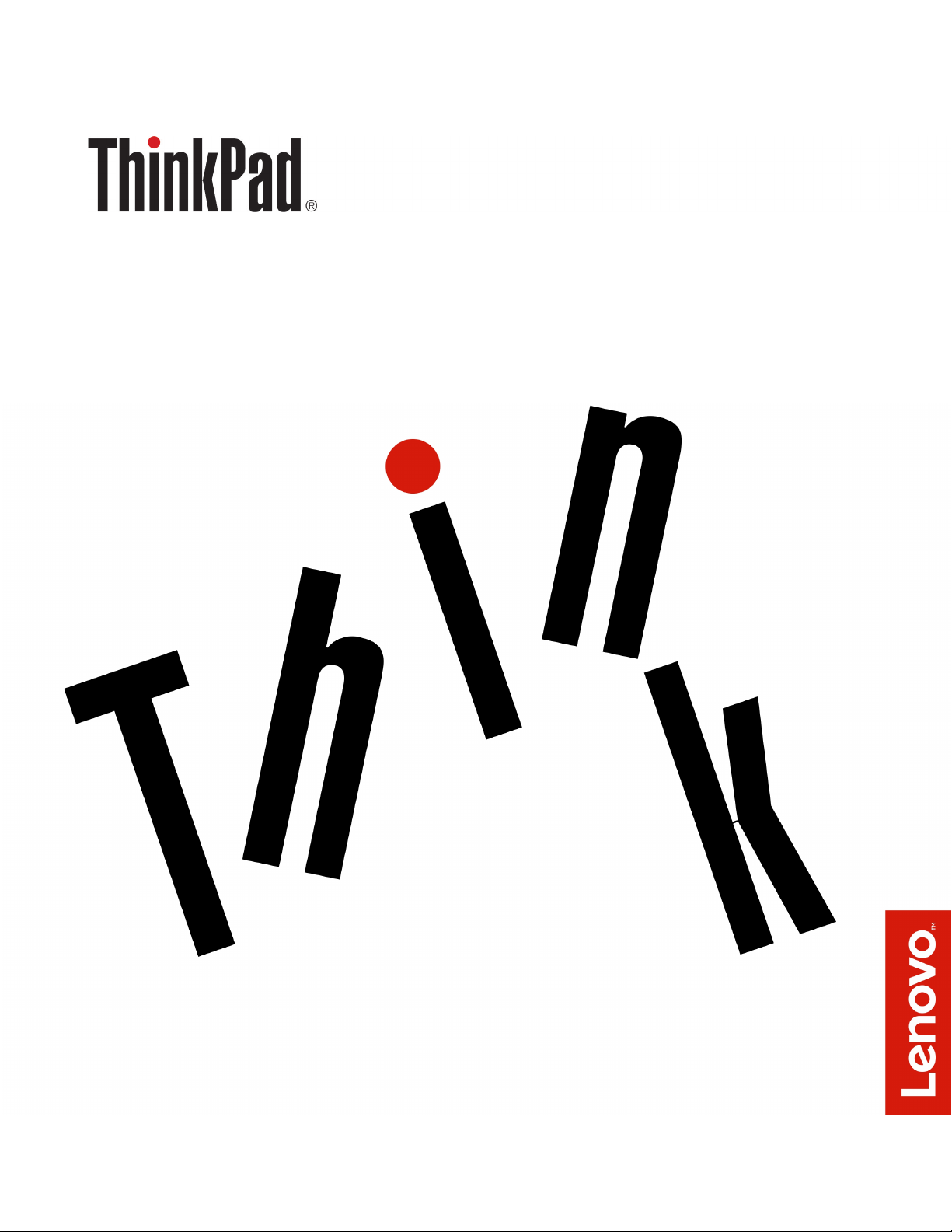
ThinkPad 13 2nd Gen Kullanma Kılavuzu
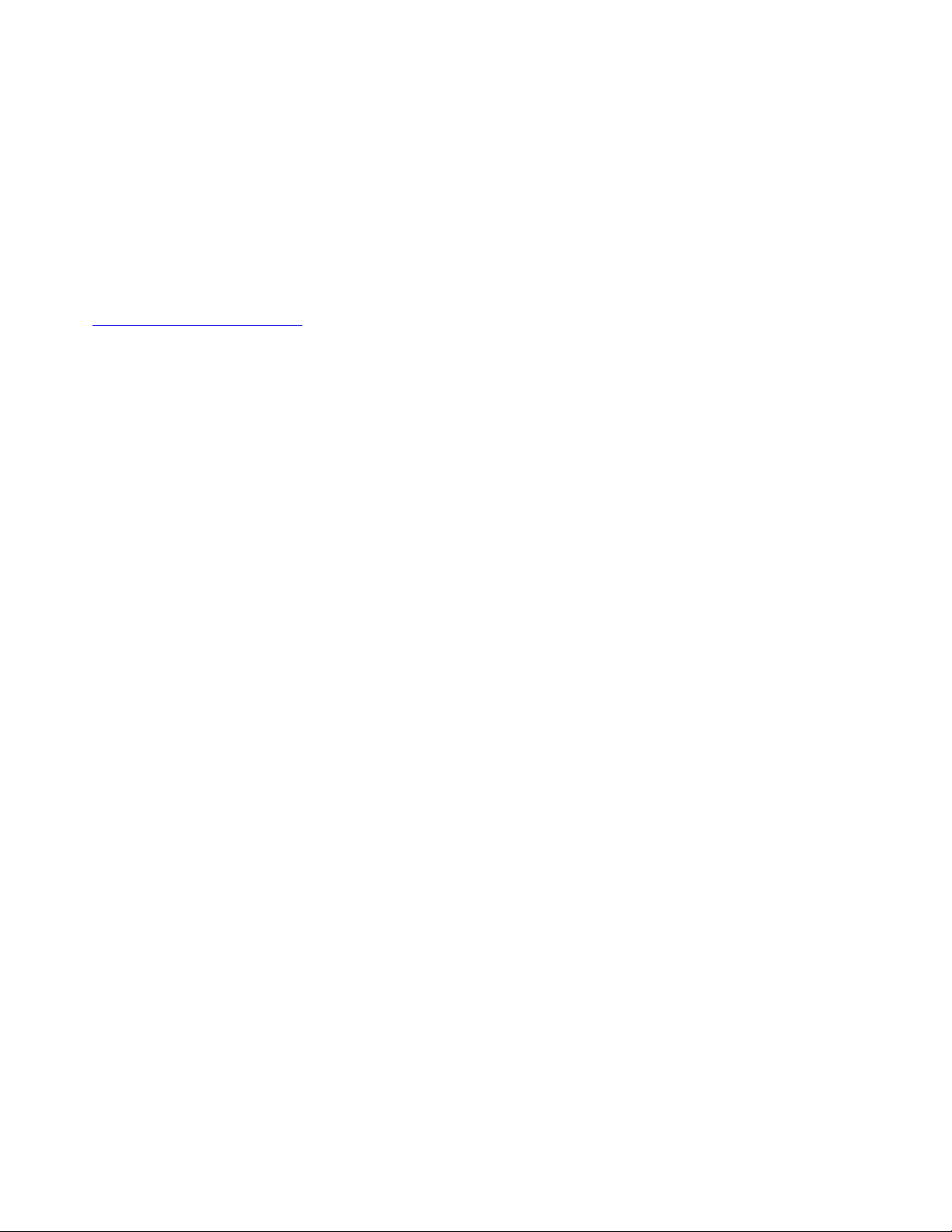
Not: Bu bilgileri ve desteklediği ürünü kullanmadan önce aşağıdakileri okuduğunuzdan ve
anladığınızdan emin olun:
• Güvenlik, Garanti ve Kurulum Kılavuzu
• “Önemli güvenlik bilgileri” sayfa: v
En yeni Güvenlik, Garanti ve Kurulum Kılavuzu'na ve Regulatory Notice'e şu adresteki Lenovo Destek
Web sitesinden erişilebilir:
http://www.lenovo.com/support
Dördüncü Basım (Eylül 2017)
© Copyright Lenovo 2016, 2017.
SINIRLI VE KISITLI HAKLAR BİLDİRİMİ: Veriler ya da bilgisayar yazılımı General Services Administration “GSA”
sözleşmesine uygun olarak sağlandıysa, bunların kullanımı, çoğaltılması ya da açıklanması GS-35F-05925 numaralı
sözleşmede yer alan kısıtlamalara tabidir.
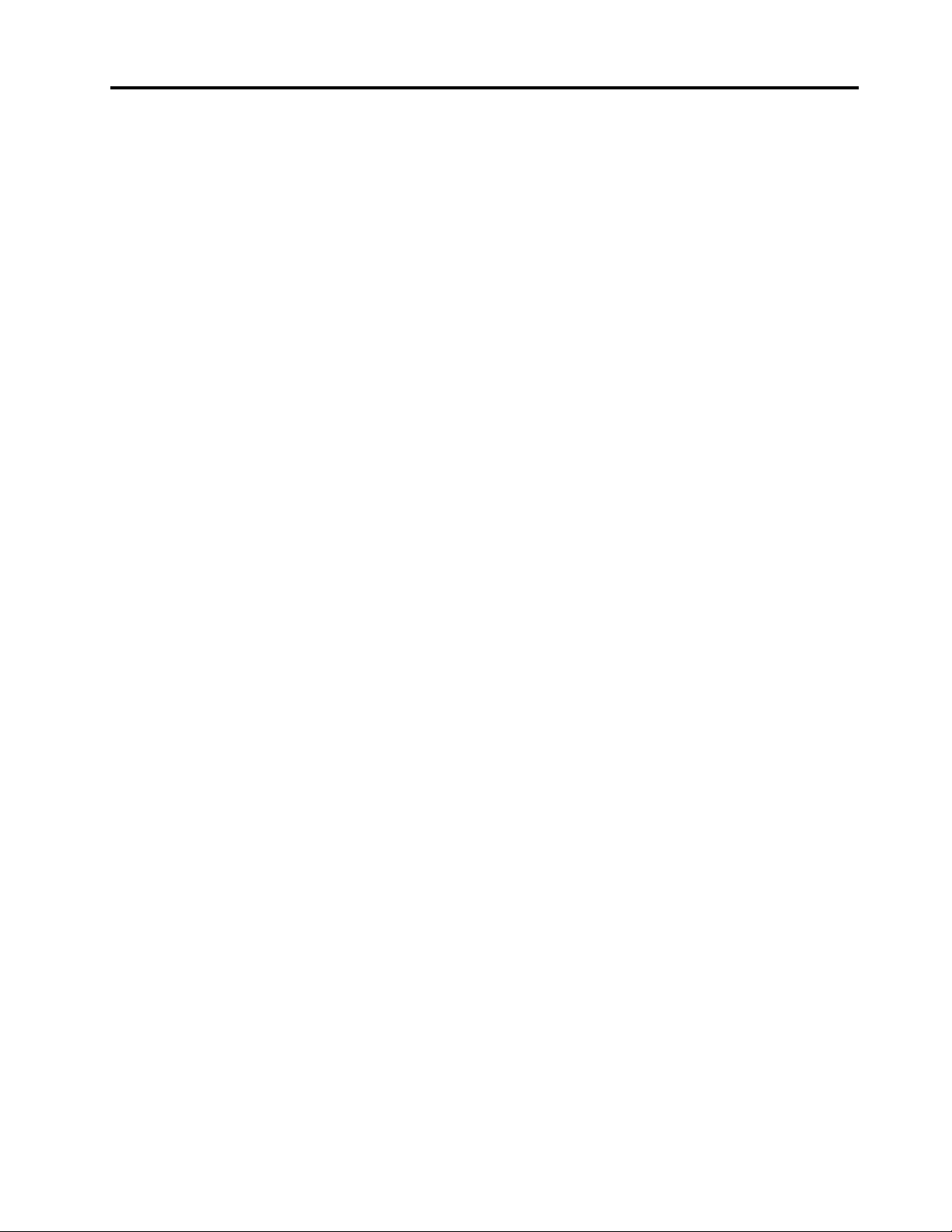
İçerik
Önemli güvenlik bilgileri . . . . . . . . v
Bilgisayarınızın kullanımına ilişkin önemli bilgiler . . v
Anında işlem gerektiren koşullar. . . . . . . . . vi
Hizmet ve yükseltmeler . . . . . . . . . . . . vii
Güç kabloları ve güç bağdaştırıcıları . . . . . . viii
Uzatma kabloları ve ilgili cihazlar . . . . . . . . ix
Fişler ve prizler. . . . . . . . . . . . . . . . ix
Güç kaynağı bildirimi . . . . . . . . . . . . . x
Dış cihazlar . . . . . . . . . . . . . . . . . x
Pile ilişkin genel not . . . . . . . . . . . . . xi
Yerleşik yeniden doldurulabilen pile ilişkin not . . . xi
Yeniden doldurulamayan, madeni para
büyüklüğündeki pile ilişkin not . . . . . . . . . xii
Isı ve ürünün havalandırılması. . . . . . . . . xiii
Elektrik akımı güvenlik bilgileri . . . . . . . . xiv
LCD bildirimi. . . . . . . . . . . . . . . . . xv
Kulaklık kullanılması . . . . . . . . . . . . . . xv
Plastik poşet notu . . . . . . . . . . . . . . xv
Cam parçaları bildirimi. . . . . . . . . . . . . xv
Bölüm 1. Ürüne genel bakış . . . . . 1
Bilgisayar denetimleri, bağlaçlar ve göstergeler . . 1
Önden görünüm . . . . . . . . . . . . . 1
Sol taraftan görünüm . . . . . . . . . . . 2
Sağ yandan görünüm . . . . . . . . . . . 4
Alttan görünüm . . . . . . . . . . . . . . 5
Durum göstergeleri . . . . . . . . . . . . 5
Önemli ürün bilgisi etiketleri . . . . . . . . . . 7
Makine tipi ve model etiketi . . . . . . . . 7
FCC ID ve IC Sertifikasyon numarası. . . . . 7
Windows işletim sistemleri için etiketler . . . . 8
Bilgisayarın özellikleri . . . . . . . . . . . . . 9
Bilgisayarın teknik özellikleri . . . . . . . . . 10
İşletim ortamı . . . . . . . . . . . . . . . 10
Lenovo programları . . . . . . . . . . . . . 11
Lenovo programlarına erişim . . . . . . . 11
Lenovo programlarına giriş . . . . . . . . 11
Bölüm 2. Bilgisayarınızı
kullanma . . . . . . . . . . . . . . . . 13
Bilgisayarınızın kaydettirilmesi . . . . . . . . . 13
Sık sorulan sorular . . . . . . . . . . . . . 13
Windows işletim sistemi hakkında yardım
alınması . . . . . . . . . . . . . . . . . . 14
Çoklu dokunmaya duyarlı ekranı kullanma . . . 14
Özel tuşların kullanılması . . . . . . . . . . . 16
ThinkPad işaretleme cihazının kullanılması. . . . 18
ThinkPad işaretleme cihazına genel bakış . . 19
TrackPoint işaretleme cihazının
kullanılması. . . . . . . . . . . . . . . 19
İzleme panelini kullanma . . . . . . . . . 20
İzleme paneli dokunma hareketlerinin
kullanımı . . . . . . . . . . . . . . . . 21
ThinkPad işaretleme cihazının
özelleştirilmesi . . . . . . . . . . . . . 22
İşaretleme çubuğundaki başlığı değiştirme . . 22
Güç yönetimi . . . . . . . . . . . . . . . 23
AC güç bağdaştırıcısının kullanılması . . . . 23
Pili kullanma . . . . . . . . . . . . . . 23
Pil gücünün yönetilmesi . . . . . . . . . 26
Enerji tasarrufu kipleri . . . . . . . . . . 26
Kablolu Ethernet bağlantıları . . . . . . . . . 27
Kablosuz bağlantılar. . . . . . . . . . . . . 27
Kablosuz LAN bağlantısının kullanılması . . . 27
Bluetooth bağlantısının kullanılması . . . . . 28
Uçak kipinin kullanılması . . . . . . . . . 28
Ses özelliklerinin kullanılması . . . . . . . . . 28
Kameranın kullanılması. . . . . . . . . . . . 29
Ortam kartının kullanılması . . . . . . . . . . 29
Dış monitörün kullanılması . . . . . . . . . . 31
Bilgisayarınızla birlikte seyahat etme . . . . . . 32
Bölüm 3. Bilgisayarınızın
iyileştirilmesi . . . . . . . . . . . . . . 33
ThinkPad aksamlarının bulunması . . . . . . . 33
ThinkPad OneLink+ Dock . . . . . . . . . . 33
ThinkPad USB–C Dock . . . . . . . . . . . 34
ThinkPad USB–C Dock'un Kurulumu . . . . 34
ThinkPad USB–C Dock'a genel bakış. . . . 35
Bölüm 4. Erişilebilirlik, ergonomi
ve bakım bilgileri . . . . . . . . . . . 37
Erişilebilirlik bilgileri . . . . . . . . . . . . . 37
Ergonomi bilgileri . . . . . . . . . . . . . . 39
Temizlik ve bakım . . . . . . . . . . . . . 41
Bölüm 5. Güvenlik . . . . . . . . . . 43
Parola kullanılması . . . . . . . . . . . . . 43
Parolalara giriş . . . . . . . . . . . . . 43
Parolanın ayarlanması, değiştirilmesi veya
silinmesi . . . . . . . . . . . . . . . . 44
Sabit disk güvenliği . . . . . . . . . . . . . 45
Güvenlik yongasının ayarlanması. . . . . . . . 45
© Copyright Lenovo 2016, 2017 i
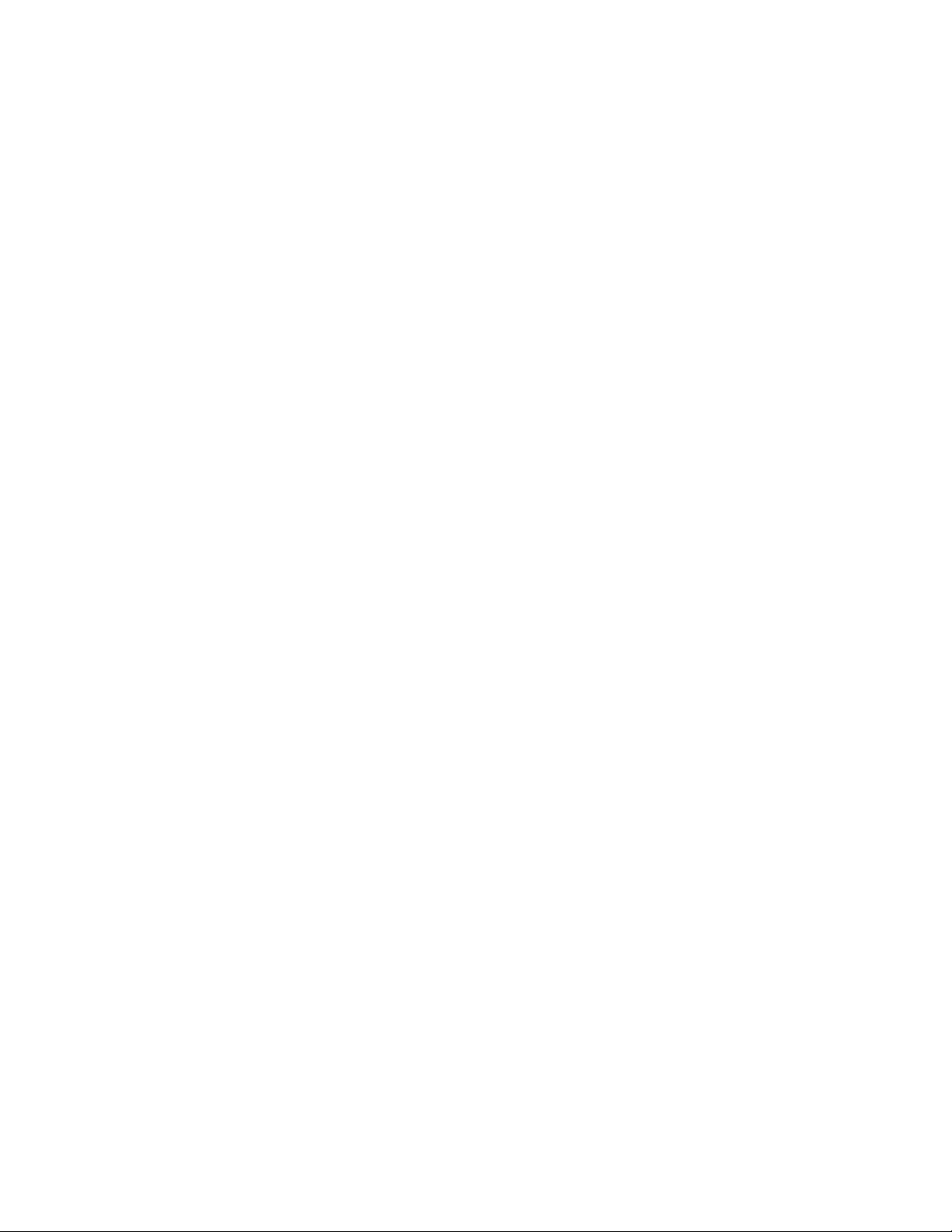
Parmak izi okuyucunun kullanılması . . . . . . 46
Depolama sürücünüzden veri silinmesi . . . . . 47
Güvenlik duvarlarının kullanılması . . . . . . . 48
Verilerin virüslere karşı korunması . . . . . . . 48
Bölüm 6. Gelişmiş yapılandırma . . 49
Windows 10 işletim sisteminin kurulması . . . . 49
Cihaz sürücülerinin kurulması . . . . . . . . . 50
ThinkPad Setup programının kullanılması . . . . 51
ThinkPad Setup'ın Yapılandırılması . . . . . 51
Başlatma sırasının değiştirilmesi . . . . . . 51
UEFI BIOS güncellemesi . . . . . . . . . 52
BIOS menüsü . . . . . . . . . . . . . 52
Sistem yönetiminin kullanılması . . . . . . . . 61
Bölüm 7. Bilgisayarın sorunlarının
giderilmesi . . . . . . . . . . . . . . . 65
Sorunları önlemeye yönelik genel ipuçları . . . . 65
Sorunların Lenovo Companion'la tanılanması . . 65
Sorun giderme . . . . . . . . . . . . . . . 66
Bilgisayar yanıt vermeyi durdurdu . . . . . 66
Klavyenin üzerine dökülen sıvı. . . . . . . 67
Hata iletileri . . . . . . . . . . . . . . 67
Bip hataları . . . . . . . . . . . . . . 69
Bellek modülü sorunları . . . . . . . . . 70
Ethernet sorunları . . . . . . . . . . . . 70
Kablosuz LAN sorunu . . . . . . . . . . 71
Bluetooth sorunu . . . . . . . . . . . . 72
ThinkPad işaretleme cihazı sorunları . . . . 72
Klavye sorunları. . . . . . . . . . . . . 72
Bilgisayar ekranı sorunları. . . . . . . . . 73
Dış monitör sorunları . . . . . . . . . . 75
Ses sorunları . . . . . . . . . . . . . . 76
Parmak izi okuyucu sorunları . . . . . . . 78
Pil sorunları . . . . . . . . . . . . . . 78
AC güç bağdaştırıcısı sorunu . . . . . . . 79
Güç sorunları. . . . . . . . . . . . . . 79
Güç düğmesi sorunu . . . . . . . . . . 79
Önyükleme sorunları . . . . . . . . . . . 80
RAM askıda uyku ve sabit disk askıda
uyku kipi sorunları. . . . . . . . . . . . 80
Yarıiletken sürücü sorunu . . . . . . . . . 81
Yazılım sorunu . . . . . . . . . . . . . 81
USB sorunu . . . . . . . . . . . . . . 81
Bölüm 8. Kurtarma bilgileri . . . . . 83
Bilgisayarınızı sıfırlama . . . . . . . . . . . . 83
Gelişmiş başlatma seçeneklerinin kullanılması . . 83
Windows 10 işletim sisteminde başlatma hatası
olursa işletim sisteminin kurtarılması . . . . . . 83
Kurtarma USB sürücüsünün oluşturulması ve
kullanılması . . . . . . . . . . . . . . . . 84
Bölüm 9. Cihazların
değiştirilmesi. . . . . . . . . . . . . . 85
Statik elektriğin önlenmesi . . . . . . . . . . 85
Yerleşik pili devre dışı bırakma . . . . . . . . 85
Taban kapağı düzeneğinin değiştirilmesi . . . . 86
Bellek modülünün değiştirilmesi . . . . . . . . 88
M.2 yarıiletken sürücünün değiştirilmesi. . . . . 90
Hoparlör düzeneğini değiştirme . . . . . . . . 91
Madeni para büyüklüğündeki pilin
değiştirilmesi . . . . . . . . . . . . . . . . 94
Klavyenin değiştirilmesi . . . . . . . . . . . 95
Bölüm 10. Destek alınması . . . . . 103
Lenovo ile iletişim kurmadan önce. . . . . . . 103
Yardım ve hizmet alınması . . . . . . . . . . 103
Tanılama programlarının kullanılması . . . . 104
Lenovo Destek Web sitesi . . . . . . . . 104
Lenovo'nun Aranması . . . . . . . . . . 104
Ek hizmetlerin satın alınması . . . . . . . . . 105
Ek A. Düzenlemeye ilişkin
bilgiler . . . . . . . . . . . . . . . . . 107
Sertifikasyonla ilgili bilgiler . . . . . . . . . . 107
Kablosuz iletişime ilişkin bilgiler . . . . . . . . 107
Kablosuz birlikte işlerliği . . . . . . . . . 107
Kullanım ortamı ve sağlığınız . . . . . . . 107
UltraConnect kablosuz antenlerin
bulunması . . . . . . . . . . . . . . . 108
Kablosuz radyo uyumluluğuna ilişkin
bilgiler. . . . . . . . . . . . . . . . . 109
Kablosuz iletişimi düzenlemeye ilişkin
notların bulunması. . . . . . . . . . . . 109
İhracat sınıflandırma notu . . . . . . . . . . 110
Elektronik yayılım notları . . . . . . . . . . . 110
Federal Communications Commission
Uygunluk Bildirimi . . . . . . . . . . . . 110
Industry Canada Class B yayılım uyumluluk
bildirimi . . . . . . . . . . . . . . . . 110
Avrupa Birliği uyumluluğu. . . . . . . . . 110
Almanya Class B uyumluluk bildirimi . . . . 111
Japonya VCCI Class B uyumluluk
bildirimi . . . . . . . . . . . . . . . . 112
Faz başına 20 A'ya eşit ya da daha az
güce bağlı ürünlere ilişkin olarak Japonya
için uyumluluk bildirimi . . . . . . . . . . 112
AC elektrik kablosunun Japonya
bildirimi . . . . . . . . . . . . . . . . 112
Tayvan için Lenovo ürün hizmet bilgileri . . 112
Avrupa - Asya uyumluluk işareti. . . . . . . . 112
Brezilya için sesli bildirim . . . . . . . . . . 112
ii ThinkPad 13 2nd Gen Kullanma Kılavuzu
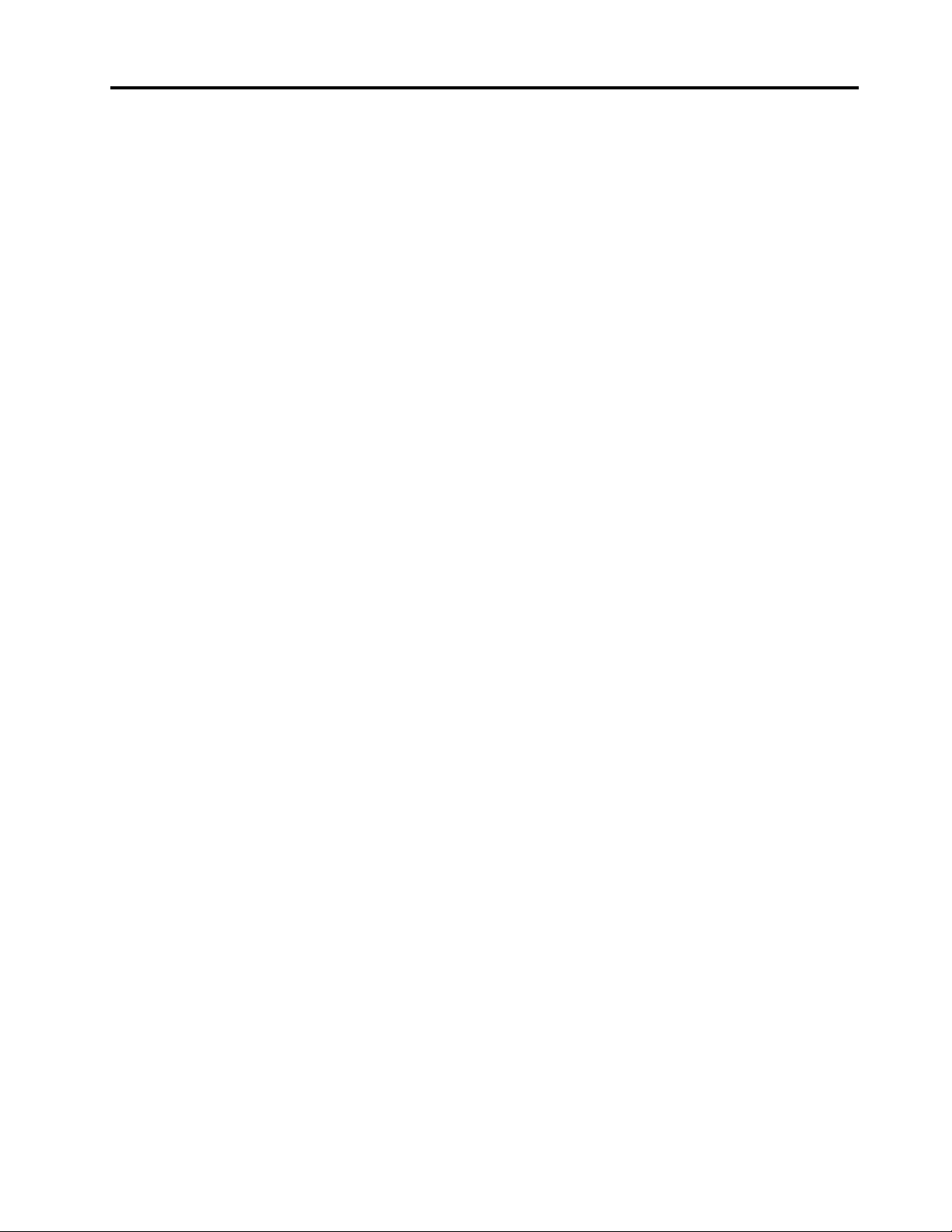
Ek B. WEEE ve geri dönüşüm
bildirimleri . . . . . . . . . . . . . . . 113
Genel geri dönüşüm bilgileri . . . . . . . . . 113
Önemli WEEE bilgileri . . . . . . . . . . . . 113
Japonya geri dönüşüm bildirimleri . . . . . . . 114
Brezilya için geri dönüşüm bilgileri. . . . . . . 115
Avrupa Birliği için pil geri dönüşüm bilgileri . . . 115
Tayvan için pil geri dönüşüm bilgileri . . . . . 116
ABD ve Kanada için pil geri dönüşüm
bilgileri . . . . . . . . . . . . . . . . . . 116
Çin için geri dönüşüm bilgileri . . . . . . . . 116
Ek C. Zararlı Madde Kullanımının
Sınırlandırılması (RoHS)
Yönergesi . . . . . . . . . . . . . . . 117
Ek D. ENERGY STAR model
bilgisi . . . . . . . . . . . . . . . . . . 121
Ek E. Özel notlar. . . . . . . . . . . 123
Ek F. Ticari markalar . . . . . . . . 125
© Copyright Lenovo 2016, 2017 iii
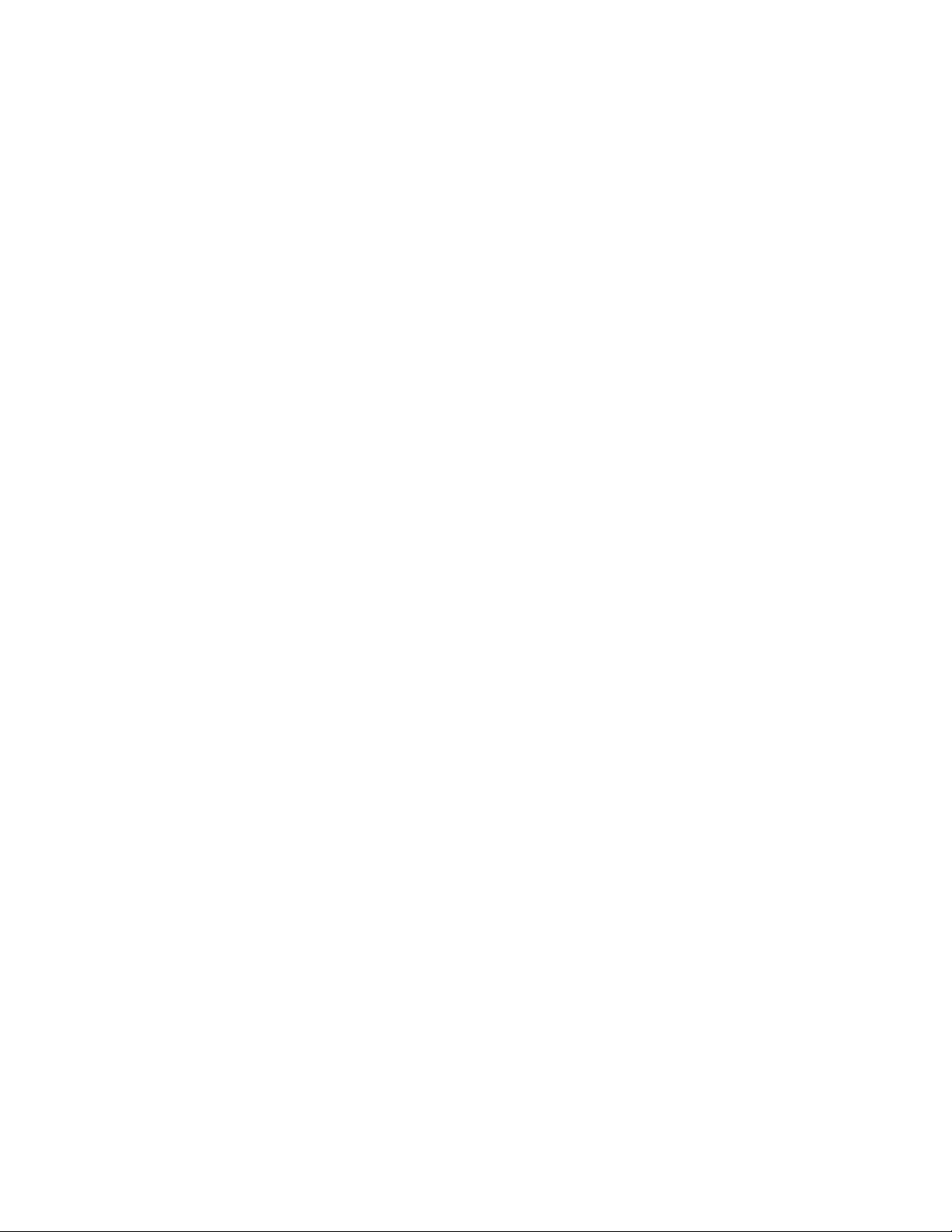
iv ThinkPad 13 2nd Gen Kullanma Kılavuzu
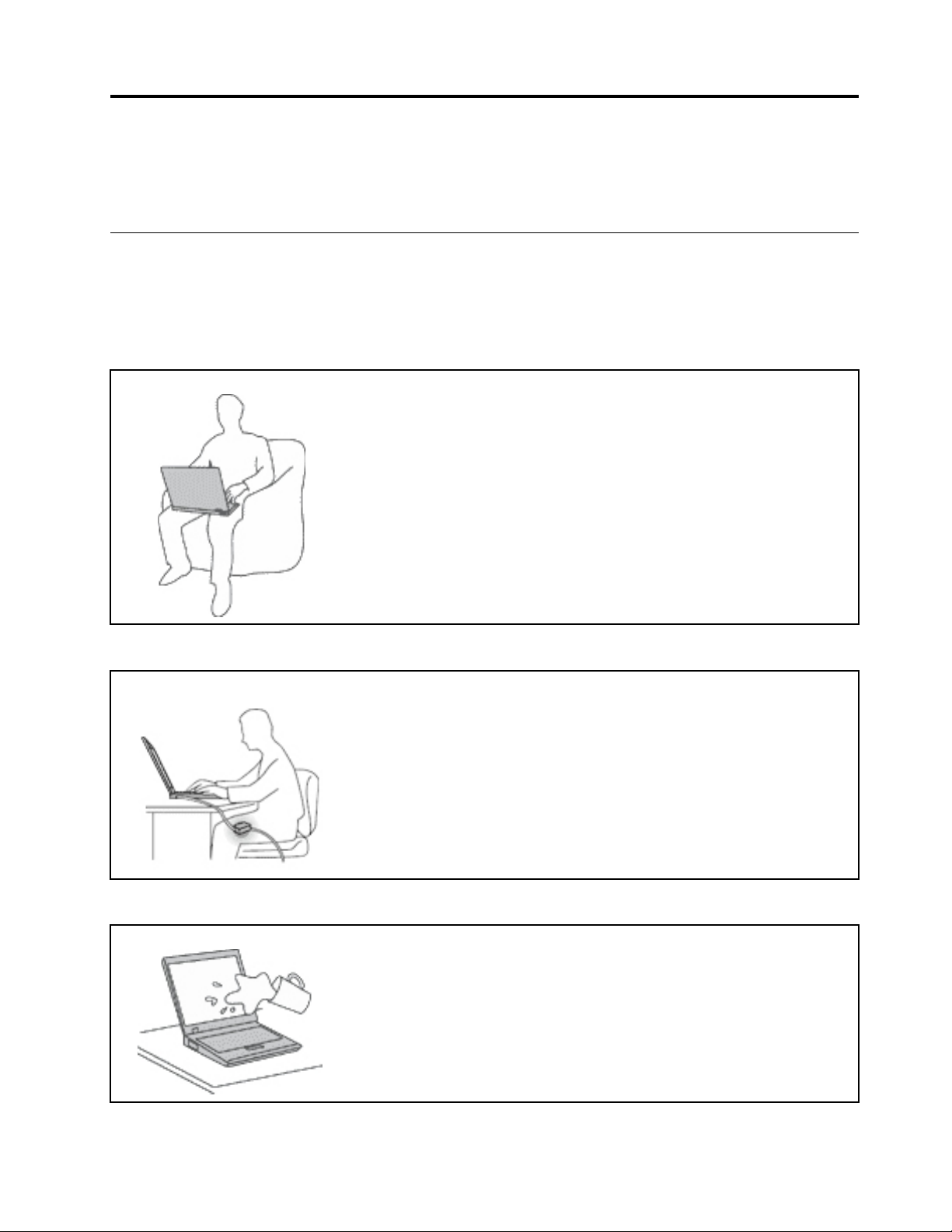
Önemli güvenlik bilgileri
Not: Önce önemli güvenlik bilgilerini okuyun.
Bilgisayarınızın kullanımına ilişkin önemli bilgiler
Bilgisayarınızı en verimli ve zevkli şekilde kullanmak için burada verilen önemli ipuçlarını izlediğinizden
emin olun. Bunun yapılmaması rahatsızlığa, yaralanmaya ya da bilgisayarın arızalanmasına neden
olabilir.
Kendinizi bilgisayarınızın ürettiği ısıdan koruyun.
Bilgisayarınız açıkken ya da pil dolarken, tabanı, avuçiçi desteği ve bazı
diğer bölümleri ısınabilir. Ulaşacağı sıcaklık sistem etkinliği miktarına ve
pildeki doluluk düzeyine bağlı olarak değişir.
Arada giysi olsa da bilgisayarınızın vücudunuzla uzun süre temas etmesi
rahatsızlığa ya da cildinizde yanığa neden olabilir.
• Ellerinizi, dizinizi ya da bedeninizin başka bir bölümünü, bilgisayarın
sıcak kısmı ile çok uzun süre temas halinde bulundurmayın.
• Ellerinizi sık sık avuçiçi desteğinden kaldırarak klavyeden uzaklaştırın.
Kendinizi AC güç bağdaştırıcısının ürettiği ısıdan koruyun.
AC güç bağdaştırıcısı elektrik prizine ve bilgisayarınıza takılıyken ısı üretir.
Arada giysi olsa da bilgisayarınızın vücudunuzla uzun süre temas etmesi
cildinizde yanığa neden olabilir.
• AC güç bağdaştırıcısını kullanılıyorken, vücudunuzun herhangi bir
bölümüne temas edecek şekilde yerleştirmeyin.
• Hiçbir zaman vücudunuzu ısıtmak için kullanmayın.
Bilgisayarınızın ıslanmasını önleyin.
Islanma ve elektrik çarpması tehlikesini önlemek için sıvıları bilgisayardan
uzak tutun.
© Copyright Lenovo 2016, 2017 v
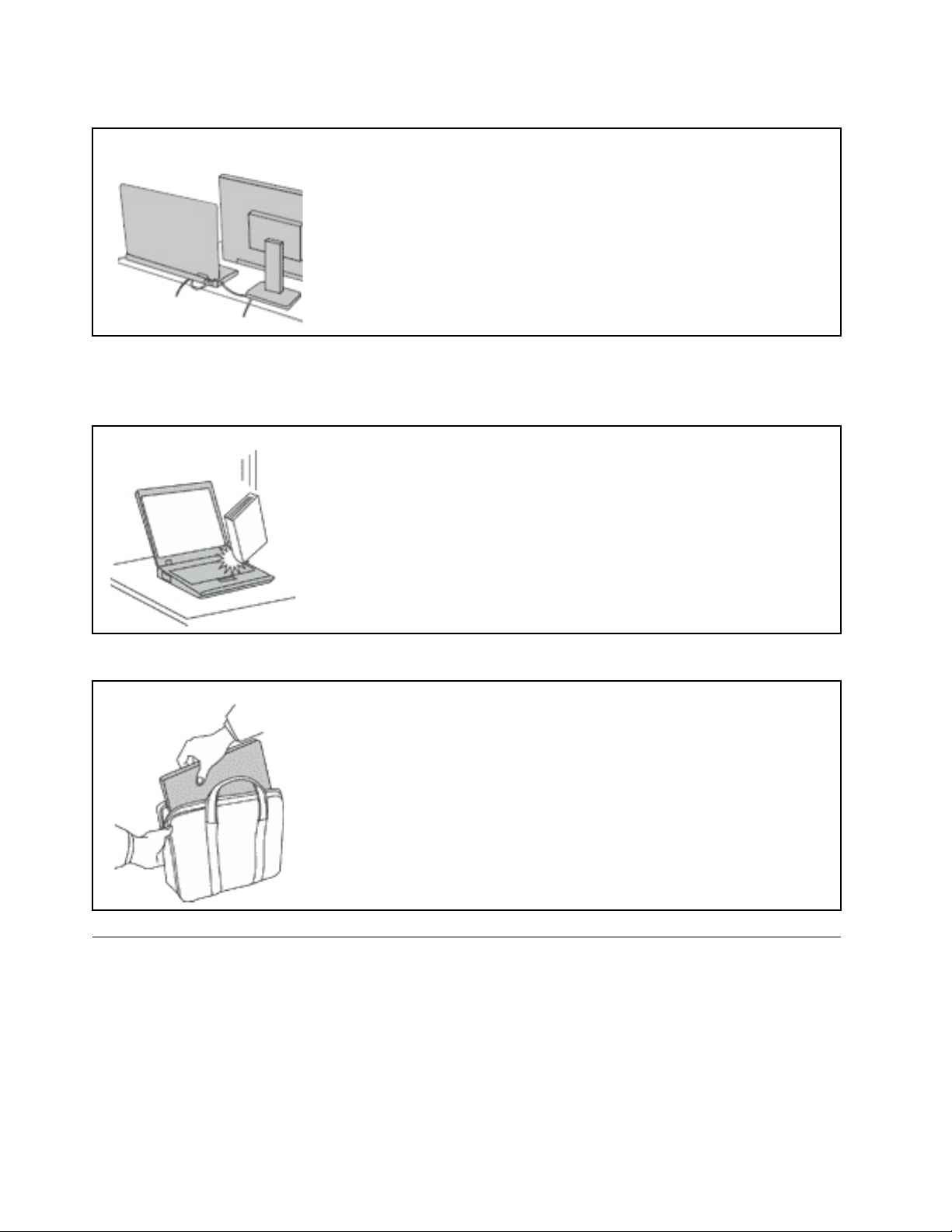
Hasar görmemeleri için kabloları koruyun.
Kabloları çok zorlarsanız hasar görebilir ya da kopabilir.
İletişim hatlarını ya da AC güç bağdaştırıcısı, fare, klavye, yazıcı ya da
herhangi bir diğer elektronik cihaz kablosunu üzerine basılmayacak, takılıp
düşülmeyecek, bilgisayarınız ya da başka nesneler tarafından ezilmeyecek
ya da hiçbir şekilde bilgisayarınızın çalışmasına engel olacak bir işleme
maruz kalmayacak şekilde yönlendirin.
Bilgisayarınızı taşırken bilgisayarınızı ve verilerinizi koruyun.
Bilgisayarınızı nazik bir biçimde tutun.
Bilgisayarınızı, ekranınızı ya da dış cihazlarınızı düşürmeyin, çarpmayın,
çizmeyin, bükmeyin, sallamayın, itmeyin ya da bunların üzerine ağır nesneler
koymayın.
Bilgisayarınızı dikkatli taşıyın.
• Uygun destek ve koruma sağlayan bir taşıma çantası kullanın.
• Bilgisayarınızı sıkışık bavul ya da çantalara koymayın.
• Bilgisayarınızı taşıma çantasına yerleştirmeden önce, kapalı, uyku ya da
bekleme kiplerinden birinde olduğundan emin olun. Bilgisayarınızı açıkken
taşıma çantasına koymayın.
Anında işlem gerektiren koşullar
Ürünler yanlış kullanım ya da ihmal yüzünden zarar görebilir. Ürünün gördüğü bazı hasarlar,
ürün inceleninceye ya da gerekirse, yetkili bakım uzmanı tarafından onarılıncaya kadar bir daha
kullanılmamasını gerektirecek ölçüde ciddi olabilir.
Her elektronik cihazda olduğu gibi, ürünü açarken çok dikkatli olun. Sık olmamakla birlikte, bir
koku duyabilir ya da ürününüzden duman çıktığını ya da kıvılcımlar geldiğini görebilirsiniz. Ya
da patlama, çatlama ya da tıslama gibi sesler duyabilirsiniz. Bu gibi koşullar yalnızca, elektronik
bir iç bileşenin güvenli ve denetimli bir şekilde çalışmadığı anlamına gelebilir. Veya olası bir
vi
ThinkPad 13 2nd Gen Kullanma Kılavuzu
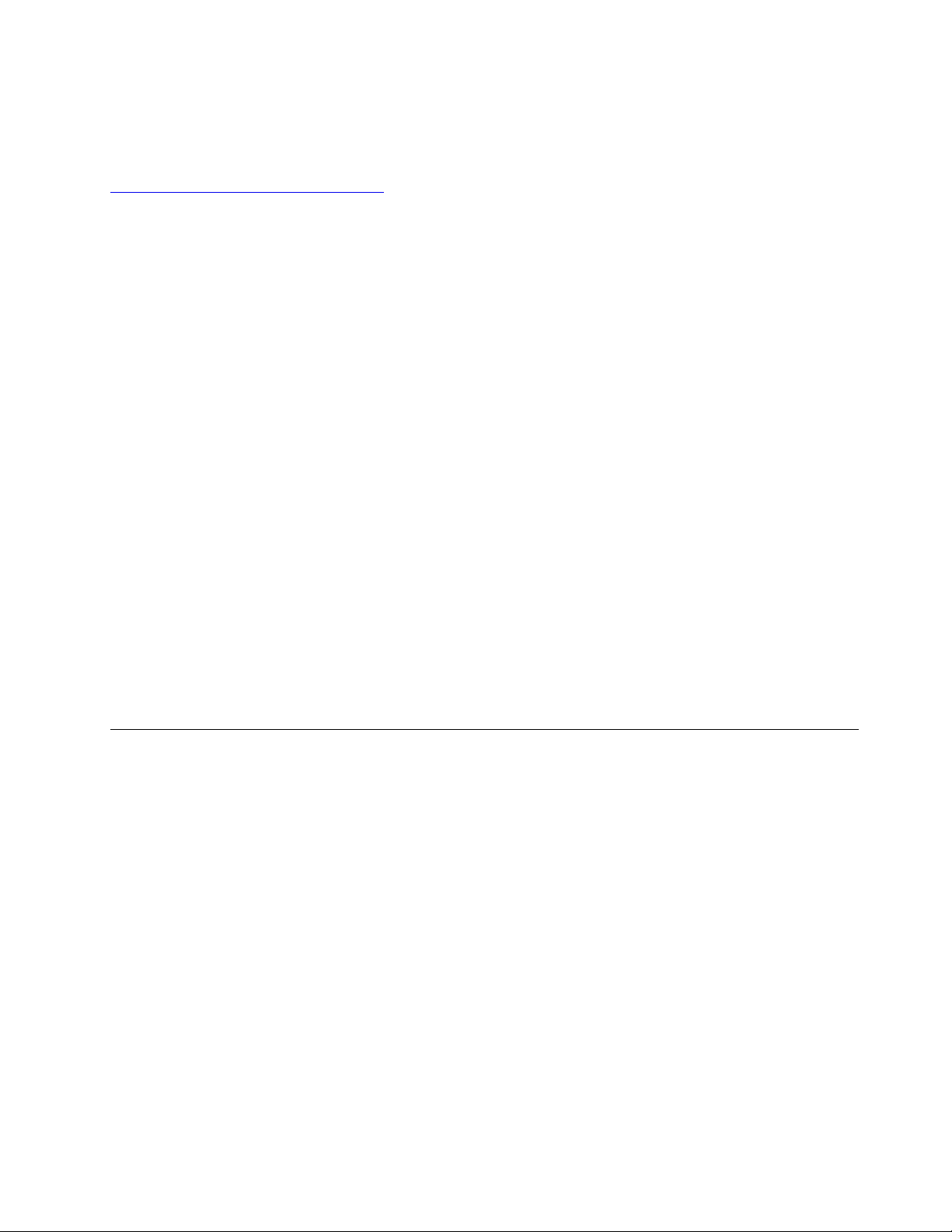
güvenlik sorununu işaret ediyor olabilirler. Ancak, risk almayın ya da durumu kendiniz
tanılamaya çalışmayın. Daha fazla bilgi için Müşteri Destek Merkezine başvurun. Hizmet ve
Destek telefon numaralarının listesi için aşağıdaki web sitesine bakın:
http://www.lenovo.com/support/phone
Bilgisayarınızı ve bileşenlerini hasar, aşınma ya da tehlike işaretleri olup olmadığını denetlemek
için sık sık inceleyin. Bir bileşenin durumu hakkında herhangi bir sorunuz varsa, ürünü
kullanmayın. Ürünün nasıl inceleneceği ve gerekiyorsa, onarımının nasıl yaptırılacağına ilişkin
yönergeler için Müşteri Destek Merkezi'ne ya da ürünün üreticisine başvurun.
Aşağıda listelenen durumlardan birini fark etmeniz halinde ya da ürününüzün güvenliğiyle ilgili
endişeleriniz olduğunda, daha fazla yardım almak için Müşteri Destek Merkezi'yle iletişim
kuruncaya kadar ürünü kullanmayın ve ürünün güç kaynağı ve telekomünikasyon hatları ile
bağlantısını kesin.
• Güç kabloları, prizler, güç bağdaştırıcıları, uzatma kabloları, ani elektrik akımı değişimine karşı
koruyucu cihazlar ya da çatlak, kırık ya da zarar görmüş güç kaynakları.
• Aşırı ısınma işaretleri, duman, kıvılcımlar ya da ateş.
• Pilin zarar görmesi (örneğin, çizikler, yarıklar ya da büzülmeler), pilin boşalması ya da pilin üstünde
yabancı maddelerin birikmesi.
• Bir çatlama, tıslama ya da patlama sesi ya da üründen gelen güçlü bir koku.
• Sıvı bir maddenin döküldüğünü ya da bilgisayarın, güç kablosunun ya da güç bağdaştırıcısının
üstüne bir nesnenin düştüğünü gösteren işaretler.
• Bilgisayarın, elektrik kablosunun ya da güç bağdaştırıcısının suya maruz kalması.
• Ürünün düşürülmesi ya da herhangi bir şekilde hasar görmesi.
• Çalıştırma yönergelerini izlediğinizde ürünün normal bir şekilde çalışmaması.
Not: Lenovo
®
için veya tarafından üretilmemiş olan bir üründe (uzatma kablosu gibi) bu durumlarla
karşılaşırsanız, ek yönergeler almak için ürün üreticisiyle iletişim kuruncaya ya da ilgili ürünü yenisiyle
değiştirinceye kadar ürünü kullanmayın.
Hizmet ve yükseltmeler
Müşteri Destek Merkezi tarafından ya da elinizdeki kullanım kılavuzlarında belirtilmedikçe, bir ürünün
bakımını kendiniz yapmayı denemeyin. Yalnızca, ürününüzü onarma yetkisi bulunan bir Garanti Hizmet
Çözüm Ortağı'na başvurun.
Not: Bazı bilgisayar parçaları için model yükseltme ya da değiştirme işlemlerini müşteriler yapabilir.
yükseltmeler genellikle aksam olarak adlandırılır. Müşteri tarafından takılması onaylanan değiştirme
parçaları CRU'lar (Müşteri Tarafından Değiştirilebilir Birimler) olarak adlandırılır. Lenovo, müşterilerin
aksamları takmasının ya da CRU'ları değiştirmesinin uygun olduğu durumlarda ilgili yönergelerin yer
aldığı çeşitli belgeler sağlar. Parça takarken ya da değiştirirken tüm yönergelere dikkatle uymanız
gerekir. Güç göstergesinin Kapalı (Off) durumda olması, ürünün içindeki voltaj düzeylerinin sıfır olduğu
anlamına gelmeyebilir. Güç kablosu bulunan bir üründen kapakları çıkarmadan önce her zaman gücün
kapalı olduğundan ve ürünün tüm güç kaynaklarıyla bağlantısının kesildiğinden emin olun. Başka
sorunuz ya da endişeniz varsa, Müşteri Destek Merkezi'yle iletişim kurun.
Güç kablosunu çıkardıktan sonra bilgisayarınızda hareketli parça kalmaz, ancak güvenliğiniz için
aşağıdaki uyarılar gereklidir.
© Copyright Lenovo 2016, 2017 vii
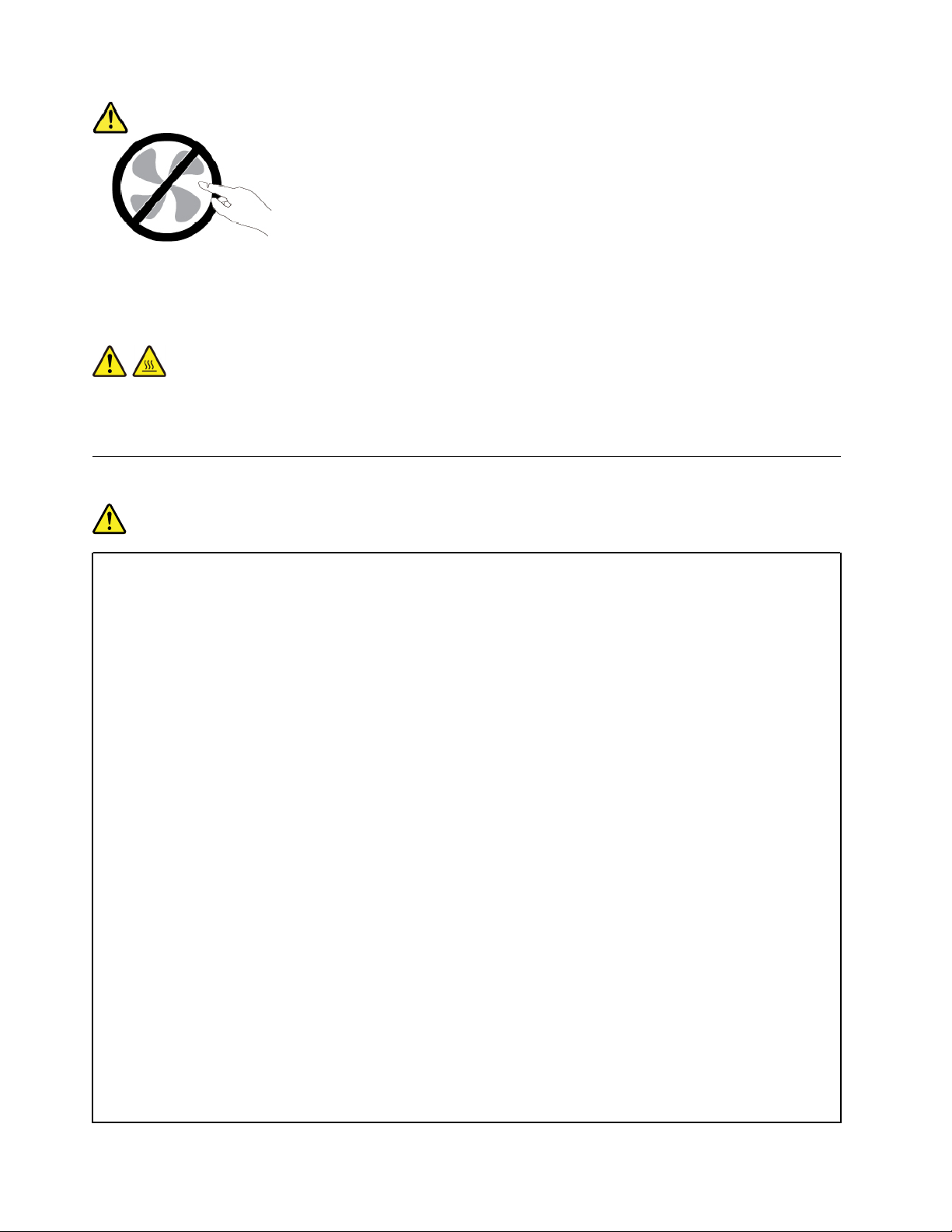
DİKKAT:
Zarar verebilecek hareketli parçalar. Parmaklarınızı ve vücudunuzun diğer kısımlarını uzak tutun.
DİKKAT:
Bilgisayar kapağını açmadan önce bilgisayarı kapatın ve bilgisayar soğuyana dek birkaç dakika
boyunca bekleyin.
Güç kabloları ve güç bağdaştırıcıları
TEHLİKE
Yalnızca ürün üreticisi tarafından sağlanan güç kablolarını ve güç bağdaştırıcılarını kullanın.
Güç kablolarının güvenlik onayından geçmesi gerekir. Almanya için bu H03VV-F, 3G, 0,75 mm
veya daha üstün nitelikli bir kablodur. Diğer ülkelerde aynı şekilde uygun niteliklere sahip
kablolar kullanılmalıdır.
Bir güç kablosunu hiçbir zaman bir güç bağdaştırıcısının ya da başka bir nesnenin etrafına
dolamayın. Bu şekilde dolanması kablonun aşınmasına, kırılmasına ya da kıvrılmasına yol
açacak bir şekilde kabloyu gerebilir. Bu durum güvenlik tehlikesi yaratabilir.
Kabloları her zaman, üzerinden yürünmeyecek, ayak altında kalmayacak ya da nesneler
tarafından sıkıştırılmayacak bir şekilde döşeyin.
Güç kablolarını ve güç bağdaştırıcılarını sıvı maddelerden koruyun. Örneğin, güç kablonuzu ya
da güç bağdaştırıcınızı hiçbir zaman lavabolara, borulara, tuvaletlere yakın yerlere ya da sıvı
temizlik maddeleriyle temizlenen zeminlere koymayın. Sıvı maddeler, özellikle de güç kablosu
ya da güç bağdaştırıcısı yanlış kullanımdan dolayı gerginse, kısa devreye neden olabilir.
Ayrıca, sıvı maddeler güç kablosu uçbirimlerinin ve/veya güç bağdaştırıcısı üzerindeki bağlaç
uçbirimlerinin aşınmasına neden olarak aşırı ısınmaya yol açabilir.
Tüm güç kablosu bağlaçlarının yuvaya sıkı şekilde ve iyice takıldığından emin olun.
AC giriş iğnelerinde aşınma görülen ya da AC giriş iğnelerinde ya da herhangi bir yerinde
aşırı ısınma (örneğin, deforme olmuş plastik) görülen güç bağdaştırıcılarını kullanmayın.
Uçlarından birindeki elektrik bağlantılarında aşınma ya da aşırı ısınma görülen ya da herhangi
bir şekilde hasarlı görünen güç kablolarını kullanmayın.
2
Olası aşırı ısınmayı önlemek için, güç bağdaştırıcısı bir elektrik prizine takılıyken güç
bağdaştırıcısının üstünü örtü veya başka nesnelerle kapatmayın.
viii
ThinkPad 13 2nd Gen Kullanma Kılavuzu
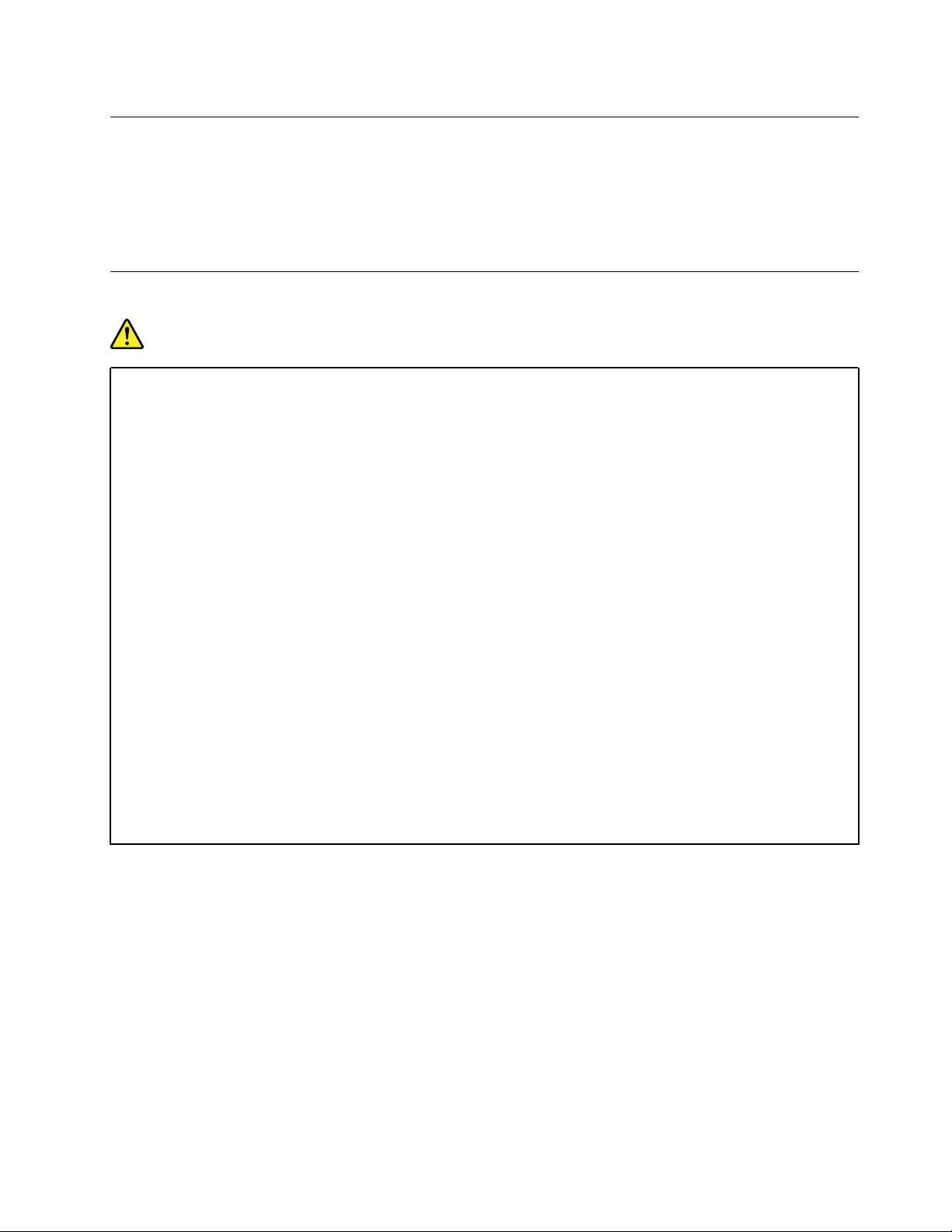
Uzatma kabloları ve ilgili cihazlar
Kullandığınız uzatma kablolarının, elektrik akımına karşı koruyucu cihazların, kesintisiz güç kaynaklarının
ve anahtarlı uzatma kablolarının ürünün elektrik gereksinimlerine uygun değerlerde olduğundan emin
olun. Bu cihazları hiçbir zaman aşırı yüklemeyin. Anahtarlı uzatma kabloları kullanılıyorsa, yük, anahtarlı
uzatma kablosu giriş değerini aşmamalıdır. Güç yükleri, güç gereksinimleri ve giriş değerleriyle ilgili
sorunuz olursa, ek bilgi için bir elektrik teknisyenine başvurun.
Fişler ve prizler
TEHLİKE
Bilgisayar donatınızla kullanmayı planladığınız bir priz (güç prizi) hasar görmüş ya da aşınmış
görünüyorsa, yetkili bir elektrik teknisyeni tarafından değiştirilmeden prizi kullanmayın.
Fişi bükmeyin ve fişte değişiklik yapmayın. Fiş hasar görmüşse, değiştirmek için üreticiye
başvurun.
Prizi, büyük miktarlarda elektrik çeken diğer ev aletleri ya da ticari aletlerle paylaşmayın; tersi
durumda, sabit olmayan voltaj düzeyleri, bilgisayarınıza, verilerinize ya da bağlı cihazlarınıza
zarar verebilir.
Bazı ürünlerde üç geçme dişli fiş kullanılmıştır. Bu fiş yalnızca topraklanmış bir elektik prizine
takılabilir. Bu bir güvenlik özelliğidir. Fişi topraklanmamış bir prize takmayı deneyerek, bu
güvenlik özelliğini engellemiş olursunuz. Fişi prize takamıyorsanız, onaylanmış bir priz
bağdaştırıcısı için ya da elinizdeki fişi bu güvenlik özelliğini geçerli kılan bir fişle değiştirmek
için bir elektrik teknisyenine başvurun. Bir elektrik prizini hiçbir zaman aşırı yüklemeyin. Genel
sistem yükü, şube devresi değerinin yüzde 80'ini aşmamalıdır. Güç yükleri ve şube devresi
değerleriyle ilgili sorunuz olursa, ek bilgi için bir elektrik teknisyenine başvurun.
Kullandığınız güç prizinin tesisatının düzgün bir şekilde yapıldığından, kolay erişilebilir
olduğundan ve donatıya yakın konumlandığından emin olun. Güç kablolarını, kabloları gerecek
şekilde uzatmayın.
Güç prizinin taktığınız ürün için doğru voltajı ve akımı sağladığından emin olun.
Donatıyı dikkatlice elektrik prizine takın ve elektrik prizinden çıkarın.
© Copyright Lenovo 2016, 2017 ix
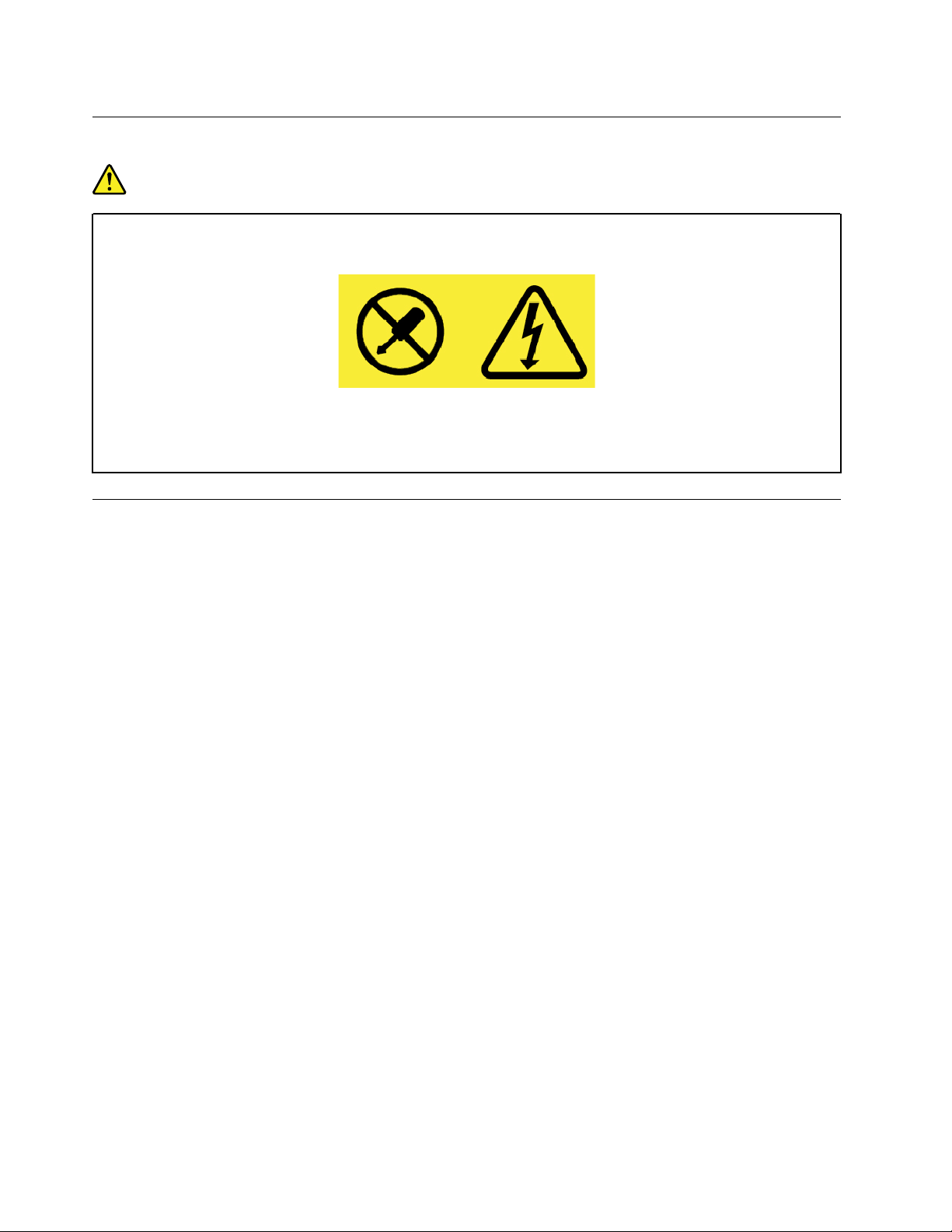
Güç kaynağı bildirimi
TEHLİKE
Güç kaynağının veya aşağıdaki etiketin bulunduğu hiçbir parçanın kapağını hiçbir zaman
çıkarmayın.
Bu etiketin bulunduğu bileşenlerin içinde tehlikeli düzeyde voltaj, akım ve enerji vardır. Bu
bileşenlerin içinde onarılabilecek parça yoktur. Bu parçalardan birinde sorun olduğunu
düşünüyorsanız, bir hizmet teknisyeniyle görüşün.
Dış cihazlar
DİKKAT:
Bilgisayar açıkken USB ve 1394 kablolarından başka herhangi bir dış cihaz kablosu bağlamayın
ya da çıkarmayın; tersi durumda, bilgisayarınıza zarar verebilirsiniz. Bağlanan cihazlara olası bir
zarar gelmesini önlemek amacıyla dış cihazları çıkarmak için bilgisayarınız kapandıktan sonra en
az beş saniye bekleyin.
x
ThinkPad 13 2nd Gen Kullanma Kılavuzu
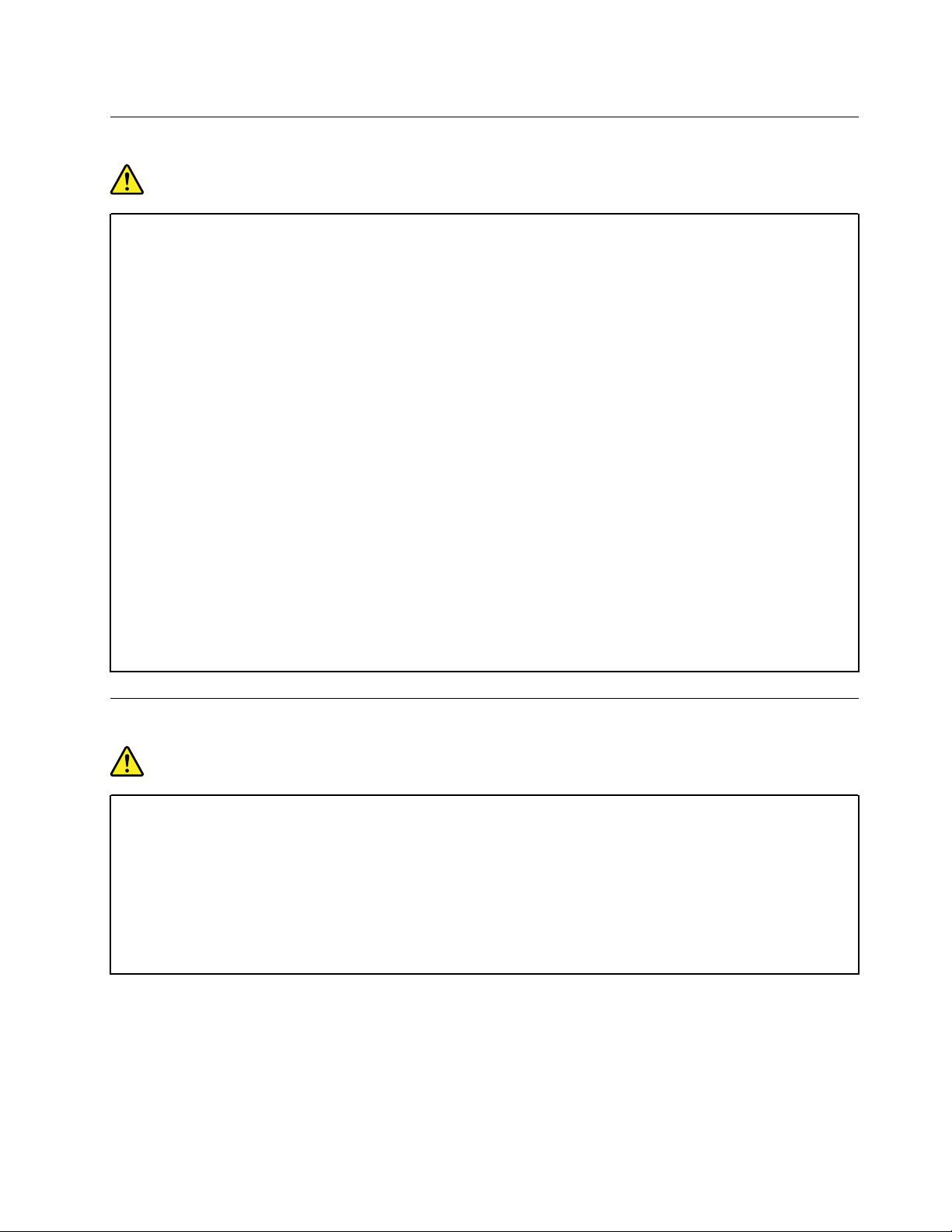
Pile ilişkin genel not
TEHLİKE
Ürününüzle kullanmanız için Lenovo tarafından sağlanan piller uyumluluk bakımından
sınanmıştır ve yalnızca onaylı parçalarla değiştirilebilir. Lenovo tarafından belirtilen pil
dışındaki bir pil veya parçalarına ayrılmış veya üzerinde değişiklik yapılmış piller garanti
kapsamında değildir.
Pilin yanlış veya kötü kullanılması aşırı ısınmaya, sızıntıya veya patlamaya neden olabilir. Olası
yaralanmaları önlemek için aşağıdakileri yapın:
• Pilleri açmayın, parçalarına ayırmayın veya pillere bakım yapmayın.
• Pili ezmeyin veya delmeyin.
• Pile kısa devre yapmayın veya onu suya veya diğer sıvılara maruz bırakmayın.
• Pili çocuklardan uzak tutun.
• Pili ateşten uzak tutun.
Piliniz hasar görürse ya da pilinizin boşaldığını ya da pil kablolarında yabancı maddelerin
biriktiğini fark ederseniz, pili kullanmayı durdurun.
Yeniden doldurulabilir pilleri veya yeniden doldurulabilir pilleri içeren ürünleri oda sıcaklığında,
kapasitesinin yaklaşık %30 - %50'si arasında dolulukta saklayın. Aşırı boşalmayı engellemek
için pilleri yılda bir kez doldurmanız önerilir.
Pili, landfilllerde bertaraf edilen çöplere atmayın. Pili atarken ülkenizdeki yerel yönetmeliklere
ya da düzenlemelere uyun.
Yerleşik yeniden doldurulabilen pile ilişkin not
TEHLİKE
Yeniden doldurulabilir yerleşik pili çıkarmayı veya değiştirmeyi denemeyin. Pilin değiştirilmesi
yetkili bir Lenovo onarım merkezi tarafından ya da Lenovo'nun yetkilendirdiği bir teknisyen
tarafından gerçekleştirilmelidir.
Pili yalnız ürün belgelerinde yer alan talimatlara uygun bir şekilde ve sınırlı durumlarda
yeniden şarj edin.
Yetkili Lenovo onarım merkezleri ya da teknisyenleri Lenovo pillerini yerel yasa ve
yönetmeliklere uygun olarak geri dönüştürmektedir.
© Copyright Lenovo 2016, 2017 xi
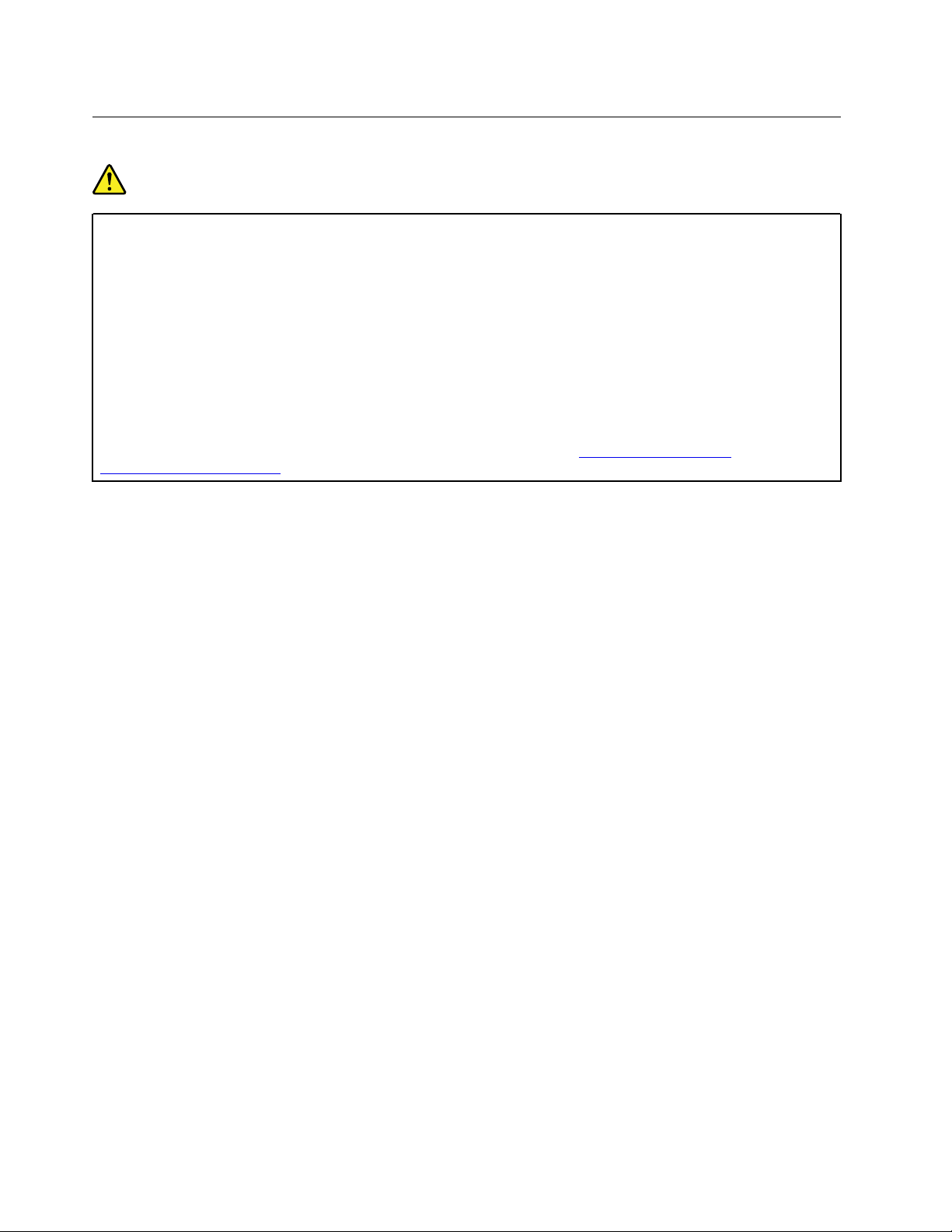
Yeniden doldurulamayan, madeni para büyüklüğündeki pile ilişkin not
TEHLİKE
Madeni para büyüklüğündeki pil yanlış şekilde değiştirilirse, patlama tehlikesi vardır. Pil az
miktarda zararlı maddeler içerir.
100°C (212°F) üstünde ısıtmayın.
Aşağıdaki bildirim ABD'deki Kaliforniya eyaletindeki kullanıcılar için geçerlidir.
Kaliforniya Perklorat Bilgisi:
Madeni para büyüklüğünde hücreli lityum manganez dioksit pil içeren ürünler, perklorat
maddesi içerebilir.
Perklorat İçeren Malzeme - dikkatli kullanılması gerekir. Bkz.
hazardouswaste/perchlorate
http://www.dtsc.ca.gov/
xii ThinkPad 13 2nd Gen Kullanma Kılavuzu
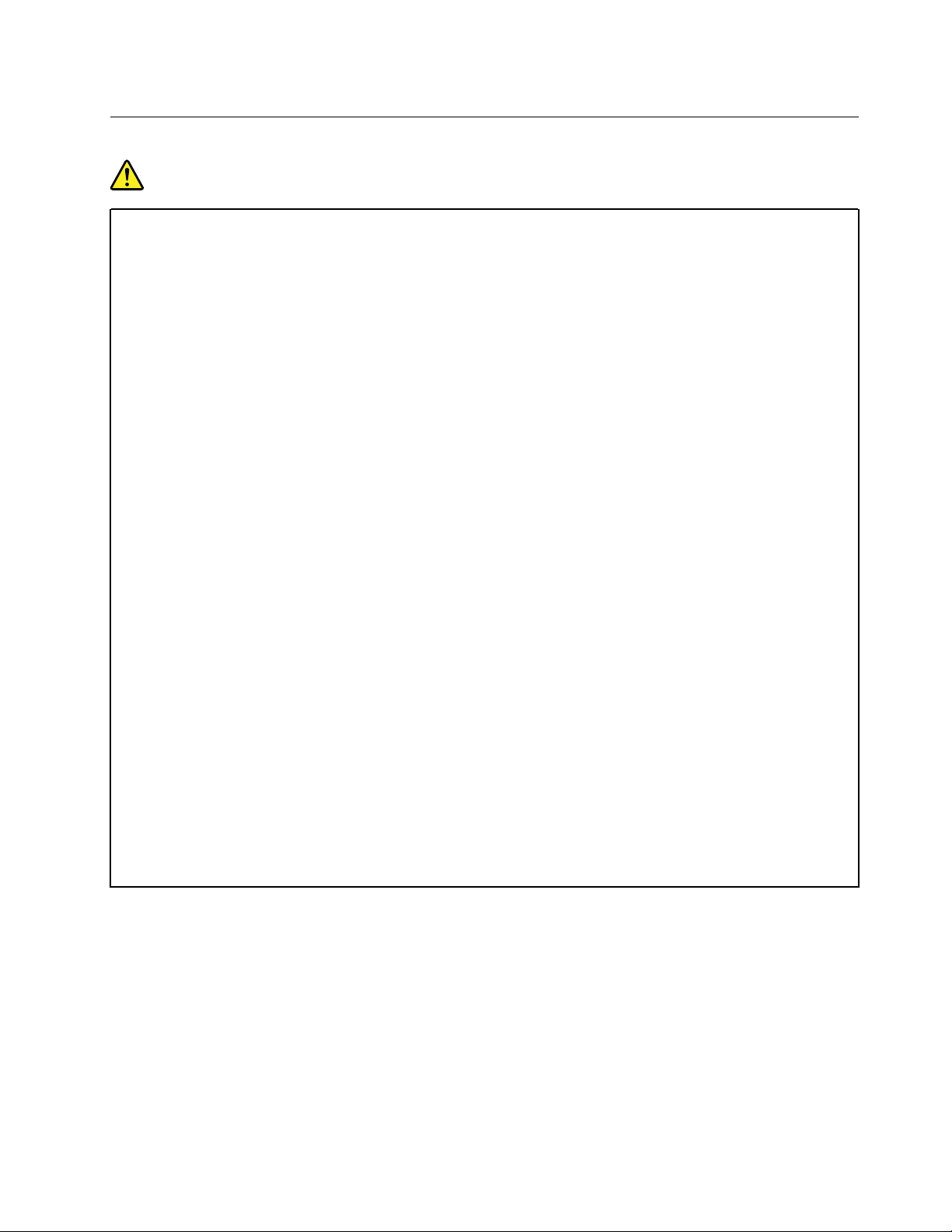
Isı ve ürünün havalandırılması
TEHLİKE
Bilgisayarlar, AC güç bağdaştırıcıları ve birçok donatı açıkken ve pilleri dolarken ısı üretir.
Dizüstü bilgisayarlar küçük boyutlarından dolayı fazla miktarda ısı üretebilir. Her zaman
aşağıdaki temel önlemleri alın:
• Bilgisayarınız açıkken ya da pil dolarken, tabanı, avuçiçi desteği ve bazı diğer bölümleri
ısınabilir. Ellerinizi, kucağınızı ya da bedeninizin başka bir bölümünü, bilgisayarın sıcak
kısmı ile çok uzun süre temas halinde bulundurmayın. Klavyeyi kullanırken avuçiçinizi,
avuçiçi desteği üzerinde uzun süre tutmaktan kaçının. Bilgisayarınız olağan çalışması
sırasında bir miktar ısı üretir. Isı miktarı, sistem etkinliğinin miktarına ve pil dolum düzeyine
bağlıdır. Arada giysi olsa da bilgisayarınızın vücudunuzla uzun süre temas etmesi
rahatsızlığa ya da cildinizde yanığa neden olabilir. Klavye kullanırken ellerinizi avuçiçi
desteğinden kaldırarak düzenli olarak ara verin ve klavyeyi uzun süre kullanmamaya dikkat
edin.
• Yanıcı maddelerin yanında ya da patlayıcı madde olan ortamlarda bilgisayarınızı
çalıştırmayın ya da pili doldurmayın.
• Güvenlik, rahatlık ve güvenilir işleyiş için ürününüzde havalandırma yuvaları, fanlar ve/ya da
ısı alıcıları bulunur. Bu aksamlar, ürünün bir yatak, kanepe, halı ya da başka bir esnek
yüzeyin üzerine konulmasıyla bloke edilebilir. Bu aksamları hiçbir şekilde bloke etmeyin,
kapatmayın ya da geçersiz kılmayın.
• AC güç bağdaştırıcısı elektrik prizine ve bilgisayarınıza takılıyken ısı üretir. Bağdaştırıcıyı
kullanırken bedeninizden uzak tutun. AC güç bağdaştırıcısını hiçbir zaman bedeninizi
ısıtmak için kullanmayın. Arada giysi olsa da bilgisayarınızın vücudunuzla uzun süre temas
etmesi cildinizde yanığa neden olabilir.
Güvenliğiniz için her zaman bilgisayarınızda aşağıdaki temel önlemleri alın:
• Bilgisayar prize takılıyken kapağını kapalı tutun.
• Düzenli olarak bilgisayarın dışında toz birikip birikmediğine bakın.
• Hava deliklerinde ve ön çerçevedeki deliklerde toplanan tozları temizleyin. Tozlu ya da
hareketin yoğun olduğu yerlerde çalışan bilgisayarlarda temizleme işlemini daha sık
yapmanız gerekebilir.
• Bilgisayardaki hava deliklerini engellemeyin ya da kapatmayın.
• Bilgisayarınızı mobilya içinde çalıştırmayın. Bu, aşırı ısınma riskini artırır.
• Bilgisayarın içine giren hava sıcaklığı en çok 35°C (95°F) olmalıdır.
© Copyright Lenovo 2016, 2017 xiii

Elektrik akımı güvenlik bilgileri
TEHLİKE
Güç, telefon ve iletişim kablolarındaki elektrik akımı tehlikelidir.
Elektrik çarpması tehlikesine karşı korunmak için:
• Yıldırım düşmesi gibi olayların gözlendiği koşullarda bilgisayarınızı kullanmayın.
• Yıldırım düşmesi gibi doğa olaylarının gözlendiği koşullarda hiçbir kabloyu takmayın ve
çıkarmayın ya da bu ürünün kuruluş, bakım ya da yeniden yapılandırma işlemlerini
gerçekleştirmeyin.
• Tüm güç kablolarını doğru biçimde kablolanmış ve topraklanmış prize takın.
• Bu ürüne bağlanacak tüm donatıları doğru biçimde kablolanmış prizlere takın.
• Mümkünse, sinyal kablolarını takıp çıkarırken yalnızca tek bir elinizi kullanın.
• Ateşe, suya ve yapısal bir hasara maruz kalan hiçbir donatıyı çalıştırmayın.
• Kuruluş ve yapılandırma yordamlarında tersi belirtilmediği sürece cihaz kapaklarını açmadan
önce, cihaza bağlı güç kablolarının ve tüm kabloların bağlantılarını kesin.
• Tüm iç parçalar yerlerine sabitleninceye kadar bilgisayarınızı kullanmayın. İç parçalar ve
devreler açıktayken asla bilgisayarı kullanmayın.
TEHLİKE
Bu ürünü ya da bağlı cihazları kurarken, taşırken ya da bunların kapaklarını açarken, kabloları
aşağıdaki yordamlarda gösterildiği biçimde takın ya da sökün.
Bağlamak için:
1. Tüm cihazları KAPATIN.
2. Önce, tüm kabloları cihazlara bağlayın.
3. Sinyal kablolarını bağlaçlara takın.
4. Güç kablolarını prizlere takın.
5. Cihazları AÇIN.
Bağlantıyı kesmek için:
1. Tüm cihazları KAPATIN.
2. Önce, güç kablolarını prizlerden çıkarın.
3. Sinyal kablolarını bağlaçlardan çıkarın.
4. Tüm kabloları cihazlardan çıkarın.
Bilgisayara bağlı diğer tüm elektrik kablolarını takmadan önce elektrik kablosunun prizden ya da
yuvadan çekilmesi gerekir.
Elektrik kablosunun prize ya da yuvaya yeniden takılabilmesi için önce diğer tüm elektrik kablolarının
bilgisayarınıza takılması gerekir.
TEHLİKE
Elektrik çarpmasını önlemek için hiçbir parçayı değiştirmeyin, telefon kablosunu duvardaki bir
telefon prizine takmayın ya da prizinden çıkarmayın.
xiv
ThinkPad 13 2nd Gen Kullanma Kılavuzu
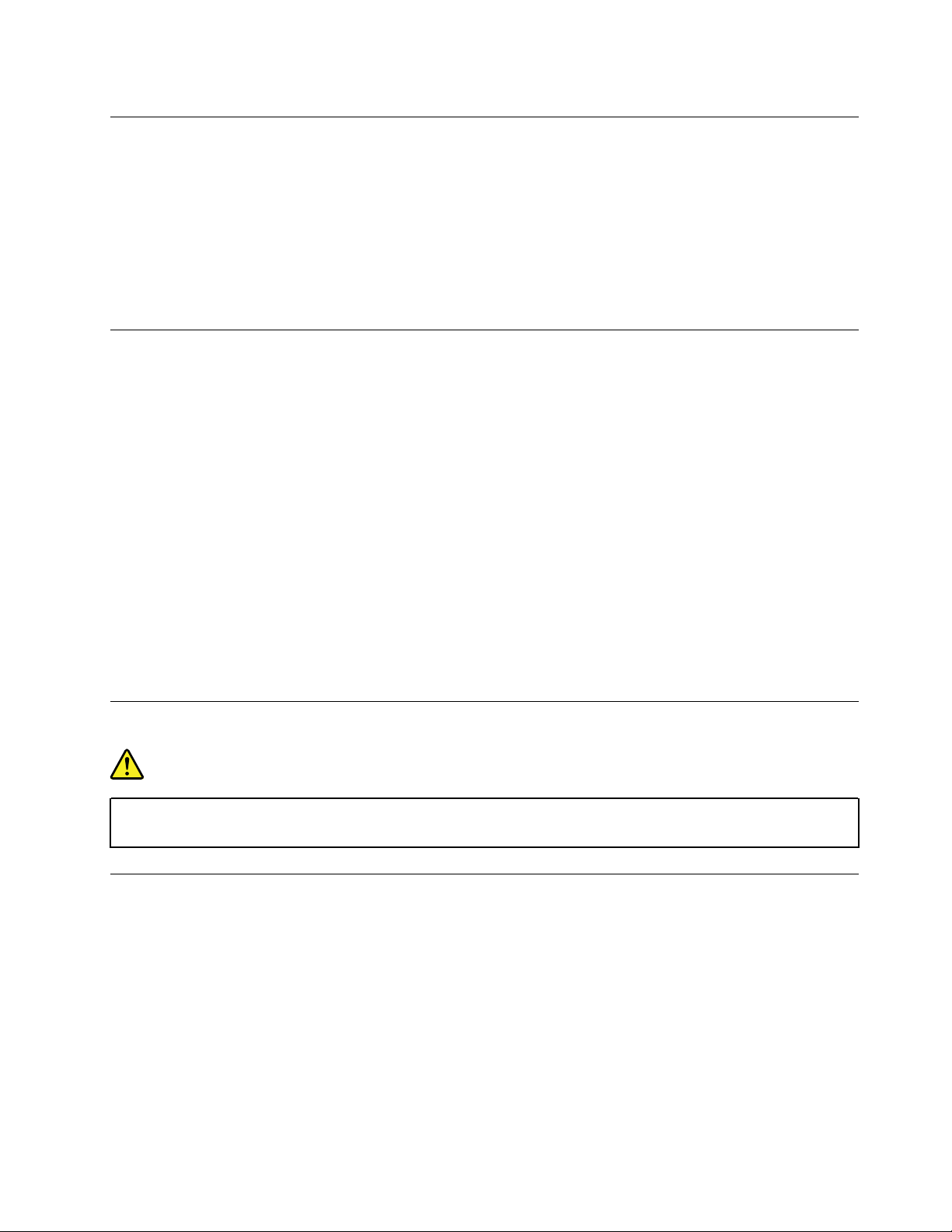
LCD bildirimi
DİKKAT:
Likit kristal ekran (LCD) camdan yapılmıştır ve bilgisayarın kaba bir şekilde kullanılması veya
düşürülmesi LCD'nin çatlamasına neden olabilir. LCD çatlar ve içindeki sıvı gözlerinize veya
ellerinize bulaşırsa, etkilenen bölgeleri hemen en az 15 dakika boyunca suyla yıkayın;
yıkamadan sonra herhangi bir belirti görülürse, doktora danışın.
Not: Cıva içeren florasan lambalı ürünlerde bulunan (örneğin, LED olmayan) likit kristal ekrandaki
(LCD) florasan lamba cıva içerir; yerel yönetim, devlet ya da federal devlet kurallarına uygun şekilde
atılmalıdır.
Kulaklık kullanılması
DİKKAT:
Kulaklıklardan gelen aşırı ses basıncı işitme kaybına neden olabilir. Eşitleyici'nin (equalizer) en
üst seviyeye ayarlanması kulaklık çıkış voltajını ve sonuç olarak ses basıncı düzeyini artırır.
Dolayısıyla, işitmenizi korumak için eşitleyiciyi uygun bir seviyeye ayarlayın.
Kulaklık bağlaçlarının çıkışı, EN 50332-2 belirtimlerine uygun değilse, kulaklıkların yüksek seste uzun
süre kullanılması tehlike oluşturabilir. Bilgisayarınızdaki kulaklık çıkış bağlacı, EN 50332-2 Fıkra 7 ile
uyumludur. Bu belirtim, bilgisayarın maksimum bant genişliği olan RMS'nin çıkış voltajını 150 mV ile
sınırlar. İşitme kaybına karşı koruma sağlamak için, kullandığınız kulaklıkların, 75mV değerindeki geniş
bant özelliklili voltajına ilişkin EN 50332-2 (Fıkra 7'deki sınırlamalar) ile uyumlu olduğundan emin olun.
EN 50332-2 ile uyumlu olmayan kulaklıkların kullanılması, aşırı ses basıncı düzeyleri nedeniyle tehlikeli
olabilir.
Lenovo bilgisayarınızla birlikte kulaklık gönderildiyse bu, kulaklıkların ve bilgisayarın birlikte set olarak
EN 50332-1 belirtimleriyle uyumlu olduğunu gösterir. Farklı kulaklıklar kullanılıyorsa, bunların EN
50332-1 belirtimleriyle uyumlu olduğundan emin olun (Fıkra 6.5 Sınırlama Değerleri). EN 50332-1 ile
uyumlu olmayan kulaklıkların kullanılması, aşırı ses basıncı düzeyleri nedeniyle tehlikeli olabilir.
Plastik poşet notu
TEHLİKE
Plastik poşetler tehlikeli olabilir. Boğulma tehlikesini önlemek için plastik poşetleri bebeklerin
ve çocukların erişemeyeceği yerlerde saklayın.
Cam parçaları bildirimi
DİKKAT:
Ürününüzün bazı parçaları camdan yapılmış olabilir. Ürün sert bir yüzeye düşürülürse veya sert
bir darbe alırsa bu cam kırılabilir. Camın kırılması halinde dokunmayın veya kaldırmaya
çalışmayın. Cam eğitimli bir hizmet personeli tarafından değiştirilene kadar ürününüzü
kullanmayın.
© Copyright Lenovo 2016, 2017 xv
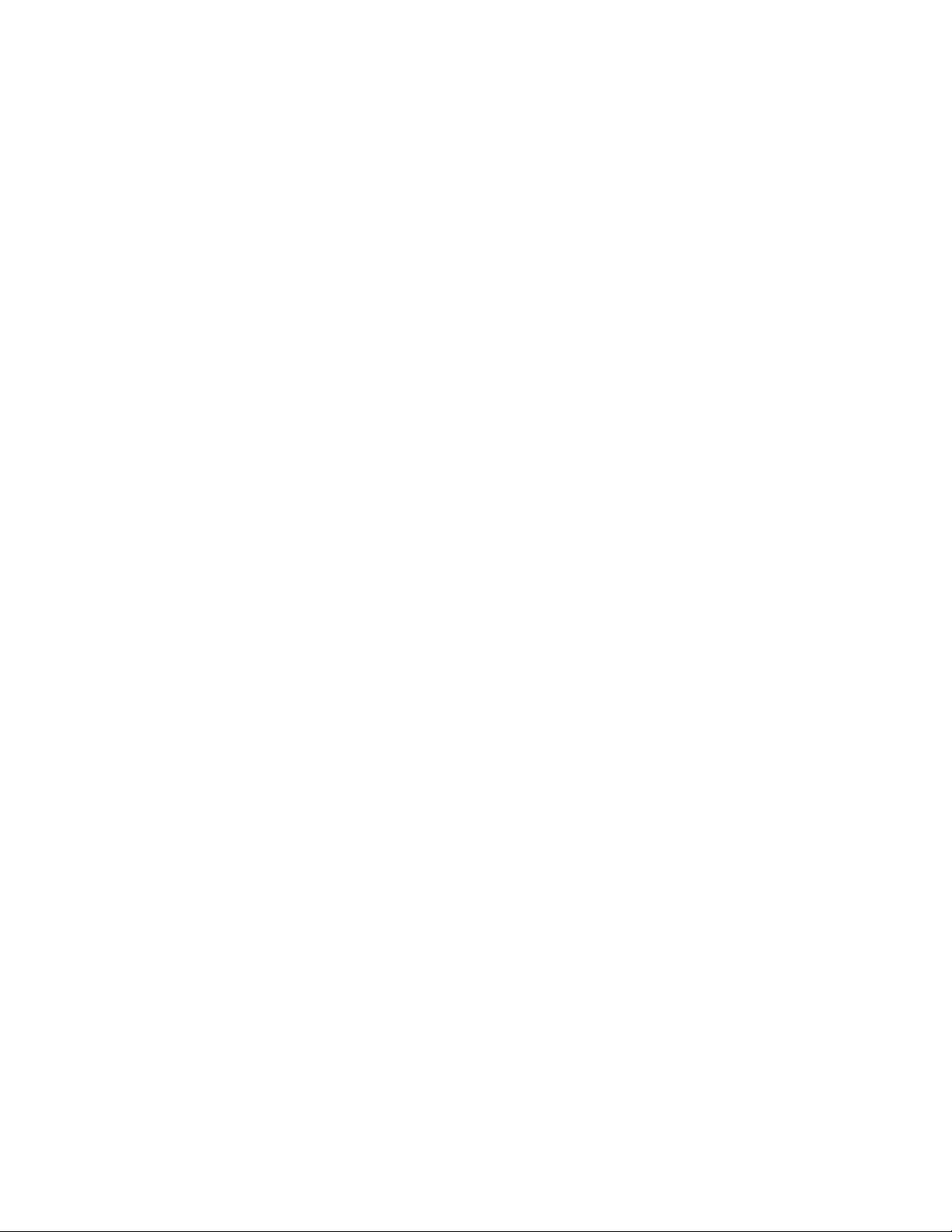
xvi ThinkPad 13 2nd Gen Kullanma Kılavuzu
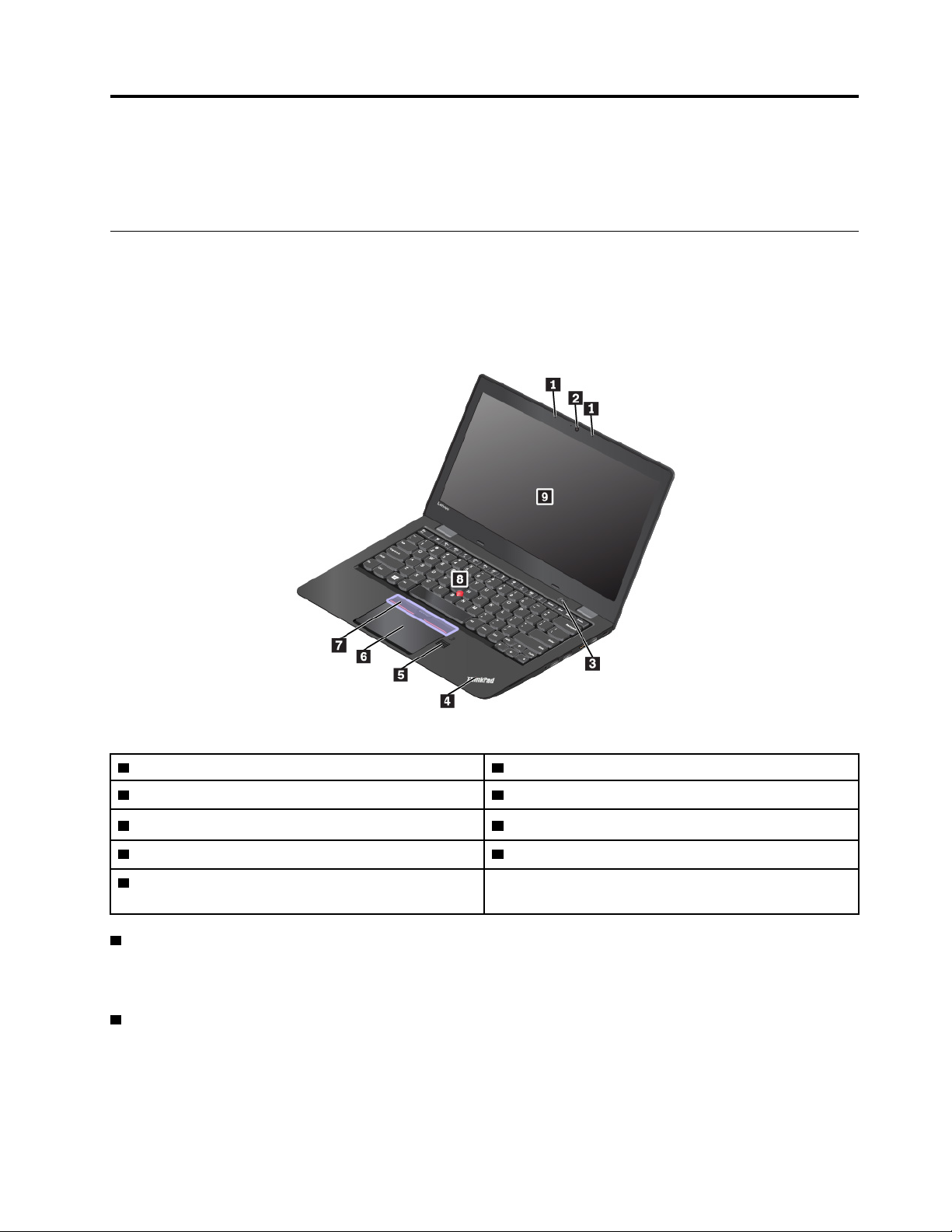
Bölüm 1. Ürüne genel bakış
Bu bölümde, bilgisayarınızı tanımanıza yardımcı olacak temel bilgiler verilmektedir.
Bilgisayar denetimleri, bağlaçlar ve göstergeler
Bu bölümde bilgisayarın donanım özellikleri tanıtılmaktadır.
Önden görünüm
1 Mikrofonlar
3 Güç düğmesi 4 Sistem durumu göstergesi
5 Parmak İzi okuyucu (bazı modellerde bulunur) 6 İzleme paneli
7 TrackPoint
9 Ekran (bazı modellerde çoklu dokunmaya duyarlı
ekran)
1 Mikrofonlar
®
düğmeleri 8 TrackPoint işaret çubuğu
2 Kamera
Yerleşik mikrofonlar, ses verilerini işleme yeteneği olan bir programla birlikte kullanıldığında ses ve
insan sesini yakalar.
2 Kamera
Resim çekmek veya video konferans yapmak için bu kamerayı kullanabilirsiniz. Ek bilgi için bkz.
“Kameranın kullanılması” sayfa: 29.
© Copyright Lenovo 2016, 2017 1
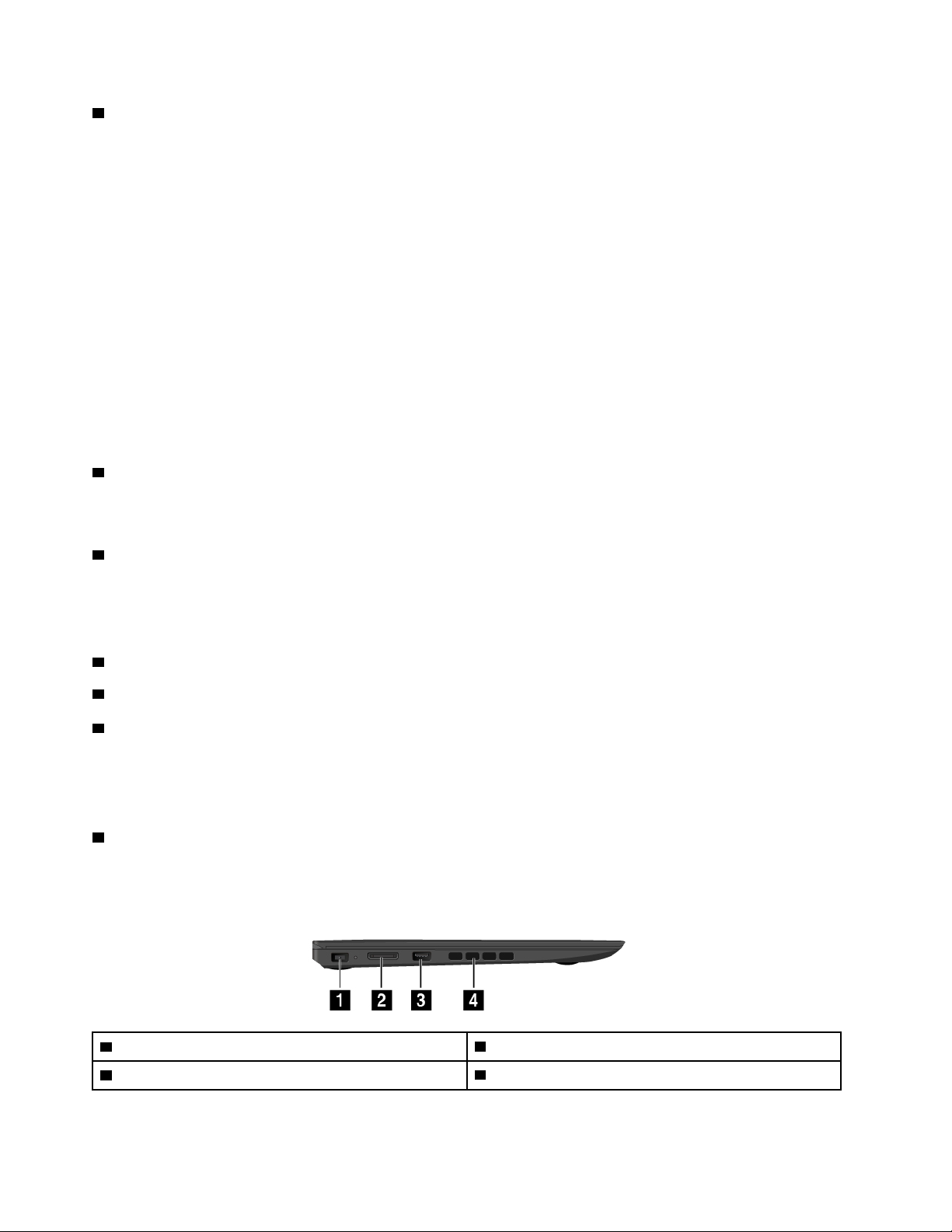
3 Güç düğmesi
Bilgisayarı açmak veya bilgisayara uyku moduna geçirmek için açma/kapama düğmesine basın.
Bilgisayarı kapatma hakkında bilgi için bkz. “Sık sorulan sorular” sayfa: 13.
Bilgisayar yanıt vermemeye başlarsa bilgisayarı kapatmak için açma/kapama düğmesini dört saniye
veya biraz daha fazla süre basılı tutun. Bilgisayar kapatılamıyorsa ek bilgi için bkz. “Bilgisayar yanıt
vermeyi durdurdu” sayfa: 66.
Ayrıca güç düğmesinin ne yapacağını da seçebilirsiniz. Örneğin, güç düğmesine bastığınızda bilgisayar
kapanacak veya uyku kipine geçecek şekilde programlayabilirsiniz. Güç düğmesi ne yapacağını
değiştirmek için aşağıdakileri yapın:
1. Control Panel (Denetim Masası) öğesine gidin ve ardından Control Panel (Denetim Masası)
öğesinin görünümünü, Category (Kategori) görünümünden Large icons (Büyük simgeler) veya
Small icons (Küçük simgeler) görünümüne değiştirin.
2. Power Options (Güç Seçenekleri) ➙ Choose what the power buttons do (Güç düğmesinin
işlevini seç) seçeneğini tıklayın.
3. Ekrandaki yönergeleri izleyin.
4 Sistem durumu göstergesi
ThinkPad
®
logosundaki yanan nokta, sistem durumu göstergesi olarak çalışır. Ek bilgi için bkz.
“Durum göstergeleri” sayfa: 5.
5 Parmak İzi okuyucu (bazı modellerde bulunur)
Parmak izi kimlik doğrulaması teknolojisi, parmak izinizi parolayla ilişkilendirerek kolay ve güvenli
kullanıcı erişimi sağlar. Ek bilgi için bkz. “Parmak izi okuyucunun kullanılması” sayfa: 46.
ThinkPad işaretleme cihazı
6 İzleme Paneli
7 TrackPoint düğmeleri
8 TrackPoint işaret çubuğu
Klavyede Lenovo'nun benzersiz ThinkPad işaretleme cihazları bulunur. İşaretleme, seçme ve
sürükleme, parmaklarınızı klavyeden kaldırmadan gerçekleştirebileceğiniz tek bir işlemin parçasıdır. Ek
bilgi için bkz. “ThinkPad işaretleme cihazının kullanılması” sayfa: 18.
9 Ekran (bazı modellerde çoklu dokunmaya duyarlı ekran)
Ek bilgi için bkz. “Çoklu dokunmaya duyarlı ekranı kullanma” sayfa: 14.
Sol taraftan görünüm
1 Güç bağlacı 2 OneLink+ bağlacı
3 Always On USB bağlacı (USB 3.0)
4 Fan hava yarıkları
2 ThinkPad 13 2nd Gen Kullanma Kılavuzu
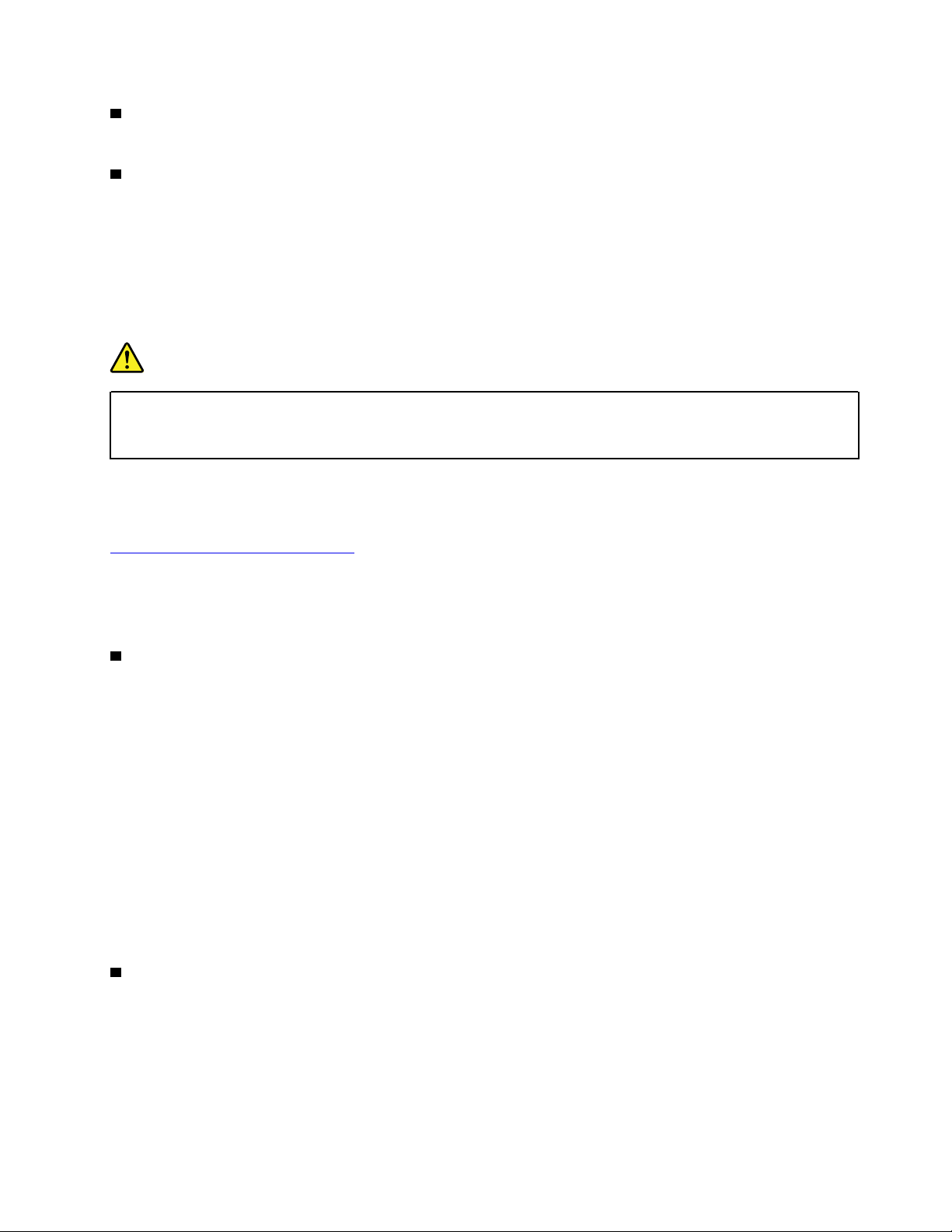
1 Güç bağlacı
Bilgisayara AC gücü sağlamak ve pili doldurmak için AC güç bağdaştırıcısını güç bağlacına bağlayın.
2 OneLink+ bağlacı
ThinkPad OneLink+ Dock veya ThinkPad OneLink+ to RJ45 Adapter'a bağlanmak için OneLink+
bağlacını kullanın.
ThinkPad OneLink+ Dock bilgisayarınızın bağlanılırlığını genişletir. ThinkPad OneLink+ Dock'un nasıl
kullanılacağına ilişkin yönergeler için bkz. “ThinkPad OneLink+ Dock” sayfa: 33.
ThinkPad OneLink+ to RJ45 Adapter, bilgisayarınızı yerel ağa (LAN) bağlayabilmenizi sağlar.
TEHLİKE
Elektrik çarpması riskini önlemek için telefon kablosunu ThinkPad OneLink+ to RJ45 Adapter
üzerinde yer alan Ethernet bağlacına bağlamayın. Bu bağlaca yalnıza bir Ethernet kablosu
bağlayabilirsiniz.
Ürünü teslim aldığınız ülkeye ya da bölgeye bağlı olarak ThinkPad OneLink+ to RJ45 Adapter,
bilgisayarınızla birlikte gönderilen sevkiyat kutusunun içinde bulunabilir. Bilgisayarınızla birlikte ThinkPad
OneLink+ to RJ45 Adapter verilmezse, aşağıdaki adreste Lenovo'dan satın alabilirsiniz:
https://www.lenovo.com/accessories
ThinkPad OneLink+ to RJ45 Adapter üzerinde yer alan Ethernet bağlacında iki ağ durumu göstergesi
bulunur. Bilgisayar LAN'a bağlıyken gösterge yeşil renkte yanar. Veri aktarılırken, sarı renkli gösterge
yanıp söner.
3 Always On USB bağlacı (USB 3.0)
Varsayılan olarak, Always On Universal Serial Bus (USB) 3.0 bağlacı aşağıdaki durumlarda USB
uyumlu cihazları doldurabilmenizi sağlar:
• Bilgisayarınız açıkken ya da RAM askıda uyku kipindeyken
• Bilgisayarınız uyku kipinde ya da kapalıyken, ancak bir AC gücüne bağlıyken
Uyarı: Bu bağlaca bir USB kablosu taktığınızda, USB işaretinin yukarıya baktığından emin olun. Aksi
halde bağlaç zarar görebilir.
Bilgisayarınız kapalıyken veya uyku kipindeyken ve bir AC gücüne bağlı değilken bu cihazları
doldurmak için şunları yapın:
1. Lenovo Companion programını başlatın. Bkz. “Lenovo programlarına erişim” sayfa: 11.
2. Hardware Settings (Donanım Ayarları) ➙ Power (Güç) seçeneklerine tıklayın.
3. Tercih ettiğiniz ayarı belirlemek için ekrandaki yönergeleri izleyin.
4 Fan hava yarıkları
Fan hava yarıkları ve iç fan bilgisayarda hava dolaşımı sağlar ve özellikle mikroişlemcinin soğutması
olmak üzere düzgün bir soğutma sunar.
Not: Uygun hava akışını sağlamak için fan hava yarıklarının önüne herhangi bir engel koymayın.
Bölüm 1. Ürüne genel bakış 3
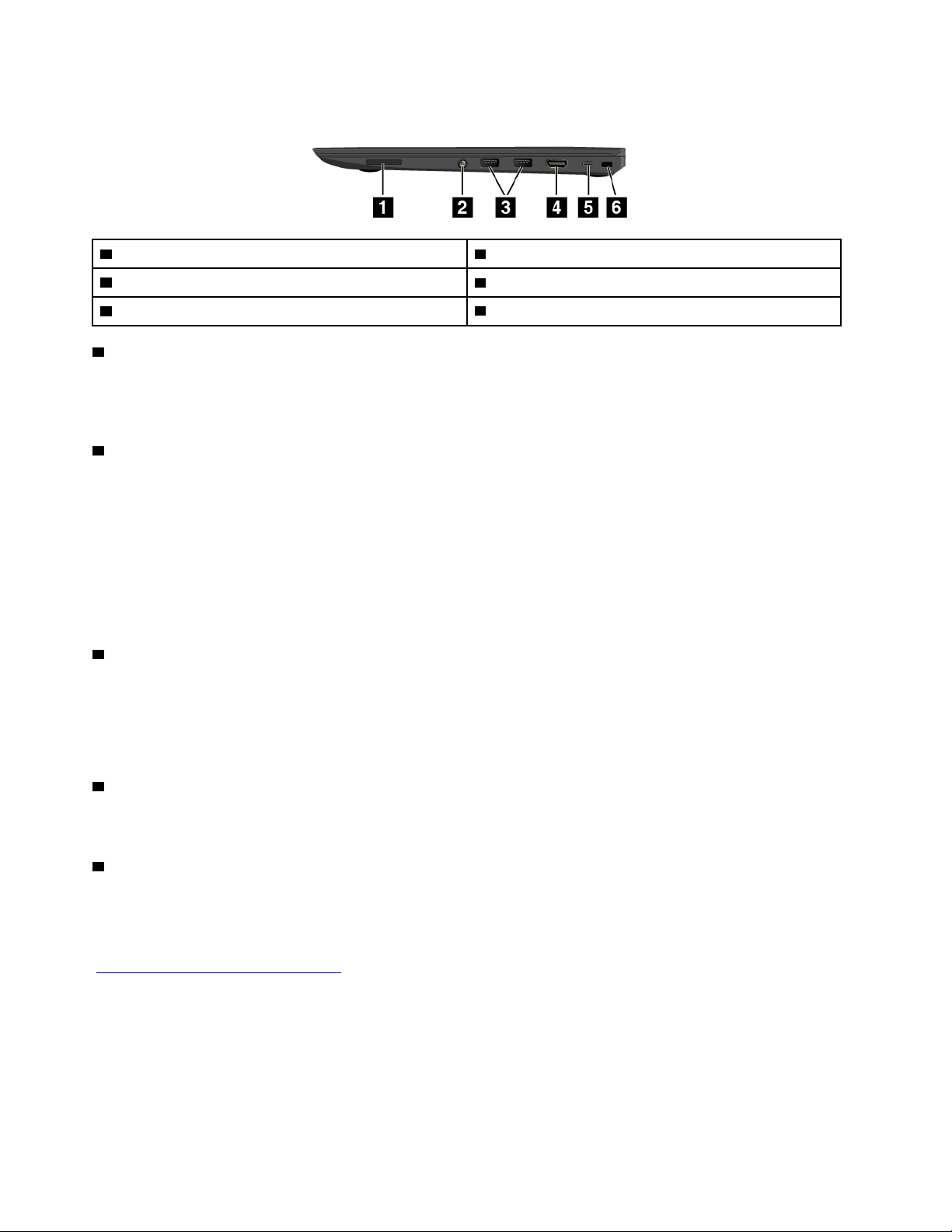
Sağ yandan görünüm
1 Ortam-kart yuvası 2 Ses bağlacı
3 USB 3.0 bağlaçları 4 HDMI™ bağlacı
5 USB-C™ bağlacı 6 Güvenlik kilidi yuvası
1 Ortam-kart yuvası
Bilgisayarınız ortam-kart yuvası sunan bir ortam kart okuyucu ile donatılmıştır. Karttaki verileri okumak
için flaş ortam kartını ortam kart yuvasına takın. Desteklenen kartlar hakkında daha fazla bilgi için
bkz. “Ortam kartının kullanılması” sayfa: 29.
2 Ses bağlacı
Bilgisayardan çıkan sesi duymak için ses girişine 3,5 mm'lik (0,14 inç) 4 kutuplu fişli bir kulaklık
bağlayın.
Notlar:
• iPhone mobil dijital cihazının kulaklığı gibi bir kulaklık işlev düğmesi kullanıyorsanız, kulaklığı
kullanırken bu düğmeye basmayın.
• Ses bağlacı geleneksel mikrofonu desteklemez. Ek bilgi için bkz. “Ses özelliklerinin kullanılması”
sayfa: 28.
3 USB 3.0 bağlaçları
USB 3.0 bağlacı; USB klavye, USB fare, USB depolama cihazı veya USB yazıcısı gibi USB uyumlu
cihazları bağlamak için kullanılır.
Uyarı: USB 3.0 bağlacına bir USB kablosu taktığınızda, USB işaretinin yukarıya baktığından emin
olun. Aksi halde bağlaç zarar görebilir.
4 HDMI bağlacı
HDMI uyumlu ses cihazına ya da yüksek çözünürlüklü televizyon (HDTV) gibi bir video monitörüne
bilgisayarı bağlamak için High-Definition Multimedia Interface (HDMI) bağlacını kullanın.
5 USB-C bağlacı
USB-C, aynı anda güç, veri aktarımı ve video çıkışını destekleyen yeni bir USB standardıdır.
Aşağıdaki Lenovo donatıları bilgisayarınızla birlikte gönderilmez. USB-C bağlacıyla bilgisayarınızın güç
bağlantısını kurmak veya bilgisayarınızı diğer cihazlara bağlamak için Lenovo'dan aşağıdaki donatıları
(
https://www.lenovo.com/accessories) satın alabilirsiniz.
• Lenovo USB-C 45W AC Adapter ve Lenovo USB-C 65W AC Adapter: Bilgisayarınıza AC gücü
vermek ve pili doldurmak için kullanılır.
• Lenovo USB-C Dock: Bilgisayarınızı bilgisayar donatılarına bağlamak için kullanılır.
4
ThinkPad 13 2nd Gen Kullanma Kılavuzu
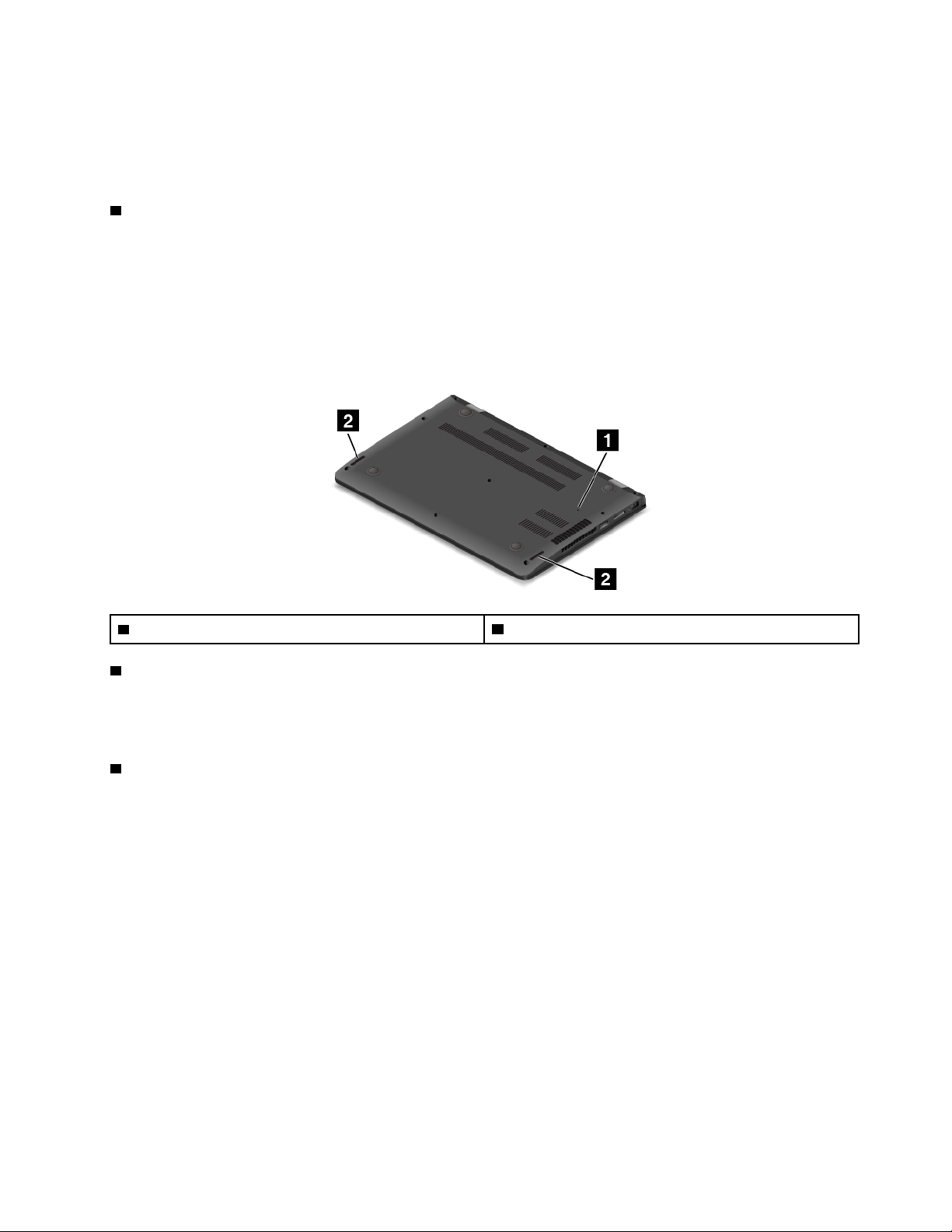
• Lenovo USB-C to HDMI Adaptor: Bilgisayarınızı HDMI uyumlu bir ses cihazına veya video
monitörüne bağlamak için kullanılır.
• Lenovo USB-C to VGA Adaptor: Bilgisayarınızı bir Video Graphics Array (VGA) monitörüne veya
başka bir VGA uyumlu video cihazına bağlamak için kullanılır.
6 Güvenlik kilidi yuvası
Bilgisayarınızı çalınmaya karşı korumak üzere sabit bir nesneye bağlamak amacıyla kilitlemek için bu
güvenlik kilidi yuvasına uygun bir güvenlik kablo kilidi satın alın.
Not: Kilitleme cihazını ve güvenlik aksamını değerlendirmekten, seçmekten ve kullanmaktan siz
sorumlu olursunuz. Lenovo herhangi bir kilitleme cihazının ve güvenlik aksamının işlevselliği, kalitesi
veya performansı hakkında hiçbir yorumda bulunmaz, görüş bildirmez ve garanti vermez.
Alttan görünüm
1 Acil durumda sıfırlama deliği
1 Acil durumda sıfırlama deliği
2 Hoparlörler
Bilgisayar yanıt vermemeye başlarsa ve güç düğmesine basarak kapatamazsanız ilk önce AC güç
bağdaştırıcısını çıkarın. Ardından, bilgisayarı sıfırlamak için düzleştirilmiş bir kağıt ataşının ucunu acil
durum sıfırlama deliğine yerleştirin.
2 Hoparlörler
Bilgisayarınızda bir çift stereo hoparlör bulunmaktadır.
Durum göstergeleri
Bu konu, bilgisayarınızda bulunan çeşitli durum göstergelerini bulmanıza ve tanımlamanıza yardımcı
olur.
Bölüm 1. Ürüne genel bakış 5
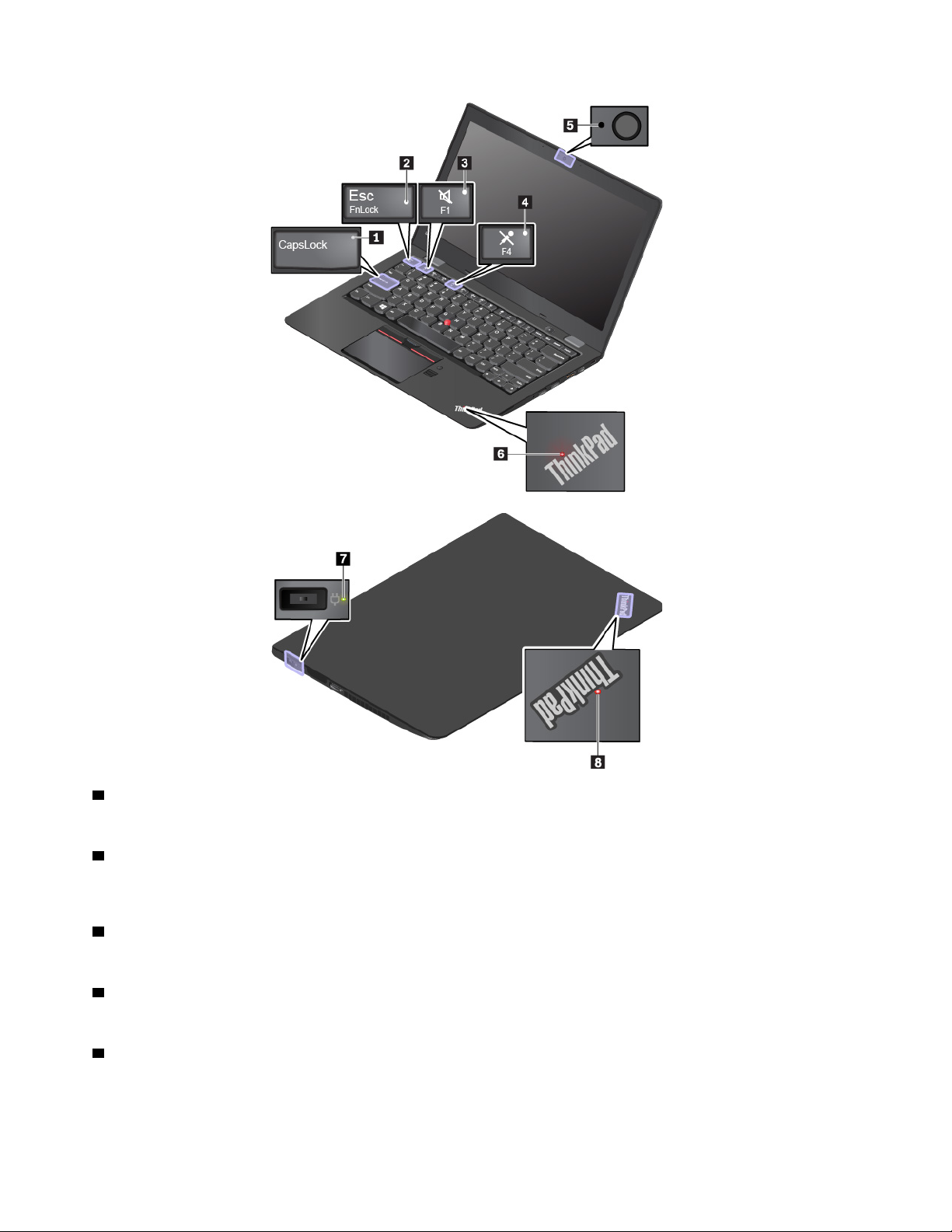
1 Caps Lock göstergesi
Bu gösterge açıkken, harf tuşlarına basarak, büyük harfleri doğrudan yazabilirsiniz.
2 Fn Lock göstergesi
Bu gösterge, Fn Lock işlevinin durumunu gösterir. Ek bilgi için bkz. “Özel tuşların kullanılması” sayfa:
16.
3 Hoparlör sesini kapama göstergesi
Bu gösterge açıkken hoparlörler sessiz duruma getirilir.
4 Mikrofon sesini kapama göstergesi
Bu gösterge açıkken mikrofonlar sessiz duruma getirilir.
5 Kamera durumu göstergesi
Bu gösterge açıkken, kamera kullanımdadır.
6
ThinkPad 13 2nd Gen Kullanma Kılavuzu
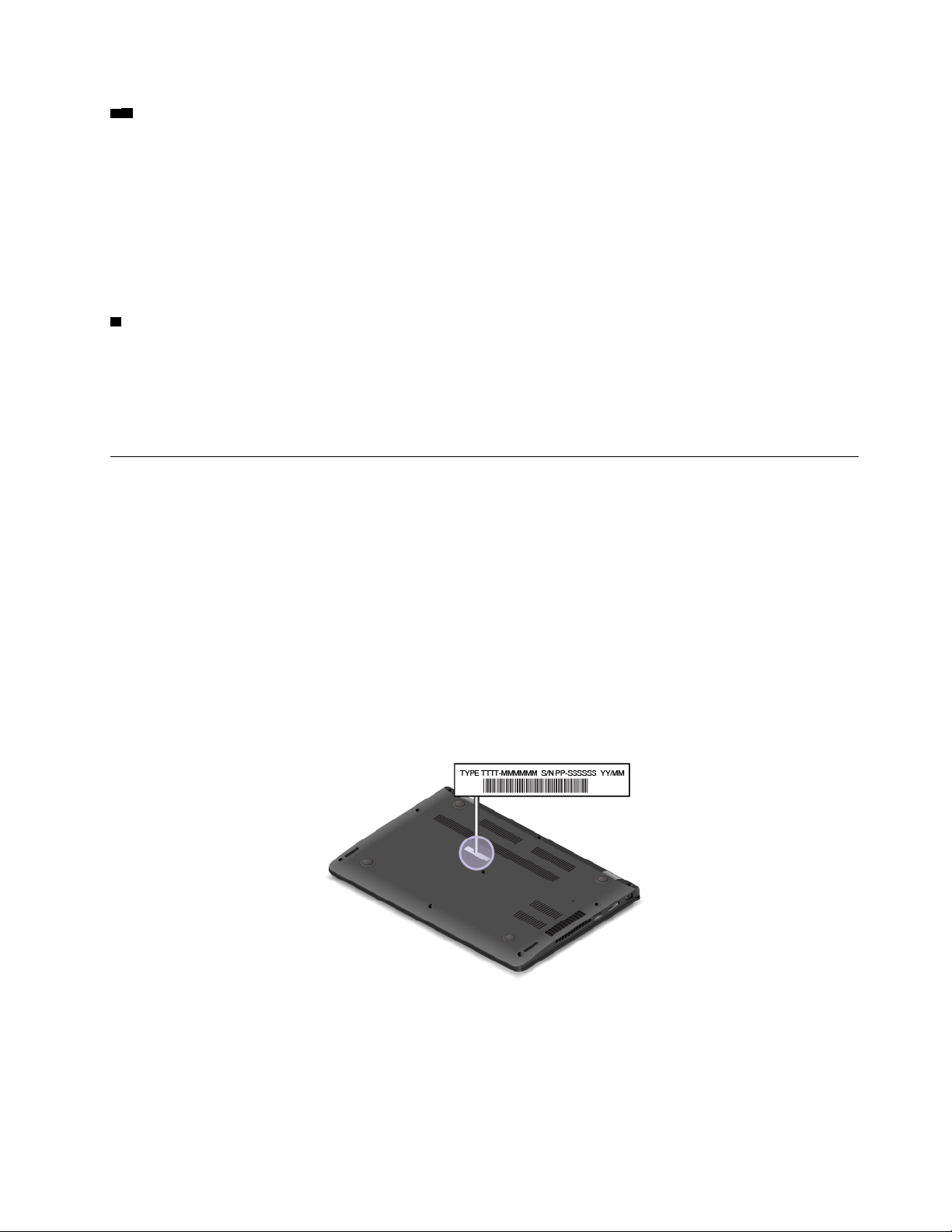
6 8 Sistem durumu göstergeleri
Bilgisayar kapağında bulunan ThinkPad logosundaki gösterge ve güç düğmesindeki gösterge,
bilgisayarınızın sistem durumunu gösterir.
• Üç kez yanıp söner: Bilgisayar ilk defa güce bağlanıyor.
• Yanan ışık: Bilgisayar açıktır (normal kipinde).
• Kapalı: Bilgisayar kapalı ya da sabit disk askıda uyku kipindedir.
• Hızlı yanıp sönme: Bilgisayar RAM askıda uyku veya sabit disk askıda uyku kipine giriyor.
• Yavaş yanıp söner: Bilgisayar RAM askıda uyku kipindedir.
7 AC güç durumu göstergesi
Bu gösterge bilgisayarın AC güç ve şarj durumunu gösterir.
• Yeşil: AC gücüne bağlanıldı (%90–%100 arasında şarj ediliyor)
• Sarı: AC güce bağlanıldı (%1–%90 arasında şarj ediliyor)
• Kapalı: AC gücüne bağlanılmadı (şarj edilmiyor)
Önemli ürün bilgisi etiketleri
Bu bölümde, aşağıdaki etiketlerin yerlerini bulmanıza yardımcı olacak bilgiler sağlanır:
• Makine tipi ve model etiketi
• FCC ID ve IC Sertifikası etiketi
• Windows işletim sistemleri için etiketler
Makine tipi ve model etiketi
Yardım için Lenovo'ya başvurduğunuzda, makine tipi ve model bilgileri, teknisyenlerin bilgisayarınızı
tanımlamasına ve daha hızlı hizmet vermesine yardımcı olur.
Aşağıdaki şekilde, bilgisayarınızın makine tipi ve model bilgilerini içeren etiketin nerede bulunduğu
gösterilmektedir.
FCC ID ve IC Sertifikasyon numarası
FCC ID ve IC Sertifikasyon bilgileri, aşağıdaki şekilde gösterildiği üzere, bilgisayarda yer alan bir
etikette belirtilmektedir.
Not: Modeline bağlı olarak, bilgisayarınız aşağıdaki şekilde gösterilenden farklı olabilir.
Bölüm 1. Ürüne genel bakış 7
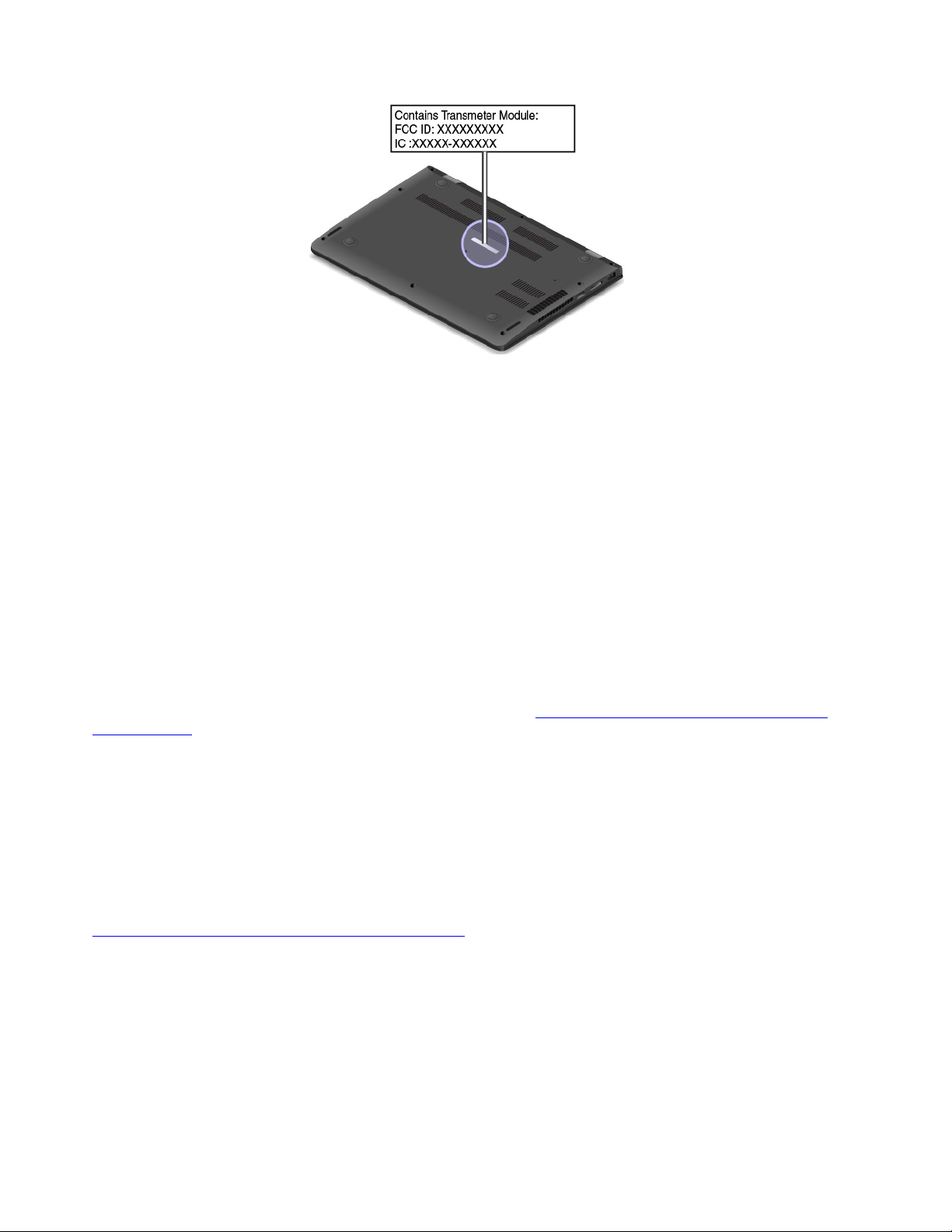
Bu etiketin içeriği, bilgisayarınızla birlikte gelen kablosuz modüllere göre değişiklik gösterir:
• Önceden takılmış kablosuz modülü için bu etiket, Lenovo tarafından takılmış olan kablosuz
modülün gerçek FCC kimliğini ve IC sertifika numarasını belirtir.
Not: Önceden takılmış bir modülü kendiniz çıkarmayın veya değiştirmeyin. Değişim için Lenovo
müşteri hizmetlerine başvurmanız gerekir. Yetkisiz kişiler tarafından yapılan değişim işlemlerinden
Lenovo sorumlu değildir.
Windows işletim sistemleri için etiketler
Windows® 10 Orijinal Microsoft® etiketi: Aşağıdaki etkenlere bağlı olarak, bilgisayarınızın kapağında
Orijinal Microsoft etiketi takılı olabilir:
• Coğrafi konumunuz
• Bilgisayarınızın üretim tarihi
• Önceden yüklenmiş Windows 10 sürümü
Çeşitli türde Orijinal Microsoft etiketlerinin resimleri için bkz.
Hardware.aspx
• Çin Halk Cumhuriyeti'nde, herhangi bir Windows 10 sürümü önceden yüklenmiş olan tüm
bilgisayarlarda Orijinal Microsoft etiketinin olması gerekir.
• Diğer ülkelerde ve bölgelerde, yalnızca Windows 10 Pro için lisanslanmış bilgisayarlarda Orijinal
Microsoft etiketinin olması gerekir.
Orijinal Microsoft etiketinin bulunmaması, önceden yüklenmiş Windows sürümünün orijinal olmadığını
göstermez. Önceden yüklenen Windows ürününüzün orijinal olup olmadığını anlamaya yönelik ayrıntılar
için şu adreste Microsoft tarafından sağlanan bilgilere bakın:
https://www.microsoft.com/en-us/howtotell/default.aspx
Ürün Bilgileri'nin veya bilgisayarın sahip olduğu Windows sürümü lisansının dış ve görsel göstergeleri
yoktur. Onun yerine Ürün Bilgileri, bilgisayarın sabit yazılımına kaydedilir. Bir Windows 10 ürünü
önceden yüklenmişse kurulum programı, bilgisayarın sabit yazılımında bu etkinleştirmeyi
gerçekleştirmek için geçerli ve uygun Ürün Bilgileri'nin olup olmadığını denetler.
Bazı durumlarda, önceki bir Windows sürümü, Windows 10 Pro lisansını alt sürüme indirme haklarının
koşulları kapsamında önceden yüklenebilir.
.
https://www.microsoft.com/en-us/howtotell/
8
ThinkPad 13 2nd Gen Kullanma Kılavuzu
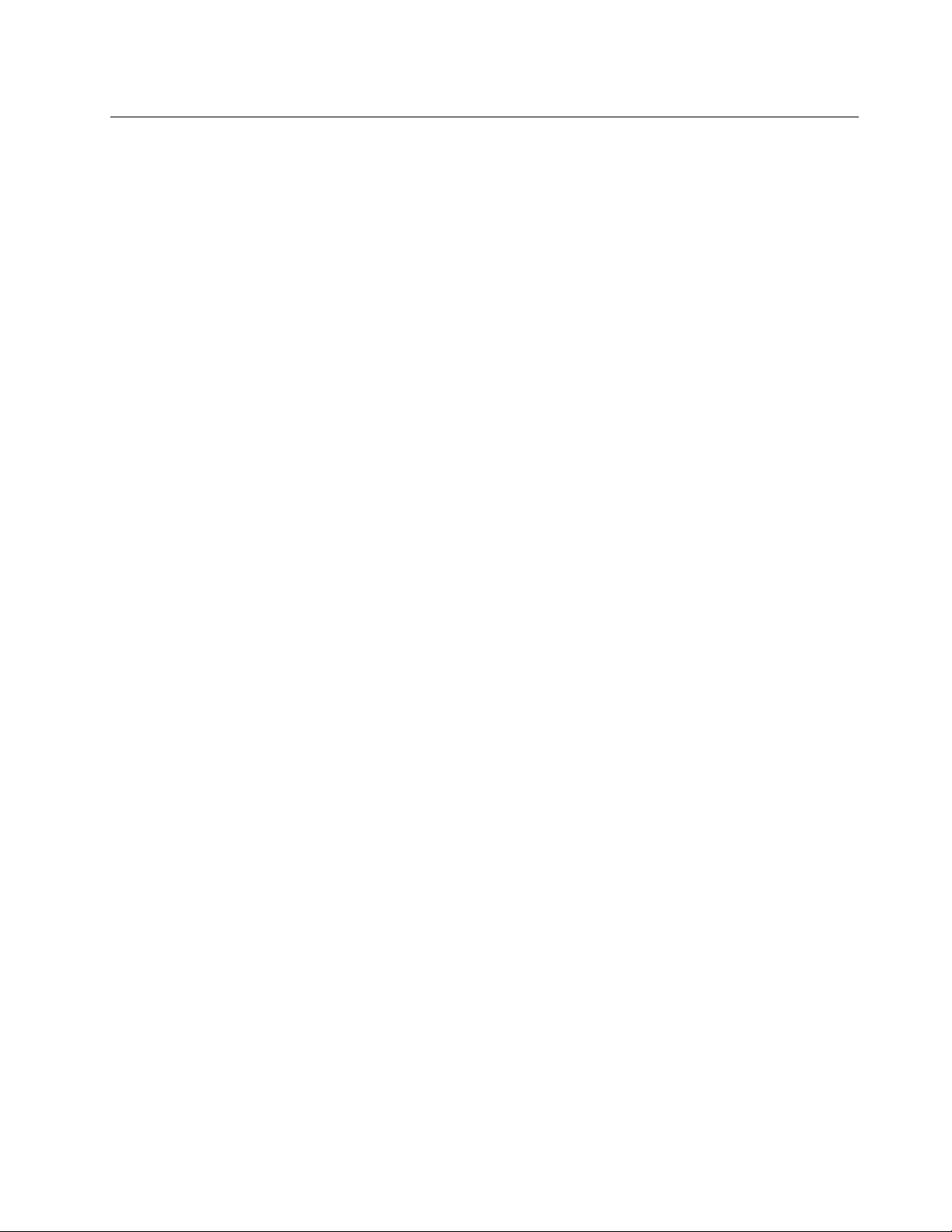
Bilgisayarın özellikleri
Bu konuda, çeşitli modelleri kapsayan bilgisayar özellikleri tanıtılmaktadır. Bazı bilgisayar özellikleri
yalnızca belirli modellerde bulunabilir.
Dizüstü bilgisayar rengi
Siyah veya gümüş rengi
Mikroişlemci
Bilgisayarınızın mikroişlemci bilgilerini görüntülemek için Start (Başlat) düğmesini sağ tıklatın ve
System (Sistem) öğesini seçin.
Bellek
• Çift veri hızı 4 (DDR4) küçük hatlı ikili sıralı bellek modülü (SODIMM)
Depolama cihazı
• M.2 yarıiletken sürücü
Ekran
• Parlaklık denetimi
• Thin Film Transistor (TFT) teknolojili renkli ekran
• Ekran boyutu: 337,8 mm (13.3 inç)
• Ekran çözünürlüğü: modele bağlı olarak 1920 x 1080 piksel veya 1366 x 768 piksel
• Çoklu dokunmaya duyarlılık teknolojisi (bazı modellerde bulunur)
Klavye
• Arka ışık (bazı modellerde bulunur)
• Altı satırlı klavye
• İşlev tuşları
• ThinkPad işaretleme cihazı (düğmeleriyle birlikte TrackPoint işaretleme cihazı ve izleme paneli dahil)
Bağlaçlar ve yuvalar
• Ac güç bağlacı
• Ses bağlacı
• HDMI bağlacı
• Ortam kart yuvası
• OneLink+ bağlacı
• Üç adet USB 3.0 bağlacı (bir adet Always On USB 3.0 bağlacı dahil)
• USB-C bağlacı
Güvenlik özellikleri
• Parmak izi okuyucu
• Güvenlik kilidi yuvası
• Trusted Platform Module (TPM) (bazı modellerde bulunur)
Bölüm 1. Ürüne genel bakış 9

Kablosuz özellikler
• Bluetooth
• Kablosuz LAN
Diğerleri
• Kamera
• Mikrofonlar
Bilgisayarın teknik özellikleri
Boyut
• Genişlik: 322,4 mm (12,7 inç)
• Derinlik: 222,8 mm (8,8 inç)
• Yükseklik: modele bağlı olarak 19,1 mm (0,7 inç) veya 19,8 mm (0,8 inç)
En yüksek ısı çıkışı (modele bağlıdır)
• 45 W (154 Btu/saat)
• 65 W (222 Btu/saat)
• 90 W (308 Btu/saat)
Güç kaynağı (AC güç bağdaştırıcısı)
• Sinüs dalgası girişi 50 - 60 Hz
• AC güç bağdaştırıcısının giriş voltajı: 100 - 240 V AC, 50 - 60 Hz
İşletim ortamı
Yükseklik üst sınırı (basınçsız)
• 3048 m (10000 ft)
Sıcaklık
• 2438 m (8000 ft) yüksekliğe kadar
- Çalışırken: 5°C - 35°C (41°F - 95°F)
- Depolama: 5°C - 43°C (41°F - 109°F)
• 2438 m (8000 ft) yüksekliğin üzerinde
- Basınçsız durumda çalışırken en fazla sıcaklık: 31,3°C (88°F)
Not: Pili doldururken, pilin sıcaklığı en az 10°C (50°F) olmalıdır.
Bağıl nem
• Çalışma: %8 ila %95; ıslak hazne sıcaklığı: 23°C (73°F)
• Depolama: %5 ila %95; ıslak hazne sıcaklığı: 27°C (81°F)
Mümkünse, bilgisayarınızı güneş ışığına doğrudan maruz kalmayan, iyi havalandırılan, kuru bir alana
yerleştirin.
10
ThinkPad 13 2nd Gen Kullanma Kılavuzu
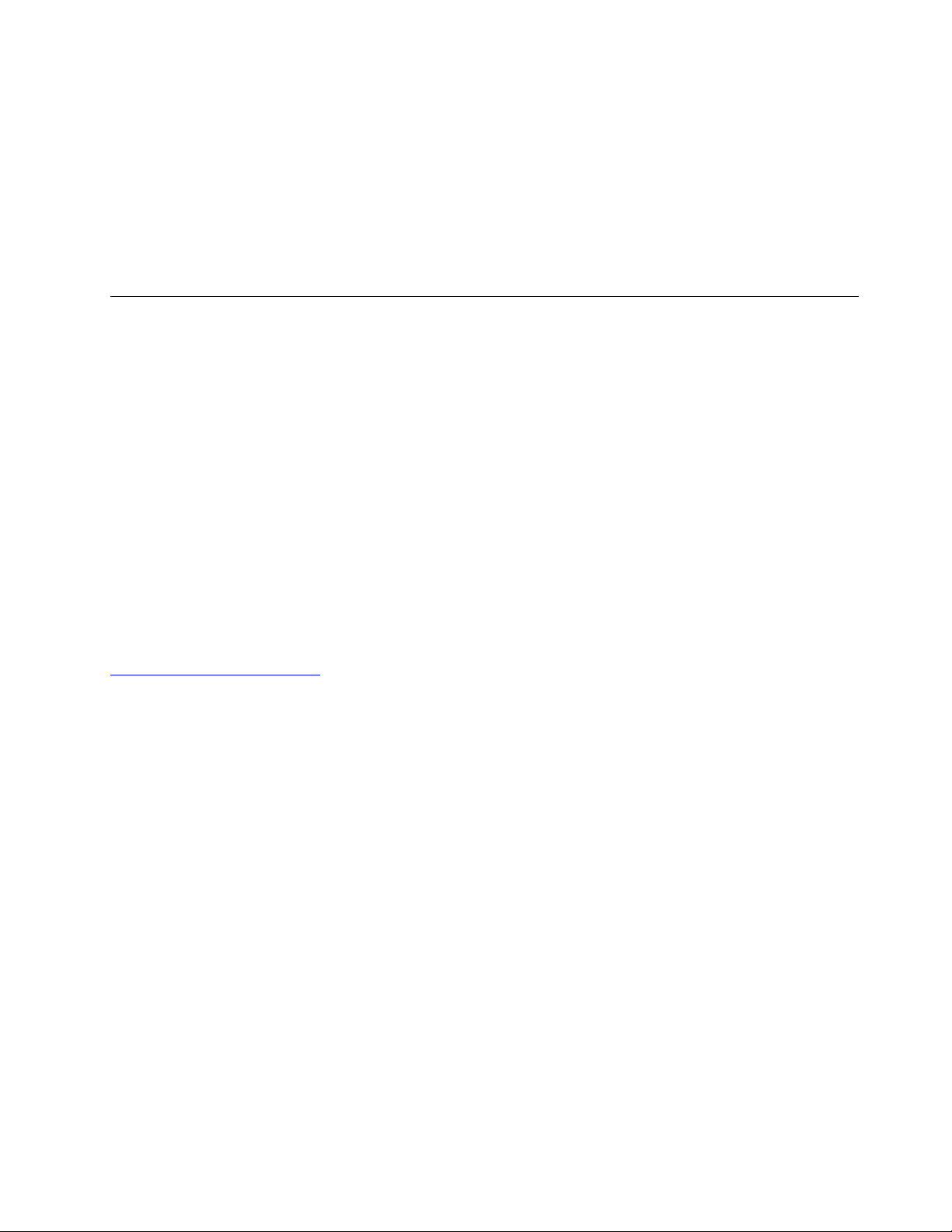
Uyarı:
• Bilgisayarı elektrikli fan, klima ve mikrodalga fırın gibi elektrikli cihazlardan uzak tutun. Bu cihazların
ürettiği güçlü manyetik alanlar, monitöre ve dahili depolama sürücüsündeki verilere hasar verebilir.
• Bilgisayarınızın ya da bağlı diğer cihazların üstüne ya da yanına herhangi bir içecek koymayın.
Bilgisayarınızın ya da ona bağlı cihazın üstüne ya da içine sıvı dökülürse, kısa devre yapabilir ya
da başka bir zarar meydana gelebilir.
• Klavyenizin üzerinde yemek yemeyin ya da sigara içmeyin. Klavyenizin içine düşen parçalar zarar
verebilir.
Lenovo programları
Bilgisayarınız, kolay ve güvenli bir şekilde çalışmanıza yardımcı olmak için Lenovo programları ile
birlikte gelir.
Lenovo programlarına erişim
Lenovo programlarına bilgisayarınızdan erişmek için aşağıdakileri yapın:
1. Start (Başlat) menüsünü açın ve bir programın konumunu programın adıyla bulun.
2. Program listesinde programı bulamıyorsanız, arama kutusunda arayın.
Lenovo programlarına giriş
Bu başlık altında Lenovo programlarının kısa tanıtımı yer alır. Bilgisayarınızın modeline bağlı olarak
bazı programlar sisteminizde bulunmayabilir.
Mevcut programlar önceden bildirilmeksizin değiştirilebilir. Lenovo tarafından sunulan programlar ve
diğer bilgi işlem çözümleri hakkında daha fazla bilgi için şu adrese gidin:
http://www.lenovo.com/support
Bölüm 1. Ürüne genel bakış 11
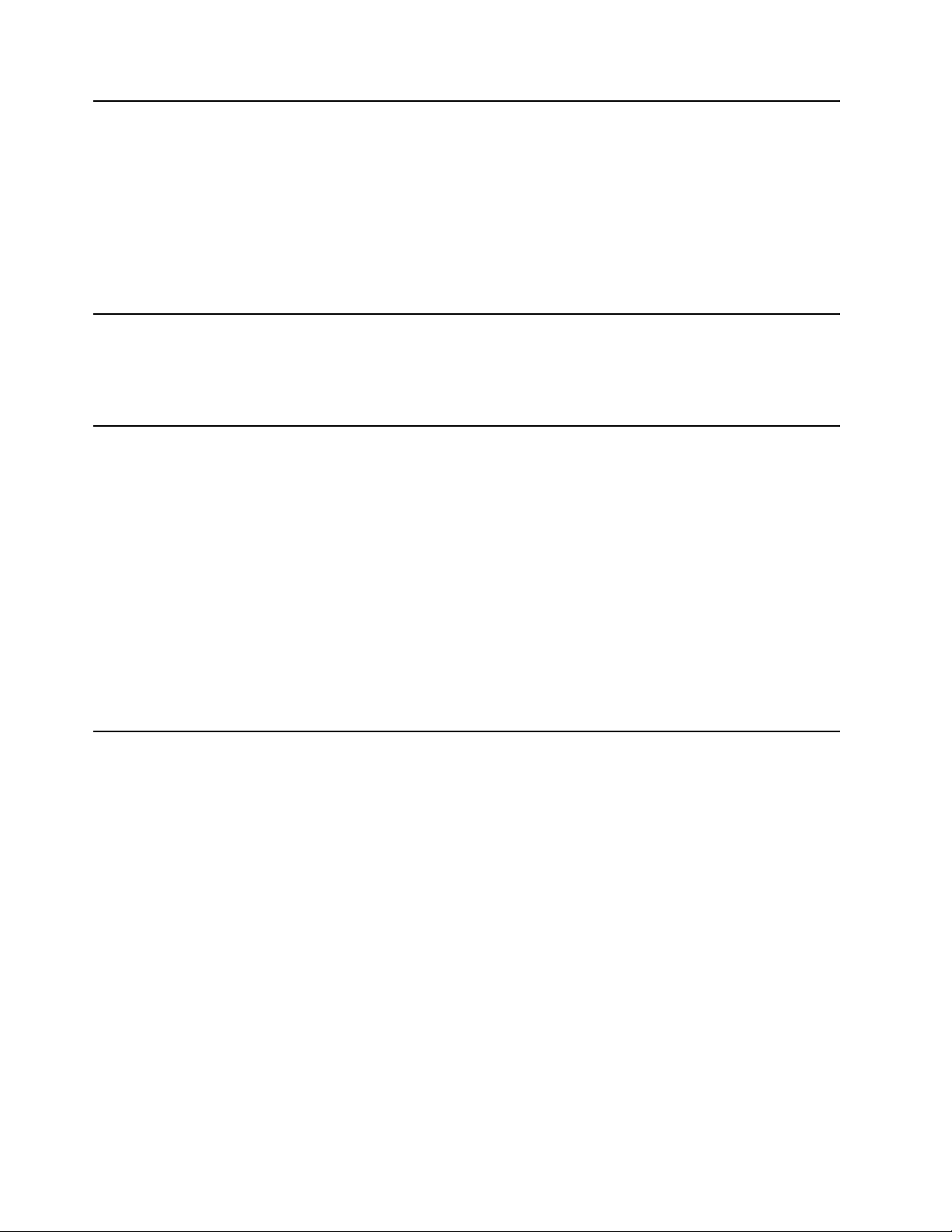
Active Protection System™ Bu program, bilgisayarınızın içindeki şok algılayıcı, sürücüye zarar
verebilecek bir koşul algıladığı zaman dahili depolama sürücünüzü korur.
Söz konusu koşullar sistem eğilmesi, aşırı titreşim ve şoku kapsar.
Dahili depolama sürücüsü çalışmadığı zaman, sabit disk sürücüsünün zarar
görme olasılığı daha azdır. Bunun nedeni, sürücünün dönmemesi ve ayrıca,
sürücünün okuma ve yazma kafalarının veri içermeyen bölümlere geçmesi
olabilir.
Ortamın yeniden dengeli hale geldiği (sistem eğiminde, titreşimde veya şok
nedeniyle çok az değişiklik olması durumunda) algılanınca, şok algılayıcı
dahili depolama sürücüsünü açar.
Hotkey Features Integration
Lenovo Companion
Hotkey Features Integration, bilgisayarınızdaki özel tuşlar ve düğmeler için
özel olarak yardımcı programları seçmenizi ve yüklemenizi sağlayan bir
yardımcı program paketidir. Özel tuşlar ve düğmeler, erişilebilirliği ve
kullanılabilirlik gerekliliklerini karşılamak üzere tasarlanmıştır. İlgili yardımcı
programların yüklenmesi, özel tuşlar ve düğmelerin tüm işlevlerinin
kullanılabilmesini sağlar.
Bilgisayarınızın en iyi özellikleri ve yetenekleri kolay erişilebilir ve anlaşılır
olmalıdır. Lenovo Companion ile bu mümkün.
Aşağıdakileri gerçekleştirmek için Lenovo Companion'ı kullanın:
• Bilgisayarınızın performansını iyileştirmek, durumunu izlemek ve
güncelleştirmeleri yönetmek.
• Kullanma kılavuzunuza erişmek, garanti durumunuzu kontrol etmek ve
bilgisayarınız için özelleştirilmiş donatıları görüntülemek.
• “Nasıl yapılır” makalelerini okumak, Lenovo forumlarını keşfetmek ve
güvenilir kaynaklardan makaleler ve blog'lar ile teknoloji haberlerini takip
etmek.
• Donanım ayarlarını yapılandırın.
• Lenovo ID'nizi oluşturun ve yönetin.
Bu uygulama, Lenovo bilgisayarınızla neler yapabileceğinizi daha fazla
öğrenmenize yardımcı olabilecek özel Lenovo içeriğiyle donatılmıştır.
12 ThinkPad 13 2nd Gen Kullanma Kılavuzu

Bölüm 2. Bilgisayarınızı kullanma
Bu bölümde, bilgisayarınızın sağladığı çeşitli özellikleri kullanmanıza yardımcı olacak bilgiler
verilmektedir.
Bilgisayarınızın kaydettirilmesi
Bilgisayarınızı kaydettirdiğinizde, Lenovo'nun ürün iadesi veya başka ciddi bir sorun olduğunda sizinle
bağlantı kurabilmesi için bir veritabanına bilgi girilir. Ayrıca, bazı yerler kayıtlı kullanıcılara ek
ayrıcalıklar ve hizmetler sunarlar.
Bilgisayarınızı Lenovo'ya kaydettirdiğinizde, aşağıdaki olanaklardan da yararlanabilirsiniz:
• Yardım istemek için Lenovo'yu aradığınızda, daha hızlı hizmet
• Ücretsiz yazılımlara ve özel promosyon olanaklarına ilişkin otomatik bildirimler
Bilgisayarınızı Lenovo'ya kaydettirmek için
yönergeleri izleyin.
http://www.lenovo.com/register adresine gidin ve ekrandaki
Sık sorulan sorular
Bu konuda, ThinkPad dizüstü bilgisayarlarınızı en iyi şekilde kullanmanıza yardımcı olacak birkaç ipucu
verilmektedir.
Bilgisayarınızdan en iyi performansı aldığınızdan emin olmak için, sorun giderme yardımları ve sık
sorulan sorulara yanıtlar gibi bilgileri bulmak üzere şu Web sitesine gidin:
https://www.lenovo.com/support/faq
Başka bir dildeki kullanma kılavuzunu edinebilir miyim?
Kullanma kılavuzunu başka bir dilde yüklemek için
sonra ekrandaki yönergeleri izleyin.
Bilgisayarımı nasıl kapatırım?
Başlat menüsünü açın,
Denetim Masası'na nasıl erişirim?
Start (Başlangıç) düğmesini sağ tıklatın ve ardından Control Panel (Denetim Masası)'nı tıklatın.
Power (Güç)'e ve ardından Shut down (Kapat)'a tıklayın.
https://www.lenovo.com/support adresine gidin. Daha
Hareket halindeyken pil gücünü daha verimli bir şekilde nasıl kullanabilirim?
• Enerji tasarrufu yapmak veya programlardan çıkmadan ya da dosyaları kaydetmeden bilgisayarı
askıya almak için bkz. “Enerji tasarrufu kipleri” sayfa: 26.
• Performans ile güç tasarrufu arasındaki ideal dengeyi yakalamak için uygun bir güç planı oluşturup
uygulayın. Bkz. “Pil gücünün yönetilmesi” sayfa: 26.
• Bilgisayarınız uzun bir süre kapalı kalacaksa, pili çıkararak gücün boşalmasını önleyebilirsiniz.
© Copyright Lenovo 2016, 2017 13

Dahili depolama sürücüsünde saklanan verileri güvenli bir şekilde nasıl atabilirim?
• Bilgisayarınızı hırsızlık ve yetkisiz kullanımdan nasıl koruyabileceğinizi öğrenmek için Bölüm 5
“Güvenlik” sayfa: 43 başlıklı konuyu inceleyin.
• Dahili depolama sürücüsündeki verileri atmadan önce “Depolama sürücünüzden veri silinmesi”
sayfa: 47 başlıklı konuyu mutlaka okuyun.
Bir dış ekranı nasıl takabilirim?
• Bkz. “Dış monitörün kullanılması” sayfa: 31.
• Masaüstünü genişlet işleviyle hem bilgisayar ekranında hem de bir dış ekranda çıktı
görüntüleyebilirsiniz.
Bir cihazı nasıl bağlarım ya da değiştiririm?
Bölüm 9 “Cihazların değiştirilmesi” sayfa: 85 altındaki ilgili konuya bakın.
Bilgisayarımı bir süredir kullanıyorum ve gittikçe yavaşlıyor. Ne yapmalıyım?
• “Sorunları önlemeye yönelik genel ipuçları” sayfa: 65 başlıklı konuyu inceleyin.
• Önceden kurulu tanılama yazılımını kullanarak sorunları kendiniz tanılayın. Bkz. “Sorunların Lenovo
Companion'la tanılanması” sayfa: 65.
• Bölüm 8 “Kurtarma bilgileri” sayfa: 83 başlıklı konudaki kurtarma çözümlerine bakın.
Gerektiğinde bu elektronik kullanma kılavuzuna erişememeniz olasılığına karşı aşağıdaki konuları
yazdırın ve bilgisayarınızın yanında bulundurun.
• “Windows 10 işletim sisteminin kurulması” sayfa: 49
• “Bilgisayar yanıt vermeyi durdurdu” sayfa: 66
• “Güç sorunları” sayfa: 79
Windows işletim sistemi hakkında yardım alınması
Windows yardım bilgi sistemi, bilgisayarınızı en verimli şekilde kullanabilmeniz için Windows işletim
sisteminin kullanılmasıyla ilgili ayrıntılı bilgi sağlamaktadır. Windows yardım bilgi sistemine erişmek için
Start düğmesini tıklayarak Start (Başlat) menüsünü açın ve ardından Get Help (Yardım Al) öğesini
tıklayın. Ek olarak, yardım, uygulama, dosya, ayar ve diğer öğeleri aramak için Cortana
yardımcısını kullanabilirsiniz.
®
kişisel
Çoklu dokunmaya duyarlı ekranı kullanma
Bu konu, bazı modellerde çoklu dokunmaya duyarlı ekranın kullanılması ile ilgili yönergeler
sağlamaktadır.
Notlar:
• Bilgisayar ekranınız, aşağıdaki şekillerden biraz farklı olabilir.
• Kullandığınız programa bağlı olarak bazı hareketler sisteminizde bulunmayabilir.
Aşağıdaki tabloda sık kullanılan bazı hareketler tanıtılmaktadır.
14
ThinkPad 13 2nd Gen Kullanma Kılavuzu

Dokunma hareketleri
(yalnızca dokunmaya duyarlı
modellerde)
Açıklama
Dokunmaya duyarlı tablet: Dokun.
Fare eylemi: Tıkla.
İşlev: Bir uygulamayı açın veya uygulamaya bağlı olarak açık bir uygulamada
Copy (Kopyala), Save (Kaydet) ve Delete (Sil) gibi bir işlem gerçekleştirin.
Dokun: Dokun ve basılı tut.
Fare eylemi: Sağ-tıkla.
İşlev: Birden çok seçenekli bir menüyü açma.
Dokun: Kaydır.
Fare eylemi: Fare tekerleğini kaydırın, kaydırma çubuğunu hareket ettirin veya
kaydırma okunu tıklatın.
İşlev: Listeler, sayfalar ve fotoğraflar gibi öğelerde kaydırarak gezinme.
Dokun: Öğeyi istediğiniz yere sürükleyin.
Fare eylemi: Bir öğeyi tıklatın, tutun ve sürükleyin.
İşlev: Bir nesneyi taşıma.
Dokun: İki parmağınızı birbirine yaklaştırın.
Fare eylemi: Fare tekerleğini geriye doğru kaydırırken Ctrl tuşuna basın.
İşlev: Uzaklaştır.
Dokun: İki parmağınızı birbirinden uzaklaştırın.
Fare eylemi: Fare tekerleğini ileriye doğru kaydırırken Ctrl tuşuna basın.
İşlev: Yakınlaştır.
Dokun: Sağ kenardan içeri doğru itin.
Fare eylemi: Windows bildirim alanındaki işlem merkezi simgesine
tıklayın.
İşlev: Bildirimlerinizi ve hızlı eylemlerinizi görmek için eylem merkezini açın.
Bölüm 2. Bilgisayarınızı kullanma 15

Dokunma hareketleri
(yalnızca dokunmaya duyarlı
modellerde)
Açıklama
Dokun: Sol kenardan içeri doğru itin.
Fare eylemi: Görev çubuğundaki görev görünümü simgesini
İşlev: Görev görünümündeki tüm açık pencerelerinizi görüntüleyin.
• Tam ekran görüntülenen uygulama için veya bilgisayarınız tablet
kipindeyken kısa itme
Dokunma: Üst kenardan hafifçe aşağı doğru çekin.
Fare eylemi: İşaretçinizi ekranın üst kenarına doğru hareket ettirin.
İşlev: Gizli başlık çubuğunu göster.
• Bilgisayarınız tablet kipindeyken uzun itme
Dokunma: Üst kenardan alt kenara doğru içeri itin.
Fare eylemi: Ekranın üst kenarından işaretçiyi tıklayıp tutun ve ekranın alt
kısmına taşıdıktan sonra serbest bırakın.
İşlev: Geçerli uygulamayı kapatın.
tıklayın.
Çoklu dokunmaya duyarlı ekranı kullanmaya ilişkin ipuçları
• Çoklu dokunmaya duyarlı ekran, plastik bir filmle kaplanmış cam bir panodur. Ekrana baskı
uygulamayın veya metal bir nesne dokundurmayın; bu dokunma paneline hasar verebilir ya da
hatalı çalışmasına neden olabilir.
• Ekrana veri girmek için cansız nesneler, tırnaklarınızı ya da eldiven giyilmiş parmaklarınızı
kullanmayın.
• Farklılık olmaması için, parmakla girişin doğruluğunu düzenli olarak kalibre edin.
Çoklu dokunmaya duyarlı ekranı temizlemeye ilişkin ipuçları
• Çoklu dokunmaya duyarlı ekranı temizlemeden önce bilgisayarı kapatın.
• Çoklu dokunmaya duyarlı ekrandan parmak izlerini veya tozu temizlemek için kuru, yumuşak, tüy
bırakmayan ya da emici pamuklu bir bez kullanın. Beze çözücü madde dökmeyin.
• Yukarıdan aşağı hareketlerle ekranı hafifçe silin. Ekrana baskı uygulamayın.
Özel tuşların kullanılması
Bilgisayarınızda, daha kolay ve daha etkili bir şekilde çalışmanıza yardımcı olmak için özel tuşlar
vardır.
16
ThinkPad 13 2nd Gen Kullanma Kılavuzu

1 Windows tuşu
Start (Başlat) menüsünü açmak için Windows tuşuna basın. Windows tuşunun diğer tuşlarla kullanımı
hakkında bilgi için Windows işletim sisteminin Yardım bilgisi sistemine bakın.
2 Fn tuşu
Fn tuşuna ilk kez basıldığında, Keyboard Manager (Klavye Yöneticisi) paneli görüntülenir. Panel, her
bir tuşun üzerinde simge olarak gösterilen F1–F12 işlevi ile özel işlev arasında nasıl geçiş yapıldığına
ilişkin yönergeler içerir.
3 İşlev tuşları
Aşağıdakileri yaparak Klavye Özellikleri penceresindeki Fn tuşunu ve işlev tuşlarını yapılandırabilirsiniz:
1. Control Panel (Denetim Masası) öğesine gidin ve ardından Control Panel (Denetim Masası)
öğesinin görünümünü, Category (Kategori) görünümünden Large icons (Büyük simgeler) veya
Small icons (Küçük simgeler) görünümüne değiştirin.
2. Keyboard (Klavye)'ye tıklayın. Klavye Özellikleri penceresinde Fn and function keys (Fn ve işlev
tuşları) veya ThinkPad F1–F12 keys (ThinkPad F1–F12 tuşları) sekmesini tıklayın.
3. Dilediğiniz seçenekleri belirleyin.
•
+ Fn Lock işlevini etkinleştirir veya devre dışı bırakır.
Fn Lock işlevi etkinleştirildiğinde: F1–F12 girmek için doğrudan işlev tuşuna basın. Her tuşun
üzerinde simge olarak gösterilen özel işlevi başlatmak için Fn tuşuna ve ilgili işlev tuşuna basın.
Fn Lock işlevi devre dışı bırakıldığında: Her tuşun üzerinde simge olarak gösterilen özel işlevi
başlatmak için doğrudan işlev tuşuna basın. F1–F12 girmek için Fn tuşuna ve ilgili işlev tuşuna
basın.
•
Hoparlörün sesini kısın veya açın.
Sesi tamamen kısıp sonra bilgisayarı kapatırsanız, bilgisayarı açtığınızda ses kapalı kalır. Sesi
açmak için
tuşuna veya tuşuna basın.
Bölüm 2. Bilgisayarınızı kullanma 17

• Hoparlör ses düzeyini azaltır.
•
•
•
•
•
•
•
•
•
Hoparlör ses düzeyini artırır.
Mikrofon sesini kapatır veya açar.
Bilgisayar ekranını karartır.
Bilgisayar ekranının parlaklığını artırır.
Dış ekranları yönetir.
Yerleşik kablosuz ağ özelliklerini etkinleştirir veya devre dışı bırakır.
Ayarlar penceresini açar.
Yerleşik Bluetooth özelliklerini etkinleştirir veya devre dışı bırakır.
Bir klavye ayarı sayfası açın.
Keyboard Manager, Lenovo Settings programının bir alt menüsüdür. Bu alt menü, aşağıdaki
işlemlerin nasıl gerçekleştirileceğine ilişkin yönergeler içerir:
Tuş, sizin tanımladığınız işlevi başlatır. Herhangi bir işlev tanımlanmamışsa Cortana kişisel
yardımcısını açmak için bu tuşa basın.
F12 tuşu için işlemi tanımlamak veya değiştirmek için aşağıdakileri yapın:
1. Lenovo Companion'ı açın. Bkz. “Lenovo programlarına erişim” sayfa: 11.
2. Hardware Settings'e (Donanım Ayarları) ve ardından giriş simgesine
3. KEYBOARD: USER-DEFINED KEY (KLAVYE: KULLANICI TANIMLI TUŞ) bölümünü bulun ve
ayarı tamamlamak için ekrandaki yönergeleri izleyin.
Input (Giriş) sayfasında, F12 ile, Shift+F12, Alt+F12 veya Ctrl+F12 gibi tuş bileşimleri için farklı
işlevler de tanımlayabilirsiniz.
•
Tuş bileşimleri
• Fn+Ara çubuğu: Klavye arka ışığını (bazı modellerde mevcuttur) denetler. Klavye arka aydınlatma
• Fn+B: Bu tuş birleşimi, Break tuşuyla aynı işleve sahiptir.
• Fn+K: Bu tuş birleşimi, ScrLK tuşuyla aynı işleve sahiptir.
• Fn+P: Bu tuş birleşimi, Pause tuşuyla aynı işleve sahiptir.
• Fn+S: Bu tuş birleşimi, SysRq tuşuyla aynı işleve sahiptir.
• Fn+4: Bilgisayarınızı RAM askıda uyku kipine geçirmek için Fn+4 tuşlarına basın. Bilgisayarı
+ Snipping Tool (ekran alıntısı aracı) programını açın.
kipini değiştirmek için Fn+Ara çubuğuna basın.
uyandırmak için herhangi bir tuşa veya aç/kapa düğmesine basın.
tıklayın.
ThinkPad işaretleme cihazının kullanılması
Bu bölümde, ThinkPad işaretleme cihazının kullanımı hakkında bilgiler verilmektedir.
18
ThinkPad 13 2nd Gen Kullanma Kılavuzu

ThinkPad işaretleme cihazına genel bakış
ThinkPad işaretleme cihazı, geleneksel bir fare kullanıyormuş gibi işaret etmenizi, tıklatmanızı ve
kaydırmanızı sağlar. ThinkPad işaretleme cihazı ile döndürme ve yakınlaştırma veya uzaklaştırma gibi
çeşitli dokunma hareketleri gerçekleştirebilirsiniz.
ThinkPad işaretleme cihazı aşağıdaki cihazlardan oluşur:
1 TrackPoint işaretleme cihazı
2 İzleme paneli
Not: Modellerine bağlı olarak, TrackPoint işaretleme aygıtınızın ve izleme panelinizin görünümü bu
bölümdeki şekilden farklı olabilir.
Varsayılan olarak hem TrackPoint işaretleme cihazı hem de izleme paneli, dokunma hareketleri etkin
olarak ayarlanmıştır. Ayarları değiştirmek için bkz. “ThinkPad işaretleme cihazının özelleştirilmesi” sayfa:
22.
TrackPoint işaretleme cihazının kullanılması
TrackPoint işaretleme cihazı, geleneksel bir fare kullanıyormuş gibi işaret etmenizi, tıklatmanızı ve
kaydırmanızı sağlar.
TrackPoint işaretleme cihazı aşağıdaki bileşenlerden oluşur:
1 İşaretleme çubuğu
2 Sol tıklatma düğmesi (birincil tıklatma düğmesi)
3 Sağ tıklatma düğmesi (ikincil tıklatma düğmesi)
4 Kaydırma çubuğu
Bölüm 2. Bilgisayarınızı kullanma 19

TrackPoint işaretleme cihazını kullanmak için aşağıdaki yönergelere bakın:
Not: Ellerinizi yazma konumunda yerleştirin ve işaretleme çubuğunun kaymaz başlığına işaret
parmağınızla veya orta parmağınızla basın. Baş parmağınızla sol veya sağ tıklatma düğmesine basın.
• İşaretleme
İşaretleyiciyi ekranda hareket ettirmek için işaretleme çubuğunu
1 kullanın. İşaretleme çubuğunu
kullanmak için işaretleme çubuğunun kaymaz başlığına klavyeye paralel herhangi bir yöne doğru
baskı uygulayın. İşaretleyici düzgün bir şekilde hareket eder ancak işaretleme çubuğunun kendisi
hareket etmez. İşaretçinin hareket hızı, işaretleme çubuğuna uyguladığınız bastırma gücüne göre
değişir.
• Sol tıklama
Bir öğeyi seçmek veya açmak için sol tıklatma düğmesine
2 basın.
• Sağ tıklama
Bir kısayol menüsünü görüntülemek için sağ tıklatma düğmesine
3 basın.
• Kaydırma
İşaretleme çubuğuna yatay veya dikey yönde baskı uygularken kesikli kaydırma çubuğunu
4 basılı
tutun. Böylece belge, web sitesi veya uygulamaları kaydırabilirsiniz.
İzleme panelini kullanma
İzleme paneli yüzeyinin tamamı parmak dokunuşuna ve hareketine duyarlıdır. İzleme panelini
geleneksel farenin gerçekleştirdiği işaretleme, tıklatma ve kaydırma eylemlerinin tümünü gerçekleştirmek
için kullanabilirsiniz.
İzleme paneli iki bölgeye ayrılabilir:
1 Sol tıklatma bölgesi (birincil tıklatma bölgesi)
2 Sağ tıklatma bölgesi (ikincil tıklatma bölgesi)
20
ThinkPad 13 2nd Gen Kullanma Kılavuzu

İzleme panelini kullanmak için aşağıdaki yönergelere bakın:
• İşaretleme
İşaretleyiciyi uygun bir şekilde hareket ettirmek için parmağınızı izleme paneli üzerinde kaydırın.
• Sol tıklama
Bir öğeyi seçmek veya açmak için sol tıklatma bölgesine
1 basın.
Ayrıca sol tıklama eylemini gerçekleştirmek için tek parmağınızla izleme panelinin herhangi bir
yerine dokunabilirsiniz.
• Sağ tıklama
Bir kısayol menüsünü görüntülemek için sağ tıklatma bölgesine
2 basın.
Ayrıca sağ tıklama eylemini gerçekleştirmek için iki parmağınızla izleme panelinin herhangi bir yerine
dokunabilirsiniz.
• Kaydırma
İki parmağınızı izleme paneline koyun ve yatay ve dikey yönde hareket ettirin. Bu işlem belge, Web
sitesi veya uygulamaları kaydırmanızı sağlar. Parmaklarınızı birbirinden biraz uzak konumda
yerleştirdiğinizden emin olun.
İzleme panelini ile çeşitli dokunma hareketleri de gerçekleştirebilirsiniz. Dokunma hareketlerinin
kullanımına ilişkin bilgiler için bkz. “İzleme paneli dokunma hareketlerinin kullanımı” sayfa: 21.
İzleme paneli yüzeyinde yağ izi varsa, ilk olarak bilgisayarı kapatın. Daha sonra izleme paneli yüzeyini
ılık su veya bilgisayar temizleyicisi ile nemlendirilmiş yumuşak ve tüy bırakmayan bez ile hafifçe silin.
İzleme paneli dokunma hareketlerinin kullanımı
İzleme paneli yüzeyinin tamamı parmak dokunuşuna ve hareketine duyarlıdır. İzleme panelini
geleneksel fareyi kullanırken gerçekleştirdiğiniz işaretleme ve tıklatma eylemlerini gerçekleştirmek için
kullanabilirsiniz. İzleme panelini çeşitli dokunma hareketlerini gerçekleştirmek için de kullanabilirsiniz.
Aşağıdaki bölüm, dokunma, sürükleme ve kaydırma gibi sıklıkla kullanılan bazı dokunma hareketlerini
tanıtır. Daha fazla hareket için ThinkPad işaretleme cihazının yardım bilgileri sistemine bakın.
Notlar:
• İki veya daha fazla parmağınızı kullanırken parmaklarınızın birbirinden biraz uzakta durduğundan
emin olun.
Bölüm 2. Bilgisayarınızı kullanma 21

• Son işlem TrackPoint işaretleme cihazından yapıldıysa bazı hareketler kullanılamaz.
• Bazı hareketler yalnızca belirli uygulamalarda kullanılabilir.
• Modeline bağlı olarak, bilgisayarınızdaki izleme paneli bu bölümde yer alan şekillerde
gösterilenlerden farklı olabilir.
Dokunma
Bir öğeyi seçmek ya da açmak
için parmağınızın ucuyla izleme
panelinin herhangi bir yerine
dokunun.
İki parmakla kaydırma
İki parmağınızı izleme paneline
koyun ve yatay ve dikey yönde
hareket ettirin. Bu işlem belge,
Web sitesi veya uygulamaları
kaydırmanızı sağlar.
İki parmakla yakınlaştırma
İki parmağınızı izleme paneline
koyun ve parmaklarınızı
birbirinden uzaklaştırarak ekranı
yakınlaştırın.
Üç parmakla aşağı itme
Masaüstünü göstermek için üç
parmağınızı izleme paneline
koyup aşağıya kaydırın.
İki parmakla dokunma
Bir kısayol menüsünü
görüntülemek için iki parmağınızla
izleme panelinin herhangi bir
yerine dokunun.
İki parmakla uzaklaştırma
İki parmağınızı izleme paneline
koyun ve uzaklaştırmak için
parmaklarınızı birbirine doğru
hareket ettirin.
Üç parmakla yukarı itme
Üç parmağınızı izleme paneline
koyun ve tüm açık pencerelerinizi
görmek için görev görünümünü
açın.
ThinkPad işaretleme cihazının özelleştirilmesi
ThinkPad işaretleme cihazını daha rahat ve etkin bir şekilde kullanmak için özelleştirebilirsiniz. Örneğin,
TrackPoint işaretleme cihazını, izleme panelini veya her ikisini birden etkinleştirmeyi seçebilirsiniz.
Ayrıca dokunma hareketlerini devre dışı bırakabilir veya etkinleştirebilirsiniz.
ThinkPad işaretleme cihazını özelleştirmek için aşağıdakileri yapın:
1. Control Panel'e (Denetim Masası) gidin.
2. Denetim Masası'nı Büyük simgeler veya Küçük simgelerle görüntüleyin. Mouse (Fare)'yi tıklatın.
Fare özellikleri penceresi görüntülenir.
3. Fare Özellikleri penceresinde özelleştirmeyi tamamlamak için ekrandaki yönergeleri izleyin.
İşaretleme çubuğundaki başlığı değiştirme
İşaretleme çubuğunun ucundaki başlık 1 çıkarılabilir. Başlığı bir süre kullandıktan sonra yenisiyle
değiştirebilirsiniz.
Notlar:
• Aşağıdaki şekilde gösterildiği gibi çentikli başlıklar
• Modeline bağlı olarak, klavyenizin görünümü bu konudaki şekilden farklı olabilir.
a kullandığınızdan emin olun.
22
ThinkPad 13 2nd Gen Kullanma Kılavuzu

Güç yönetimi
Bu bölümde, performans ve güç yönetimi arasında en iyi dengenin elde edilmesine yönelik AC
gücünün ve pil gücünün nasıl kullanılacağına ilişkin bilgiler verilmiştir.
AC güç bağdaştırıcısının kullanılması
Bilgisayarınızı çalıştıran güç, pilden ya da ac gücünden sağlanır. AC gücünü kullanırken pil otomatik
olarak dolar.
AC güç bağdaştırıcısı ve güç kablosu bilgisayarınızla birlikte gelir.
• AC güç bağdaştırıcısı: dizüstü bilgisayar kullanımı için ac gücünü dönüştürür.
• Güç kablosu: ac çıkışı ve ac güç bağdaştırıcısını bağlar.
AC güç bağdaştırıcısının bağlanması
Bilgisayarı AC güç kaynağına bağlarken adımları mutlaka şu sırayla uygulayın:
Uyarı: Yanlış bir güç kablosunun kullanılması bilgisayarınıza ciddi hasar verebilir.
1. Güç kablosunu AC güç bağdaştırıcısına bağlayın.
2. AC güç bağdaştırıcısını bilgisayarınızın güç bağlacına bağlayın.
3. Elektrik kablosunu bir prize takın.
AC güç bağdaştırıcısının kullanılmasıyla ilgili ipuçları
• Kullanılmadığında, AC güç bağdaştırıcısını elektrik prizinden çıkarın.
• AC güç bağdaştırıcısı dönüştürücü kısmı dönüştürücüye bağlıyken, güç kablosunu AC güç
bağdaştırıcısının etrafına sıkıca bağlamayın.
Pili kullanma
Bilgisayarınızı elektrik prizlerinden uzakta kullanırken, bilgisayarınızın çalışmaya devam etmesi için pil
gücüne bağımlı kalırsınız. Farklı bilgisayar bileşenleri, farklı oranlarda güç tüketir. Daha fazla güç
kullanan bileşenleri ne kadar çok kullanırsanız, pil gücünü o kadar çabuk tüketirsiniz.
ThinkPad pilleriyle prize takılı olmadan daha fazla zaman harcayın. Mobil kullanım, işinizi gittiğiniz her
yere götürmenize olanak sağlayarak iş dünyasında bir devrim yaratmıştır. ThinkPad pilleriyle bir
elektrik prizine bağlı olmadan daha uzun süre çalışabilirsiniz.
Bölüm 2. Bilgisayarınızı kullanma 23

Pil durumunun denetlenmesi
Pil durumunu denetlemek için işaretçinizi Windows bildirim alanındaki pil durumu simgesine getirin. Pil
durumu simgesi, kalan pil gücü yüzdesini ve pili şarj etmeden bilgisayarınızı ne kadar süre
kullanabileceğinizi görüntüler.
Pil gücünü kullanma oranınız, doldurma süreleri arasında bilgisayarınızın pilini ne kadar
kullanabileceğinizi belirler. Her bilgisayar kullanıcısı kişisel alışkanlıklara ve gereksinimlere sahip
olduğundan, bir pilin şarjının ne kadar dayanacağını tahmin etmek zordur. İki temel etken vardır:
• Çalışmaya başladığınızda pilde depolanan enerji miktarı
• Bilgisayarınızı kullanma şekliniz, örneğin:
- Depolama sürücüsüne erişme sıklığınız
- Bilgisayar ekranını parlaklaştırma miktarınız
- Kablosuz özelliğini kullanma sıklığınız
Pilin doldurulması
Kalan pil gücünün düşük olduğunu belirlediğinizde, pilinizi doldurun veya dolu bir pille değiştirin.
Uygun bir AC prizi varsa bilgisayarı AC gücüne bağlayın. Pil dört ila sekiz saat içinde tamamen dolar.
Gerçek dolum süresi; pil boyutuna, fiziksel ortama ve o sırada bilgisayarı kullanıp kullanmadığınıza
bağlı olarak değişiklik gösterir. Windows bildirim alanındaki pil durumu simgesine bakarak her zaman
pilin dolum durumunu denetleyebilirsiniz.
Not: Pilin ömrünü en üst düzeye çıkarmak için, kalan güç %95'ten fazlaysa bilgisayar pili yeniden
doldurmayı başlatmaz.
Pilin doldurulmasına ilişkin ipuçları
• Pili doldurmadan önce pil sıcaklığının 10°C (50°F) düşük olduğundan emin olun.
• Pili aşağıdaki koşullardan herhangi biri oluştuğunda doldurun:
- Yeni bir pil takıldığında.
- Kalan güç yüzdesi düşük olduğunda.
- Pil uzun bir süredir kullanılmadığında.
Pil ömrünün uzatılması
Pil ömrünü uzatmak için aşağıdaki işlemleri gerçekleştirin:
• Lenovo Smart Health Charge özelliğini BIOS menüsünde etkinleştirin. Bkz. “Config menüsü” sayfa:
53.
• Pili, şarjı bitinceye kadar kullanın.
• Kullanmadan önce pili tamamen yeniden doldurun. Windows bildirim alanında pil durumu
simgesinden pilin tamamen dolu olup olmadığını görebilirsiniz.
• Her zaman güç tasarrufu kipleri gibi güç yönetimi özelliklerini kullanın.
Pilin kullanılması
Bu sistem yalnızca özellikle bu sistem için tasarlanmış, Lenovo ya da yetkili bir üretici firma
tarafından üretilen pilleri destekler. Sistem onaylanmamış pilleri ya da diğer sistemler için tasarlanmış
pilleri desteklemez. Onaylanmamış ya da başka bir sistem için tasarlanmış bir pil takılırsa sistem, pili
doldurmaz.
24
ThinkPad 13 2nd Gen Kullanma Kılavuzu

Uyarı: Lenovo, yetkili olmayan pillerin performansından veya güvenliğinden sorumlu değildir ve
bunların kullanımından kaynaklanan arıza veya hasar için herhangi bir garanti vermez.
Onaylanmamış bir pil takılıysa, şu ileti görüntülenir: “Takılı pil, sistem tarafından desteklenmiyor ve
doldurulmayacak. Lütfen yerine bu sistem için doğru olan Lenovo pilini takın.”
TEHLİKE
Pil takımını sökmeye ya da değiştirmeye çalışmayın.
Bu hareket, patlamaya ya da pilde sızıntıya neden olabilir.
Lenovo tarafından belirtilen pil dışındaki bir pil veya parçalarına ayrılmış veya üzerinde
değişiklik yapılmış piller garanti kapsamında değildir.
TEHLİKE
Tekrar doldurulabilir pilin yanlış bir şekilde yerleştirilmesi patlama tehlikesi oluşturur. Pil az
miktarda zararlı maddeler içerir. Olası yaralanmaları önlemek için:
• Pili yalnızca Lenovo tarafından önerilen bir pil tipiyle değiştirin.
• Pili ateşten uzak tutun.
• Pili aşırı ısıya maruz bırakmayın.
• Pilin suyla temas etmesini veya yağmura maruz kalmasını önleyin.
• Kısa devre yaptırmayın.
• Pili, kuru ve serin bir yerde saklayın.
• Çocuklardan uzak tutun.
Pil tüketilebilir bir maddedir. Pilinizin şarjı çok hızlı boşalıyorsa, Lenovo tarafından önerilen pil türleri
arasından yeni bir pil takımıyla değiştirin. Pilin değiştirilmesine ilişkin daha fazla bilgi için Müşteri
Destek Merkezi'ni arayın.
TEHLİKE
Pili düşürmeyin, çarpmayın, zedelemeyin veya sert kuvvetlere maruz bırakmayın. Pilin yanlış
ve kötü kullanılması pilin aşırı ısınmasına neden olarak, pilden ya da madeni para
büyüklüğündeki pilden gaz ya da alev “çıkmasına” yol açabilir. Piliniz hasar görürse ya da
pilinizin boşaldığını ya da pil kablolarında yabancı maddelerin biriktiğini fark ederseniz, pili
kullanmayı durdurun ve pil üreticisinden değiştirin.
TEHLİKE
Pili yalnız ürün belgelerinde yer alan talimatlara uygun bir şekilde ve sınırlı durumlarda
yeniden şarj edin.
Bölüm 2. Bilgisayarınızı kullanma 25

TEHLİKE
Pili, landfilllerde bertaraf edilen çöplere atmayın. Pili atarken ülkenizdeki yerel yönetmeliklere
ya da düzenlemelere ve şirketinizin güvenlik standartlarına uyun.
TEHLİKE
Madeni para büyüklüğündeki pil yanlış şekilde değiştirilirse, patlama tehlikesi vardır. Lityum pil
lityum içerir ve düzgün kullanılmadığında ya da atılmadığında patlayabilir. Pilinizi yalnızca aynı
tipte bir pille değiştirin. Olası yaralanma ve ölümleri önlemek için (1) suyun içine atmayın ya
da suya batırmayın, (2) 100°C (212°F) fazla ısınmasına izin vermeyin ya da (3) onarmaya ya da
parçalarına ayırmaya çalışmayın. Pili, ülkenizdeki yerel yönetmeliklere ya da düzenlemelere ve
şirketinizin güvenlik standartlarına uygun şekilde atın.
Pil gücünün yönetilmesi
Performans ile güç tasarrufu arasındaki ideal dengeyi elde etmek için güç planı ayarlarınızı yapın. Güç
planı ayarlarını değiştirmek için aşağıdakileri yapın:
1. Control Panel (Denetim Masası) öğesine gidin ve ardından Control Panel (Denetim Masası)
öğesinin görünümünü, Category (Kategori) görünümünden Large icons (Büyük simgeler) veya
Small icons (Küçük simgeler) görünümüne değiştirin.
2. Power Options (Güç Seçenekleri)'ne tıklayın.
3. Ekrandaki yönergeleri izleyin.
Daha fazla bilgi için, Windows yardım bilgi sistemine bakın.
Enerji tasarrufu kipleri
Herhangi bir zamanda güç tasarrufu sağlamak için kullanabileceğiniz birkaç kip vardır. Bu bölümde
her kip tanıtılmakta ve pil gücünü etkili kullanma konusunda ipuçları verilmektedir.
• RAM askıda uyku kipi
Uyku kipindeyken çalışmalarınız önce belleğe ardından da depolama sürücüsüne kaydedilir ve
bilgisayar ekranı kapanır. Bilgisayarınız uyandığında, çalışmanız birkaç saniye içinde geri yüklenir.
Bilgisayarınızı uyku kipine geçirmek için, Start (Başlat) menüsünü açın,
ardından da Sleep (Uyku) öğelerini tıklatın.
• Uyku kipi
Bu kipi kullanarak, dosyaları kaydetmeden veya çalışmakta olan programlardan çıkmadan
bilgisayarınızı tamamen kapatabilirsiniz. Bilgisayar kış uykusu moduna geçtiğinde tüm açık
programlar, klasörler ve dosyalar depolama sürücüsüne kaydedilir ve bilgisayar kapanır.
Bilgisayarı uyku kipine geçirmek için, önce güç düğmesinin ne yapacağını belirleyin ve güç
düğmesine basarak bilgisayarı uyku kipine geçirin.
Uyandırma işlevi devre dışıyken bilgisayarınızı sabit disk askıda uyku kipine geçirirseniz, bilgisayar
enerji tüketmez. Uyandırma işlevi varsayılan olarak devre dışıdır. Uyandırma işlevi etkinken
bilgisayarınızı sabit disk askıda uyku kipine geçirirseniz, bilgisayar az miktarda güç tüketir.
Uyandırma işlevini etkinleştirmek için aşağıdaki işlemleri yapın:
1. Denetim Masası'nı açın, Kategoriye göre görüntüleyin ve ardından System and Security
(Sistem ve Güvenlik)'i tıklatın.
Power (Aç/Kapa),
26
ThinkPad 13 2nd Gen Kullanma Kılavuzu

2. Administrative Tools (Yönetim Araçları)'na tıklayın.
3. Task Scheduler (Görev Zamanlayıcı)'ya çift tıklayın. Yönetici parolası ya da onay istendiğinde
parolayı girin ya da onay verin.
4. Sol bölmeden, uyandırma işlevini etkinleştirmek istediğiniz görev klasörünü seçin. Zamanlanan
görevler görüntülenir.
5. Zamanlanmış bir göreve ve ardından Conditions (Koşullar) sekmesine tıklayın.
6. Power (Aç/Kapa) altında, Wake the computer to run this task (Bu görevi çalıştırmak için
bilgisayarı uyandır)'ı seçin.
• Kablosuz kapalı
Bluetooth veya kablosuz LAN gibi kablosuz iletişim özelliklerini kullanmadığınızda güç tasarrufuna
yardımcı olmak için onları kapatın.
Kablolu Ethernet bağlantıları
Ethernet kablosuyla, bilgisayarınızı üzerindeki Ethernet bağlacı aracılığıyla bir yerel ağa bağlayabilirsiniz.
Ethernet bağlacında iki ağ durumu göstergesi bulunur. Bilgisayar LAN'a bağlıyken gösterge yeşil
renkte yanar. Veri aktarılırken, sarı renkli gösterge yanıp söner.
Not: Bilgisayar desteklenen bir bağlantı istasyonuna veya bağlantı birimine bağlıysa, bilgisayardaki
değil, bağlantı istasyonundaki veya bağlantı birimindeki Ethernet bağlacını kullanın.
TEHLİKE
Bilgisayarınızda bir Ethernet bağlacı vardır. Elektrik çarpması riskini önlemek için telefon
kablosunu Ethernet bağlacına bağlamayın.
Kablosuz bağlantılar
Kablosuz bağlantı, verilerin kablo kullanılmadan, yalnızca radyo dalgaları kullanılarak aktarılmasıdır.
Kablosuz LAN bağlantısının kullanılması
Kablosuz bir yerel ağ (LAN), bir ofis binası veya ev gibi göreceli olarak daha küçük bir coğrafi alanı
kapsar. 802.11 standartlarına dayalı cihazlar, bu ağ türüne bağlanabilir.
Bilgisayarınız, kablosuz bağlantıları yapmanıza ve bağlantı durumunu izlemenize yardımcı olacak
tümleşik bir kablosuz ağ kartıyla birlikte verilir.
Kablosuz LAN bağlantısı oluşturmak için aşağıdakileri yapın:
1. Kablosuz özelliğini açın. Bkz. “Özel tuşların kullanılması” sayfa: 16.
2. Windows bildirim alanındaki kablosuz ağ bağlantısı durumu simgesini tıklatın. Kullanılabilir
kablosuz ağların listesi görüntülenir.
3. Bir ağa bağlanmak için ağı çift tıklatın. İstenen bilgileri gerektiği şekilde girin.
Konum değiştiğinde bilgisayar, kullanılabilir ve hatırlanan bir kablosuz ağa otomatik olarak bağlanır.
Kullanılabilecek kablosuz ağ güvenlikliyse, gereken parolayı girin. Daha fazla bilgi için, Windows
yardım bilgi sistemine bakın.
Bölüm 2. Bilgisayarınızı kullanma 27

Kablosuz LAN özelliğinin kullanılmasına ilişkin ipuçları
En iyi bağlantıyı elde etmek için aşağıdaki yönergelere uyun:
• Bilgisayarınızı, kablosuz LAN erişim noktası ile arasında mümkün olduğunca az engel bulunacak
şekilde yerleştirin.
• Bilgisayarınızın kapağını 90 dereceden biraz fazla bir açıyla açın.
Kablosuz LAN bağlantı durumunun denetlenmesi
Windows bildirim alanındaki kablosuz ağ bağlantısı durumu simgesi aracılığıyla kablosuz LAN bağlantı
durumunuzu denetleyebilirsiniz. Ne kadar çok çubuk kapsam içindeyse, sinyal o kadar iyi demektir.
Bluetooth bağlantısının kullanılması
Bluetooth, aralarında kısa mesafe olan cihazlar arasında bağlantı kurabilir. Bluetooth aşağıdaki
senaryolarda yaygın olarak kullanılır:
• Çevresel cihazları bilgisayara bağlama
• Elde taşınan cihazlar ve kişisel bilgisayar arasında veri aktarma
• Cep telefonu gibi cihazlarla uzaktan kumanda ve iletişim kurma
Modeline bağlı olarak bilgisayarınızda Bluetooth özelliği desteklenebilir. Bluetooth özelliğiyle verileri
aktarmak için aşağıdakileri yapın:
Not: Bilgisayarınızın kablosuz özelliğinin (802.11 standartları) bir Bluetooth seçeneğiyle aynı anda
kullanılması önerilmez. Veri iletim hızı düşebilir ve kablosuz özelliğinin performansı düşebilir.
1. Aşağıdakilerden birini gerçekleştirin:
• Bluetooth denetim tuşuna
• Start (Başlat) menüsünü açın ve ardından Settings (Ayarlar) ➙ Devices (Cihazlar) ➙
Bluetooth & other devices (Bluetooth & diğer cihazlar) öğelerini tıklayın. Bluetooth özelliğini
etkinleştirmek için Bluetooth düğmesini açın.
2. Göndermek istediğiniz verileri sağ tıklatın.
3. Send To (Gönder) ➙ Bluetooth Devices (Bluetooth Cihazları) seçeneğini belirleyin.
4. Bir Bluetooth cihazı seçin ve ekrandaki yönergeleri izleyin.
Daha fazla bilgi için Windows yardım bilgi sistemine ve Bluetooth cihazın yardım bilgi sistemine bakın.
basın ve Bluetooth özelliğini açın.
Uçak kipinin kullanılması
Uçak kipi Windows 10 işletim sisteminde desteklenmektedir. Uçak kip etkinleştirilirse, tüm kablosuz
özellikler devre dışı bırakılır.
Uçak kipini etkinleştirmek veya devre dışı bırakmak için aşağıdakileri yapın:
1. Başlat menüsünü açın.
2. Settings (Ayarlar) ➙ Network & Internet (Ağ ve İnternet) ➙ Airplane mode (Uçak modu)
öğelerini tıklatın.
3. Uçak modu özelliğini açmak veya kapatmak için denetimi kaydırın.
Ses özelliklerinin kullanılması
Bilgisayarınızda şu parçalar bulunur:
28
ThinkPad 13 2nd Gen Kullanma Kılavuzu

• Ses bağlacı, 3,5 mm (0,14 inç) çaplı
• Mikrofonlar
• Hoparlörler
Bilgisayarınızda ayrıca, aşağıda listelenenler gibi çeşitli ses özelliklerini kullanabilmenizi sağlayan bir
ses yongası da bulunur:
• High Definition Audio ile uyumludur
• MIDI ve MP3 dosyalarının çalınması
• PCM ve WAV dosyalarının kaydedilmesi ve çalınması
• Takılı bir kulaklık gibi çeşitli ses kaynaklarından kayıt yapılması
Aşağıdaki listede, bilgisayarınızdaki veya bağlantı istasyonundaki bağlaçlara bağlı ses cihazlarının
desteklenen işlevleri hakkında bilgiler veriliyor.
• 3,5 mm (0,14 inç) 4 kutuplu prizi olan kulaklık: Kulaklık ve mikrofon işlevleri
• Geleneksel kulaklık: Kulaklık işlevi
Not: Geleneksel mikrofon desteklenmez.
Kameranın kullanılması
Bilgisayarınızda kamera varsa, video görüntünüzün önizlemesini görmek ve geçerli görüntünüzün
resmini çekmek için kamerayı kullanabilirsiniz.
Kamerayı başlatmak için Başlat menüsünü açın ve Camera (Kamera)'yı tıklatın.
Kamera başlatılınca gösterge yeşil yanarak kameranın kullanımda olduğunu gösterir.
Tümleşik kamerayı ayrıca, fotoğraf çekme, video çekme ve video konferans gibi özellikler sağlayan
başka programlarla da kullanabilirsiniz. Tümleşik kamerayı diğer programlarla kullanmak için
programlardan birini açın ve fotoğraf çekmeye, video çekmeye veya video konferans yapmaya
başlayın. Ardından, kamera otomatik olarak başlar ve kameranın durum göstergesi yeşil ışık yanar.
Kamerayı bir programla kullanma hakkında daha fazla bilgi için programın yardım bilgi sistemine
bakın.
Kamera ayarlarını yapılandırma
Kamera ayarlarını, video çıktısının kalitesi gibi gereksinimlerinizi karşılayacak şekilde yapılandırabilirsiniz.
Kamera ayarlarını yapılandırmak için aşağıdakilerden birini yapın:
• Kamera uygulamasını açın ve sağ üst köşedeki ayarlar simgesine tıklayın. Kamera ayarlarını
istediğiniz gibi yapılandırmak için ekrandaki yönergeleri izleyin.
• Start (Başlat) menüsünü açın ve ardından Lenovo Companion ➙ Hardware Settings (Donanım
Ayarları) ➙ Display, Camera & Audio/Media (Ekran, Kamera ve Ses/Ortam) seçeneğine tıklayın.
Camera (Kamera) bölümünü bulun ve kamera ayarlarını yapılandırmak için ekrandaki yönergeleri
izleyin.
Ortam kartının kullanılması
Bilgisayarınızın bir medya-kart yuvası vardır.
Ortam kartı yuvası, aşağıdaki kart tiplerini destekler:
Bölüm 2. Bilgisayarınızı kullanma 29

Not: Bilgisayarınız SD karta ilişkin content protection for recordable media (CPRM) - (Kaydedilebilir
Ortama İlişkin İçerik Koruması) özelliğini desteklemez.
• MultiMediaCard (MMC)
• Secure Digital (SD) kart
• Secure Digital eXtended-Capacity (SDXC) kartı
• Secure Digital High-Capacity (SDHC) kart
Uyarı: SD kart gibi bir ortam kartıyla veri alışverişi yaparken, veri aktarımı tamamlanmadan
bilgisayarınızı RAM askıda uyku veya sabit disk askıda uyku kipine sokmayın. Aksi takdirde verileriniz
zarar görebilir.
Ortam kartı takma
Ortam kartı takmak için aşağıdakileri yapın:
1. Kartınız için uygun yuva tipini bulun. Bkz. “Bilgisayar denetimleri, bağlaçlar ve göstergeler” sayfa:
1.
2. Metal devrelerin aşağıya baktığından ve kart yuvasına yöneldiğinden emin olun.
3. Kartı yuvaya sıkıca bastırın.
Tak ve kullan özelliği etkinleştirilmemişse, aşağıdakileri yapın:
1. Control Panel'e (Denetim Masası) gidin.
2. Denetim Masası'nı Kategoriye göre görüntüleyin. Hardware and Sound (Donanım ve Ses)'i
tıklatın.
3. Device Manager (Cihaz Yöneticisi) öğesine tıklayın. Yönetici parolası ya da onay istendiğinde
parolayı girin ya da onay verin.
4. Action (Eylem) menüsünden Add legacy hardware (Eski donanım ekle) seçeneğini belirleyin. Add
Hardware Wizard (Donanım Ekleme Sihirbazı) başlar.
5. Ekrandaki yönergeleri izleyin.
Ortam kartının çıkarılması
Uyarı:
• Kaldırmadan önce kartı da içeren tüm etkinlikleri durdurun. Aksi takdirde karttaki veriler bozulabilir
veya kaybolabilir.
• Kartı bilgisayar RAM askıda uyku veya sabit disk askıda uyku kipindeyken çıkarmayın. Aksi halde,
bilgisayarın çalışmasını sürdürmeye çalıştığınızda sistem yanıt vermez.
Ortam kartı çıkarmak için aşağıdakileri yapın:
1. Gizli simgeleri göstermek için Windows bildirim alanındaki üçgen simgesini tıklatın.
2. Safely Remove Hardware and Eject Media (Donanımı Güvenle Kaldır ve Medyayı Çıkar)
simgesine sağ tıklayın.
3. Kartı Windows işletim sisteminden çıkarmak için ilgili öğeyi seçin.
4. Kartı bilgisayarınızdan çıkarmak için karta bastırın.
5. Kartı çıkarın ve daha sonra kullanmak üzere güvenli bir yere saklayın.
Not: Kartı Windows işletim sisteminden çıkardıktan sonra bilgisayarınızdan çıkarmazsanız, karta artık
erişilemez. Karta erişmek için kartı önce çıkarıp sonra yeniden takmanız gerekir.
30
ThinkPad 13 2nd Gen Kullanma Kılavuzu

Dış monitörün kullanılması
Bu bölümde, dış ekranın bağlanması, ekran kiplerinin seçilmesi ve ekran ayarlarının değiştirilmesine
ilişkin yönergeler verilmektedir.
Bilgisayarınızı, sunum yapmak için bir projektöre veya çalışma alanınızı genişletmek için bir dış
monitöre bağlayabilirsiniz.
Bilgisayarınız, dış ekranın da bu çözünürlüğü desteklemesi koşuluyla aşağıdaki çözünürlükleri destekler.
• HDMI bağlacına bağlı bir dış ekranla en fazla 3840 x 2160 piksel / 30 Hz
Dış ekranla ilgili daha fazla bilgi için dış ekran birlikte verilen kılavuzlara bakın.
Dış ekranın bağlanması
Kablolu ekran, bir kablo ile, HDMI bağlacı gibi, bir video bağlacına bağlanabilir.
Not: Dış monitör bağladığınızda, bir ferrit çekirdekli video arabirim kablosu gerekir.
1. Dış ekranı HDMI bağlacı gibi uygun bir video bağlacı aracılığıyla bilgisayarınıza bağlayın.
2. Dış ekranı bir elektrik prizine takın.
3. Dış ekranı açın.
Bilgisayarınız dış ekranı algılayamazsa, masaüstünde herhangi bir yeri sağ tıklayın ve ardından Screen
resolution/Display settings (Ekran çözünürlüğü/Ekran ayarları) ➙ Detect (Algıla) seçeneğini
tıklayın. Daha fazla bilgi için, Windows yardım bilgi sistemine bakın.
Ekran kipini seçme
Masaüstünü ve bilgisayar ekranındaki uygulamaları, dış ekranı veya her ikisini de görüntüleyebilirsiniz.
Video çıkışının nasıl görüntüleneceğini seçmek için, dış ekran yönetim tuşuna
basın ve tercih
ettiğiniz ekran kipini seçin.
Dört görüntü kipi bulunmaktadır:
• Disconnect (Bağlantıyı kes): Yalnız bilgisayar ekranınızdaki video çıkışını görüntüler.
Not: Duruma bağlı olarak Disconnect (Bağlantıyı kes), PC screen only (Yalnız PC ekranı),
Computer only (Yalnız bilgisayar), veya Disconnect projector (Projektör bağlantısını kes)
seçeneklerini görebilirsiniz.
• Duplicate (Çoğalt): Hem bilgisayar ekranında hem de dış ekranda aynı video çıkışını görüntüler.
• Extend (Genişlet): Bilgisayar ekranınızdaki video çıkışını dış ekrana doğru genişletir. Öğeleri iki
ekran arasında sürükleyerek taşıyabilirsiniz.
• Projector only (Yalnız projektör): Yalnız dış ekrandaki video çıkışını görüntüler.
Not: Duruma bağlı olarak Projector only (Yalnız projektör) veya Second screen only (Yalnız ikinci
ekran) seçeneklerini görebilirsiniz.
DirectDraw veya Direct3D
®
kullanan programlar tam ekran kipinde çalıştırılırken video çıkışı, yalnızca
birincil ekranda gösterilir.
Bölüm 2. Bilgisayarınızı kullanma 31

Ekran ayarlarının değiştirilmesi
Hem bilgisayar ekranı hem de dış ekran için olan ayarları değiştirebilirsiniz. Örneğin, hangisinin ana
ekran hangisinin ikinci ekran olduğunu belirleyebilirsiniz. Ayrıca çözünürlük ve yönlendirmeyi de
değiştirebilirsiniz.
Görüntü ayarlarını değiştirmek için aşağıdakileri gerçekleştirin:
1. Masaüstüne sağ tıklayın ve Display settings (Ekran ayarları)'nı seçin.
2. Yapılandırmak istediğiniz görüntüyü seçin.
3. Ekran ayarlarını istediğiniz gibi değiştirin.
Not: Bilgisayar ekranı için dış ekrandan daha yüksek bir çözünürlük belirlerseniz, ekranın yalnızca bir
kısmı dış ekranda görüntülenebilir.
Bilgisayarınızla birlikte seyahat etme
Bu konu, seyahatlerde bilgisayarınızla çalışmanıza yardımcı olacak bilgileri sağlamaktadır.
Bilgisayarınızla daha rahat ve daha kolay seyahat edebilmek için aşağıdaki seyahat ipuçlarını kullanın.
• Bilgisayarınız havaalanı güvenlik röntgen makinelerinden geçerken, bilgisayarınızı çalınmasını önlemek
için gözünüzün önünden ayırmamanız önemlidir.
• Uçakta veya arabada kullanmak üzere elektrikli bağdaştırıcı getirmeyi düşünebilirsiniz.
• Bir AÇ güç bağdaştırıcısı taşıyorsanız, kabloya zarar vermemek için AC kablosunu bilgisayardan
çıkarın.
Uçaklara ilişkin seyahat ipuçları
Bilgisayarınızı bir uçakta taşıyorsanız, aşağıdaki ipuçlarını unutmayın:
• Uçakta önünüzdeki koltuklar konusunda dikkatli olun. Bilgisayarınızın açısını, önünüzdeki kişi geriye
yaslandığında araya sıkışmayacak şekilde ayarlayın.
• Uçak kalkarken bilgisayarı kapatmayı ya da sabit disk askıda uyku kipine geçirmeyi unutmayın.
• Bilgisayarınızı ya da kablosuz hizmetleri (İnternet ve Bluetooth gibi) kullanmak isterseniz, uçağa
binmeden önce havayolunun hizmetlere ilişkin kısıtlamalar ve kullanılabilirlik koşullarını inceleyin.
Uçakta kablosuz özelliğe sahip bilgisayarların kullanımıyla ilgili kısıtlamalar varsa, bu kısıtlamalara
uymanız gerekir.
Uçak kipi Windows 10 işletim sisteminde desteklenmektedir. Uçak kipindeyken tüm kablosuz
özellikler devre dışı kalır.
Uçak kipini etkinleştirmek için aşağıdakileri yapın:
1. Start (Başlat) menüsünü açın ve ardından Settings (Ayarlar) ➙ Network & Internet (Ağ ve
İnternet) ➙ Airplane mode (Uçak modu) öğelerini tıklatın.
2. Airplane mode (Uçak modu) özelliğini açmak için denetimi kaydırın.
Seyahat donatıları
Başka bir ülkeye veya bölgeye seyahat ediyorsanız, gittiğiniz ülke veya bölge için uygun bir AC güç
bağdaştırıcısını yanınıza almanız iyi olabilir.
Seyahat donatıları satın almak için şu adrese gidin:
http://www3.lenovo.com/us/en/accessories-and-upgrades/c/ACCESSORY?menu-id=Accessories_Upgrades
32 ThinkPad 13 2nd Gen Kullanma Kılavuzu

Bölüm 3. Bilgisayarınızın iyileştirilmesi
Bu bölümde, bilgisayarınızın yeteneklerini artırmak için donanım cihazlarının kullanılmasına ilişkin
yönergeler yer almaktadır.
ThinkPad aksamlarının bulunması
Bilgisayarınızın yeteneklerini artırmak istiyorsanız, Lenovo gereksinimlerinizi karşılayacak bir dizi
donanım donatısı ve yükseltmesi sunmaktadır. Seçenekler arasında bellek modülleri, depolama
cihazları, ağ kartları, kapı çoğaltıcılar ya da bağlantı istasyonları, piller, güç bağdaştırıcıları, klavyeler,
fareler ve daha pek çok şey bulunmaktadır.
Lenovo'da alışveriş yapmak için şu adrese gidin:
http://www3.lenovo.com/us/en/accessories-and-upgrades/c/ACCESSORY?menu-id=Accessories_Upgrades
ThinkPad OneLink+ Dock
The ThinkPad OneLink+ Dock (bundan sonra bağlantı birimi olarak bahsedilecektir), Lenovo'nun özel
olarak bilgisayarınız için tasarladığı bir aksam cihazdır. Bu bağlantı birimi, kolaylık sağlar ve
bilgisayarınızı iş, öğrenim ve eğlence amaçlarıyla kullanmayı kolaylaştırır.
Bu konuda, bağlantı istasyonuna ilişkin temel bilgiler verilmektedir. Bağlantı istasyonunun kullanılması
hakkında ayrıntılı bilgi için bağlantı istasyonuyla birlikte gelen belgelere bakın.
Not: Modeline bağlı olarak, bağlantı istasyonunuz bu bölümde yer alan şekillerde gösterilenlerden
biraz farklı olabilir.
1 Güvenlik kilidi yuvası: Bağlantı biriminizi çalınmaya karşı korumak için sıraya, masaya ya da sabit
olmayan başka bir yere kilitleyin. Bu güvenlik kilidi yuvasına uyan bir güvenlik kablo kilidi kullanın.
2 Ses bağlacı: 3,5 mm'lik (0,14 inç) 4 kutuplu fişli kulaklık veya kulaklık seti bağlayın.
3 USB 3.0 bağlacı: USB klavye, USB fare, USB depolama cihazı veya USB yazıcısı gibi USB
uyumlu cihazları bağlar.
4 Always On USB bağlacı: USB uyumlu cihazları bağlayın veya bazı mobil dijital cihazları ve akıllı
telefonları doldurun.
5 Açma/kapama düğmesi: Bağlantı birimindeki açma/kapama düğmesi, bilgisayardakiyle aynı işleve
sahiptir.
© Copyright Lenovo 2016, 2017 33

6 Sistem durumu göstergesi: ThinkPad logosundaki nokta, bilgisayardakiyle aynı işleve sahiptir. Ek
bilgi için bkz. “Durum göstergeleri” sayfa: 5.
1 USB 2.0 bağlacı: USB klavye, USB fare, USB depolama cihazı veya USB yazıcısı gibi USB
uyumlu cihazları bağlar.
2 DisplayPort bağlaçları: Yüksek performanslı bir monitörü, bir doğrudan bağlı (direct-drive) monitörü
ya da DisplayPort bağlacını kullanan diğer cihazları bağlayın.
3 Ethernet bağlacı: Bağlantı istasyonunu Ethernet LAN'a bağlar.
4 USB 3.0 bağlaçları: USB klavye, USB fare, USB depolama cihazı veya USB yazıcısı gibi USB
uyumlu cihazları bağlar.
5 VGA bağlacı: Bilgisayarı VGA monitörü gibi VGA uyumlu bir video cihazına bağlayın.
6 Güç bağlacı: AC güç bağdaştırıcısını bağlayın.
7 OneLink+ bağlacı: Bağlantı birimini bilgisayara bağlayın.
ThinkPad USB–C Dock
ThinkPad USB-C Dock, bilgisayarınızla bilgisayar bağlantıları arasında hızlı ve kolay bağlantılar sağlar.
ThinkPad USB–C Dock'un Kurulumu
ThinkPad USB–C Dock'u kurmak için şunları yapın:
34
ThinkPad 13 2nd Gen Kullanma Kılavuzu

1. Elektrik kablosunu AC güç bağdaştırıcısına 1 bağlayın.
2. Elektrik kablosunu bir elektrik prizine
3. AC güç bağdaştırıcısını bağlantı biriminin
4. Bağlantı birimini
4 açmak için güç düğmesine basın.
5. Lenovo USB-C kablosunun bir ucunu bağlantı birimine
6. Lenovo USB-C kablosunun diğer ucunu bilgisayara
2 takın.
3 güç bağlacına bağlayın.
5 bağlayın.
6 bağlayın.
Bağlantı birimini bilgisayarla kullanmadan önce en son bağlantı birimi sürücüsünü aşağıdaki adresten
indirip yükleyin:
http://www.lenovo.com/support/docks
ThinkPad USB–C Dock'a genel bakış
1 Güvenlik kilidi yuvası: Bağlantı biriminizi çalınmaya karşı korumak için sıraya, masaya ya da sabit
olmayan başka bir yere kilitleyin. Bu güvenlik kilidi yuvasına uyan bir güvenlik kablo kilidi satın alın.
2 Ses bağlacı: 3,5 mm'lik (0,14 inç) 4 kutuplu fişli kulaklık veya kulaklık seti bağlayın.
Bölüm 3. Bilgisayarınızın iyileştirilmesi 35

3 USB 3.0 bağlacı: USB klavye, USB fare, USB depolama cihazı veya USB yazıcısı gibi USB
uyumlu cihazları bağlar. En iyi şekilde veri aktarmak için, USB 2.0 bağlacı yerine bir USB 3.0
bağlacına USB 3.0 cihazı bağlayın.
4 USB-C bağlacı: USB-C depolama cihazı gibi USB-C uyumlu cihazları yalnızca veri aktarımı için
bağlayın.
5 Göstergeli güç düğmesi: Güç düğmesi, aşağıdaki durumlarda farklı işlevler görür:
• Bağlantı birimini bilgisayara değil yalnızca AC güç kaynağına bağladığınız zaman, bağlantı birimini
açmak veya kapatmak için bu güç düğmesine basın.
• Bağlantı birimini hem AC güç kaynağına hem de bilgisayara bağladığınız zaman, bu düğme
bilgisayarın güç düğmesiyle aynı işlevi görür.
Güç düğmesindeki gösterge, bağlantı biriminin durumunu ve bilgisayarın durumunu gösterir:
• Kapalı: Bağlantı birimi kapalıdır, bilgisayar kapalıdır veya bilgisayar uyku kipindedir.
• Beyaz: Bilgisayar açıktır.
• Beyaz ve yavaşça yanıp sönüyor: Bilgisayar askıda uyku kipindedir.
• Sarı: Bağlantı birimi açıktır.
1 AC güç bağlacı: AC güç bağdaştırıcısını bağlayın.
2 Lenovo USB-C bağlacı: Lenovo USB-C kablosunu bilgisayara bağlayın.
3 VGA bağlacı: VGA uyumlu bir video cihazı bağlayın.
4 USB 2.0 bağlaçları: USB klavye, USB fare, USB depolama cihazı veya USB yazıcısı gibi USB
uyumlu cihazları bağlar.
5 Ethernet bağlacı: Bağlantı birimini bir Ethernet kablosuyla Ethernet LAN'a bağlamak için kullanılır.
6 USB 3.0 bağlacı: USB klavye, USB fare, USB depolama cihazı veya USB yazıcısı gibi USB
uyumlu cihazları bağlar. En iyi şekilde veri aktarmak için, USB 2.0 bağlacı yerine bir USB 3.0
bağlacına USB 3.0 cihazı bağlayın.
7 Always On USB bağlacı (USB 3.0): USB uyumlu cihazları bağlayın veya bazı mobil dijital cihazları
ve akıllı telefonları doldurun.
8 DisplayPort bağlacı: Yüksek performanslı bir monitörü, bir doğrudan bağlı (direct-drive) monitörü
ya da DisplayPort bağlacını kullanan diğer cihazları bağlar.
36
ThinkPad 13 2nd Gen Kullanma Kılavuzu

Bölüm 4. Erişilebilirlik, ergonomi ve bakım bilgileri
Bu bölümde, erişilebilirlik, ergonomi, temizlik ve bakım konularına ilişkin bilgi verilmektedir.
Erişilebilirlik bilgileri
Lenovo, işitme, görme ve bedensel engelli kullanıcıların bilgi ve teknolojiye daha kolay erişmesi için
çalışmalar yürütmektedir. Bu bölümde, bu kullanıcıların bilgisayar kullanma deneyimlerini geliştirebilmek
için yararlanabileceği çeşitli yollar hakkında bilgiler verilmektedir. Ayrıca, en güncel erişilebilirlik
bilgilerini şu web sitesinden edinebilirsiniz:
http://www3.lenovo.com/us/en/lenovo/accessibility/
Klavye kısayolları
Aşağıdaki listede, bilgisayar kullanımınızın kolaylaşmasına yardımcı olabilecek klavye kısayolları
bulunmaktadır.
Not: Klavyenize bağlı olarak aşağıdaki klavye kısayollarından bazıları bulunmayabilir.
• Windows logo tuşu + U: Erişim Kolaylığı Merkezi'ni aç
• Sekiz saniye boyunca sağ Shift tuşu: Filtre Tuşlarını aç veya kapat
• Beş kez Shift tuşu: Yapışkan Tuşları aç veya kapat
• Beş saniye boyunca Num Lock tuşu: Geçiş Tuşlarını aç veya kapat
• Sol Alt+Sol Shift+Num Lock: Fare Tuşlarını aç veya kapat
• Sol Alt+Sol Shift+PrtScn (veya PrtSc): Yüksek Karşıtlığı aç veya kapat
Daha fazla bilgi için
yapın: klavye kısayolları, tuş bileşimleri, kısayol tuşları.
Erişim Kolaylığı Merkezi
Windows işletim sistemindeki Erişim Kolaylığı Merkezi bilgisayarlarınızı fiziksel ve kavramsal
gereksinimlerinize uyacak şekilde yapılandırmanızı sağlar.
Erişim Kolaylığı Merkezi'ne erişmek için aşağıdakileri yapın:
1. Control Panel (Denetim Masası) öğesine gidin ve Control Panel (Denetim Masası) öğesini
Category (Kategori) ölçütünü kullanarak görüntülediğinizden emin olun.
2. Ease of Access (Erişim Kolaylığı) ➙ Ease of Access Center (Erişim Kolaylığı Merkezi)
öğesini tıklayın.
3. Ekrandaki yönergeleri takip ederek uygun aracı seçin.
Erişim Kolaylığı Merkezi çoğunlukla aşağıdaki araçları içerir:
• Büyüteç
Büyüteç, öğeleri daha iyi görebilmeniz için ekranınızın tamamını veya bir kısmını genişleten kullanışlı
bir yardımcı programdır.
• Ekran Okuyucusu
Ekran Okuyucusu, ekranda görüntülenenleri yüksek sesle okur ve hata iletileri gibi olayları açıklar.
• Ekran Klavyesi
https://windows.microsoft.com/ adresine gidin ve şu anahtar sözcüklerle arama
© Copyright Lenovo 2016, 2017 37

Bilgisayarınıza fiziksel bir klavye yerine fare, oyun çubuğu ya da başka bir işaretleme cihazı
kullanarak yazı yazmayı veya veri girmeyi tercih ediyorsanız Ekran Klavyesi kullanabilirsiniz. Ekran
Klavyesi tüm standart tuşların bulunduğu görsel bir klavye görüntüler. Fare veya diğer işaretleme
cihazını kullanarak tuşları seçebilirsiniz veya bilgisayarınız çoklu dokunmatik ekranı destekliyorsa
tuşları seçmek için dokunabilirsiniz.
• Yüksek Karşıtlık
Yüksek Karşıtlık, ekranınızdaki bazı metinlerin ve görüntülerin renk karşıtlığını artıran bir özelliktir.
Sonuç olarak bu öğeler daha belirgin ve kolay tanımlanabilirdir.
• Kişiselleştirilmiş klavye
Klavyenizin kullanımını daha kolay hale getirmek için klavye ayarlarını düzenleyin. Örneğin, işaretçiyi
kontrol etmek ve klavyeyi belirli tuş bileşimlerini yazmak için daha kolay hale getirmek için
klavyenizi kullanabilirsiniz.
• Kişiselleştirilmiş fare
Farenizin kullanımını daha kolay hale getirmek için fare ayarlarını düzenleyin. Örneğin, işaretçi
görünümünü değiştirebilir ve pencereleri yönetmek için farenizi daha kolay hale getirebilirsiniz.
Konuşma Tanıma
Konuşma Tanıma, bilgisayarınızı sesle denetlemenize olanak sağlar.
Yalnızca sesinizi kullanarak programları başlatabilir, menüleri açabilir, ekrandaki nesneleri tıklatabilir,
belgelere yazı yazdırabilir ve e-posta yazıp gönderebilirsiniz. Klavye ve fare ile yaptığınız tüm işlemleri
yalnızca sesinizi kullanarak yapabilirsiniz.
Konuşma Tanıma özelliğini kullanmak için aşağıdakileri yapın:
1. Denetim Masası'na gidin ve Denetim Masası'nı Kategori'ye göre görüntülediğinizden emin olun.
2. Click Ease of Access (Erişim Kolaylığı) ➙ Speech Recognition (Konuşma Tanıma) öğelerini
tıklayın.
3. Ekrandaki yönergeleri izleyin.
Ekran okuyucu teknolojileri
Ekran okuyucu teknolojileri öncelikle, yazılım programı arabirimleri, yardım sistemleri ve çeşitli çevrimiçi
belgelere odaklanır. Ekran okuyucuları hakkında ek bilgi için aşağıdakilere bakın:
• PDF'lerin ekran okuyucularla kullanılması:
https://www.adobe.com/accessibility.html?promoid=DJGVE
• JAWS ekran okuyucuyu kullanma:
https://www.freedomscientific.com/Products/Blindness/JAWS
• NVDA ekran okuyucuyu kullanma:
https://www.nvaccess.org/
Ekran çözünürlüğü
Bilgisayarınızın ekran çözünürlüğünü ayarlayarak ekranınızdaki metinlerin ve görüntülerin okunmasını
kolaylaştırabilirsiniz.
Ekran çözünürlüğünü ayarlamak için aşağıdakileri yapın:
1. Masaüstünde boş bir alanı sağ tıklayın ve ardından Display settings (Görüntü ayarları) ➙
Display (Ekran) öğesini tıklayın.
2. Ekrandaki yönergeleri izleyin.
38
ThinkPad 13 2nd Gen Kullanma Kılavuzu

Not: Çok düşük bir çözünürlüğün ayarlanması, bazı öğelerin ekrana sığmasını engelleyebilir.
Özelleştirilebilir öğe boyutu
Öğe boyutunu değiştirerek ekranınızdaki öğelerin okunmasını kolaylaştırabilirsiniz.
• Öğe boyutunu geçici olarak değiştirmek için Erişim Kolaylığı Merkezi'ndeki Büyüteç aracını kullanın.
• Öğenin boyutunu geçici olarak değiştirmek için şunları yapın:
- Ekranınızdaki tüm öğelerin boyutunu değiştirin.
1. Masaüstünde boş bir alanı sağ tıklayın ve ardından Display settings (Görüntü ayarları) ➙
Display (Ekran) öğesini tıklayın.
2. Ekrandaki yönergeleri izleyerek öğe boyutunu değiştirin. Bazı uygulamalar için,
yapılandırmanız oturumu kapatıp yeniden oturum açana kadar geçerli olmayabilir.
- Web sayfasının öğelerinin boyutunu değiştirin.
Ctrl tuşunu basılı tutun ve metinlerin boyutunu genişletmek için artı tuşuna (+) veya azaltmak
için eksi tuşuna (–) basın.
- Masaüstündeki veya penceredeki öğelerin boyutunu değiştirin.
Not: Bu işlev, bazı pencerelerde çalışmayabilir.
Farenizin bir tekerleği varsa Ctrl tuşunu basılı tutarak öğe boyutunu değiştirmek için tekerleği
kaydırın.
Sektör standardı bağlaçlar
Bilgisayarınız, yardımcı cihazlar bağlamanıza olanak tanıyan endüstri standardı bağlaçlar sunar.
Erişilebilir biçimlerde belgeler
Lenovo düzgün şekilde etiketlenmiş PDF dosyaları veya HyperText Markup Language (HTML) dosyaları
gibi tüm formatlarda erişilebilir elektronik belgeler sunmaktadır. Lenovo elektronik belgeleri, görme
engelli kullanıcıların belgeleri bir ekran okuyucusu yoluyla okuyabilmesini sağlamak için geliştirilmiştir.
Ayrıca belgelerdeki her bir resim, görme engelli kullanıcıların ekran okuyucusu kullandıklarında resmi
anlayabilmesi için resmi açıklayan yeterli bir alternatif metne de sahiptir.
Ergonomi bilgileri
Kişisel bilgisayarınızdan en iyi şekilde yararlanmanız ve kullanırken rahatsızlık duymamanız için doğru
ergonomik uygulamalar önemlidir. İş yerinizi ve kullandığınız ekipmanları ihtiyaçlarınıza ve yaptığınız işe
uygun şekilde düzenleyin. Ayrıca, bilgisayarı kullanırken performans ve konforu en üst düzeye
çıkarmak için sağlıklı çalışma alışkanlıklarını hayata geçirin.
Sanal ofis ortamında çalışmak çevrenizde meydana gelen sürekli değişikliklere uyum sağlamak
anlamına gelebilir. Çevredeki ışık kaynaklarına adapte olma, doğru oturma ve bilgisayar donanımınızın
yerleşimi, performansınızı artırmanıza ve daha yüksek konfor elde etmenize yardımcı olabilir.
Bu örnek, yaygın olarak kullanılan bir ortamda çalışan bir kişiyi göstermektedir. Böyle bir ortamda
olmasanız da bu ipuçlarının birçoğunu izleyebilirsiniz. Güzel alışkanlıklar edinin; bunlar size iyi gelecek.
Bölüm 4. Erişilebilirlik, ergonomi ve bakım bilgileri 39

Genel duruş şekli: Uzun süre aynı duruşta çalışmanın neden olduğu rahatsızlıkları önlemek amacıyla
çalışırken aldığınız duruş şeklinizde düzenli aralıklarla ufak değişiklikler yapın. Ayrıca sık sık kısa
molalar vermek de, çalışırken aldığınız duruş şeklinden kaynaklanan rahatsızlıkları önlemek için yararlı
olur.
Ekran: Ekranı, kendinizle 510 mm ile 760 mm (20-30 inç) arasında uygun bir mesafe olacak şekilde
yerleştirin. Yukarıdan aydınlatma ya da dışarıdan aydınlatma nedeniyle ekranda oluşabilecek parlama
ya da yansımaları önleyin. Ekranını temiz tutun ve parlaklık ayarını ekranı net görebileceğiniz düzeye
ayarlayın. Ekran parlaklığını ayarlamak için parlaklık denetimi tuşlarına basın.
Başın duruşu: Başınızı ve boynunuzu rahat ve doğal bir şekilde (dikey ya da dik) tutun.
Sandalye: Sırtınızı iyi destekleyen ve oturma yüksekliği ayarlanabilen bir sandalye kullanın. Sandalye
ayar kollarını en rahat ettiğiniz duruma getirin.
Kol ve el duruşu: Varsa, sandalye kollarından ya da çalışma alanınızda kollarınızın ağırlığını
taşıyabilecek bir alandan yararlanın. Kollarınızı, bileklerinizi ve ellerinizi gevşek ve yatay bir şekilde
tutun. Tuşlara fazla bastırmadan yumuşak dokunuşlarla yazmaya özen gösterin.
Bacak duruşu: Bacaklarınızın üst kısmını yere paralel olacak şekilde tutun; ayaklarınızı yerde düz
tutun ya da bir ayak desteğine koyun.
Seyahat ediyorsanız...
Hareket halindeyken ya da geçici olarak bir yerde bulunurken bilgisayarınızı en iyi ergonomik
koşullarda kullanamayabilirsiniz. Nerede olursanız olsun bu ipuçlarına mümkün olduğunca çok uymaya
çalışın. Örneğin, yeterli ışıklandırma ya da doğru oturma beklenen rahatlık ve performans düzeyine
ulaşmanıza yardımcı olur. Çalışma alanınız bir ofis ortamı değilse, etkin oturma şeklini kullanmaya ve
çalışma molalarından yararlanmaya özellikle dikkat edin. Gereksinimlerinizi en iyi şekilde karşılamak
için bilgisayarınızı genişletmek ve değiştirmek üzere size yardımcı olacak pek çok ThinkPad ürün
çözümü vardır. Bu seçeneklerin bazılarını
ACCESSORY?menu-id=Accessories_Upgrades
http://www3.lenovo.com/us/en/accessories-and-upgrades/c/
adresinde bulabilirsiniz. İstediğiniz özellikleri ve
uyarlanabilirliği sağlayabilecek bağlantı çözümü ve dış ürün seçeneklerinizi keşfedin.
Görüşe ilişkin sorular...
ThinkPad dizüstü bilgisayarların ekranı, en yüksek standartları karşılayacak şekilde tasarlanmıştır. Bu
ekranlar görmenizi kolaylaştırırken, gözlerinizi yormayacak net, canlı resimler ve büyük, parlak
görüntüler sağlar. Yoğunlaştırılmış ve sürekli olan tüm görsel etkinlikler yorucu olabilir. Göz yorgunluğu
ya da görmeye ilişkin rahatsızlıklar hakkında sorularınız olursa bir göz uzmanına danışın.
40
ThinkPad 13 2nd Gen Kullanma Kılavuzu

Temizlik ve bakım
Gerekli özen ve bakım sayesinde bilgisayarınız güvenilir bir şekilde çalışır. Aşağıdaki başlıklarda,
bilgisayarınızın en iyi durumda çalışmasını sağlamaya yardımcı olacak bilgiler verilmektedir.
Temel bakım ipuçları
Burada bilgisayarınızın düzgün çalışmasını sağlamaya yönelik bazı temel noktalar bulunmaktadır:
• Plastik poşetlerin neden olabileceği boğulma tehlikesini önlemek için paketleme malzemelerini
çocukların erişemeyeceği yerlerde saklayın.
• Bilgisayarınızı mıknatıslardan, aktif cep telefonlarından, elektrikli cihazlardan ve hoparlörlerden uzak
tutun (13 cm'den daha uzakta).
• Bilgisayarınızı aşırı sıcak ya da soğuk ortamlara maruz bırakmayın (5°C/41°F altında ya da 35°C/95°
F üzerinde).
• Görüntü birimi ve klavye ya da avuçiçi desteği arasına çeşitli nesneler (kağıt dahil) koymamaya
özen gösterin.
• Ekranı 180 dereceden fazla açmayın. Aksi takdirde bilgisayarın menteşesi zarar görebilir.
• AC güç bağdaştırıcısı bilgisayara takılıyken bilgisayarınızı ters çevirmeyin; aksi takdirde bağdaştırıcı
fişi kırılabilir.
• Bilgisayarınızı taşımadan önce tüm ortamın çıkarıldığından, bağlı cihazların kapatıldığından, fiş ve
kabloların çıkarıldığından emin olun.
• Açık bilgisayarınızı kaldırmak istediğinizde, alt kısmından tutun. Bilgisayarınızı ekranından tutarak
kaldırmayın.
• Bilgisayarınızın yalnızca ThinkPad onarım yetkilisi tarafından sökülmesi ve onarılması gerekir.
• Ekranı açık ya da kapalı tutmak için mandallarının yerini değiştirmeyin ya da bantla yapıştırmayın.
• Bilgisayarınızı ve çevre birimlerini, negatif iyon üretebilecek cihazlardan çıkan havaya maruz
bırakmayın. Güvenli elektrostatik boşalmayı kolaylaştırmak için bilgisayarınızda topraklı hat kullanın.
Bilgisayarınızı temizleme
Yüzeyleri korumak ve sorunsuz bir çalışma sağlamak için periyodik olarak bilgisayarınızı temizlemek
faydalı olur.
Bilgisayar kapağının temizlenmesi: Yumuşak sabun ve suyla nemlendirilmiş, havsız bir bezle silin.
Kapağa doğrudan sıvı dikilmesini önleyin.
Klavyenin temizlenmesi: Yumuşak sabun ve suyla nemlendirilmiş, havsız bir bezle tuşları tek tek
silin. Birden fazla tuşu aynı anda silerseniz, bez yandaki tuşa takılıp zarar verebilir. Sprey temizleyiciyi
doğrudan klavyeye püskürtmemeye dikkat edin. Tuşların arasındaki kırıntı ya da tozu temizlemek
amacıyla kamera lensini silmek için kullanılan fırçaları ya da bir saç kurutma makinesinin soğuk
havasını kullanabilirsiniz.
Bilgisayar ekranının temizlenmesi: Çizikler, yağ, toz, kimyasal maddeler ve morötesi ışın,
bilgisayarınızın performansını olumsuz etkileyebilir. Kuru, yumuşak ve havsız bir bezle ekranı hafifçe
silin. Ekranınızda çizik benzeri bir işaret görürseniz, bu bir leke olabilir. Lekeyi yumuşak, kuru bir bez
parçasıyla silin. Leke çıkmazsa, yumuşak, havsız bir bezi, suyla veya gözlük temizleyiciyle nemlendirin.
Ancak, bilgisayar ekranınıza sıvı madde sürmeyin. Ekranı kapatmadan önce iyice kuruduğundan emin
olun.
Bölüm 4. Erişilebilirlik, ergonomi ve bakım bilgileri 41

42 ThinkPad 13 2nd Gen Kullanma Kılavuzu

Bölüm 5. Güvenlik
Bu bölümde, bilgisayarınızı yetkisiz kullanıma karşı nasıl koruyabileceğinize ilişkin bilgi verilmektedir.
Parola kullanılması
Bu konuda açılış parolasının, gözetmen parolasının ve sabit disk parolasının kullanımına ilişkin bilgiler
bulunur.
Parolalara giriş
Parola kullanarak bilgisayarınızın yetkisi olmayanlar tarafından kullanılmasını önleyebilirsiniz. Bir parola
belirledikten sonra bilgisayarı her açışınızda ekranda bir istem görüntülenir. İstendiğinde parolanızı
girin. Doğru parolayı yazmadıkça bilgisayarı kullanamazsınız.
Bir açılış parolası, gözetmen parolası ya da sabit disk parolası belirlediyseniz, bilgisayar RAM askıda
uyku kipinden sonra çalışmayı sürdürdüğünde otomatik olarak bilgisayarın kilidi açılır.
Not: Windows parolası ayarlıysa, bilgisayar uyku kipinden çıkarken bu parolayı girmeniz istenir.
Açılış parolası
Bilgisayarınızı yetkisiz erişime karşı korumaya yardımcı olması için bir açılış parolası ayarlayabilirsiniz.
Bir açılış parolası ayarlarsanız, bilgisayarınızı açtığınızda ekranda bir parola istemi görüntülenir.
Bilgisayarı kullanmaya başlamak için doğru parolayı girmeniz gerekir.
simgesi görüntülendiğinde, bir açılış parolası ya da gözetmen parolası girin.
Gözetmen parolası
Gözetmen parolası ThinkPad Setup programında saklanan sistem bilgilerini korur. Parola, aşağıdaki
güvenlik özelliklerini sağlar:
• Yalnızca bir gözetmen parolası varsa, ThinkPad Setup programını başlatmaya çalıştığınızda parola
istemi görüntülenir. Yetkisiz kullanıcılar, ThinkPad Setup programındaki sistem yapılandırması
seçeneklerinin çoğunu parola olmadan değiştiremez.
• Bilgisayarın kullanıcısı bir açılış parolası belirlemiş olsa bile sistem yöneticisi, bilgisayara erişmek
için gözetmen parolasını kullanabilir. Gözetmen parolası açılış parolasını geçersiz kılar.
• Sistem yöneticisi, yönetimi kolaylaştırmak için birçok ThinkPad dizüstü bilgisayarları için aynı
gözetmen parolasını belirleyebilir.
Sabit disk parolaları
Bir sabit disk parolasının ayarlanması yetkili olmayan kişilerin sabit disk sürücüsündeki verilere
ulaşmasını engeller. Bir sabit disk parolası ayarlanırsa, sabit disk sürücüsüne her ulaşmaya
çalıştığınızda sizden geçerli bir parola girmenizi isteyen bir mesaj görüntülenir.
Aşağıdaki iki tür sabit disk parolası, depolama sürücüsünde depolanan bilgilerin korunmasına yardımcı
olabilir:
• Kullanıcı sabit disk parolası
© Copyright Lenovo 2016, 2017 43

Kullanıcı sabit disk parolası belirlenmiş, ancak ana sabit disk parolası belirlenmemişse kullanıcı,
depolama sürücüsündeki dosya ve uygulamalara erişmek için kullanıcı sabit disk parolasını
girmelidir.
• Ana sabit disk parolası
Ana sabit disk parolası, bir kullanıcı sabit disk parolası gerektirir. Ana sabit disk parolası sistem
yöneticisi tarafından belirlenir ve kullanılır. Yöneticinin ana anahtar gibi bir sistemdeki herhangi bir
depolama sürücüsüne erişmesini sağlar. Yönetici ana parolayı belirler, daha sonra ağdaki her
bilgisayar için bir kullanıcı parolası atar. Kullanıcı isterse sonra kendi kullanıcı parolasını
değiştirebilir, ancak yönetici, ana parolayı kullanarak halen erişebilir.
Bir ana sabit disk parolası belirlendiğinde, kullanıcı sabit disk parolasını yalnızca yönetici kaldırabilir.
Bu simge görüntülendiğinde, bir kullanıcı sabit disk parolası girin. Ana sabit disk parolasını
yazmak için F1 tuşuna basın. Simge
simgesine dönmek için yeniden F1 tuşuna basın.
Sabit disk parolalarının kullanılmasına ilişkin ipuçları:
• Sabit disk parolası uzunluğu alt sınırını belirleyebilirsiniz.
• Yedi karakterden uzun bir sabit disk parolası belirlerseniz, depolama sürücüsü yalnızca yedi
karakterden uzun sabit disk parolalarını tanıyan bir bilgisayarda kullanılabilir. Depolama sürücüsünü
gelecekte yediden fazla karakter içeren sabit disk parolasını tanıyamayan bir bilgisayara takarsanız,
sürücüye erişemezsiniz.
• Parolanızı kaydedip güvenli bir yerde saklayın. Kullanıcı sabit disk parolasını veya hem kullanıcı
hem de ana sabit disk parolalarını unutursanız Lenovo, parolalarınızı sıfırlayamaz ve depolama
sürücüsündeki verileri kurtaramaz. Depolama sürücüsünü değiştirmek üzere bilgisayarınızı Lenovo
yetkili satıcısına ya da pazarlama temsilcisine götürmeniz gerekir. Satın alma belgesi gereklidir ve
parçalar ve hizmet için bir ücret talep edilir.
Notlar: eDrive depolama sürücüleri veya Trusted Computing Group (TCG) Opal ile uyumlu depolama
sürücüleri verilerinizi korumak için kendine özgü bir şifreleme özelliğine sahiptir.
• TCG Opal uyumlu depolama sürücüsü ve TCG Opal yönetimi yazılım programı kuruluysa, TCG
Opal yönetimi yazılım programı etkinleştirilir, sabit disk parolası kullanılamaz.
• eDrive depolama sürücüsü bilgisayarınızda kuruluysa ve bilgisayarınız Windows 10 işletim sistemi
önceden yüklenmiş olarak geldiyse sabit disk parolası kullanılamaz.
olarak değiştiğinde, ana sabit disk parolasını girin.
Parolanın ayarlanması, değiştirilmesi veya silinmesi
Başlamadan önce bu yönergeleri yazdırın.
Parolayı ayarlamak, değiştirmek ya da kaldırmak için aşağıdakileri yapın:
1. Bilgisayarı yeniden başlatın. Logo ekranı görüntülendiğinde, ThinkPad Setup programını başlatmak
için F1 tuşuna basın.
2. Yön tuşlarını kullanarak Security ➙ Password seçeneğini belirleyin.
3. Parola tipine göre, Power-on Password, Supervisor Password veya Hard disk x Password
seçeneğini belirleyin.
4. Parolayı ayarlamak, değiştirmek veya kaldırmak için ekrandaki yönergeleri izleyin.
44
ThinkPad 13 2nd Gen Kullanma Kılavuzu

Parolanızı kaydedip güvenli bir yerde saklamak isteyebilirsiniz. Aksi takdirde, parolayı unutursanız,
parolayı iptal ettirmek için bilgisayarınızı bir Lenovo yetkili satıcısına veya pazarlama temsilcisine
götürmeniz gerekir.
Sabit disk güvenliği
Bilgisayarı yetkisiz güvenlik saldırılarından korumak üzere güvenliği artırmak için aşağıdaki ipuçlarına
bakın:
• Bir açılış parolası ve sabit disk parolası belirleyin. Güvenlik için daha uzun parolalar önerilir.
• Bilgisayarınıza yerleşik olan sabit disk sürücüsü UEFI BIOS tarafından korunuyor olabilir. UEFI BIOS
için güvenilir güvenlik sağlamak üzere Trusted Platform Module (TPM) yönetim özellikli bir güvenlik
uygulaması ve güvenlik yongası kullanın. Bkz. “Güvenlik yongasının ayarlanması” sayfa: 45.
• Bilgisayarınızda, Disk Şifreleme depolama sürücüsü bulunuyorsa Microsoft Windows BitLocker
Sürücü Şifrelemesi gibi bir sürücü şifreleme yazılımıyla bilgisayarınızın içeriğini yetkisiz erişimden
koruduğunuzdan emin olun.
• Bilgisayarınızı çöpe atmadan, satmadan veya başka birisine vermeden önce içinde saklanan verileri
silin. Ek bilgi için bkz. “Depolama sürücünüzden veri silinmesi” sayfa: 47.
Windows BitLocker Sürücü Şifrelemesi programının kullanılması
Bilgisayarınızı yetkisiz erişimden korumaya yardımcı olmak için Windows BitLocker Sürücü Şifrelemesi
gibi bir sürücü şifreleme yazılımı kullanın.
®
Windows BitLocker Drive Encryption (BitLocker olarak bahsedilecek), Windows işletim sisteminin bazı
sürümlerinde bulunan tümleşik bir güvenlik özelliğidir. İşletim sisteminizi ve bilgisayarınızda depolanan
verileri, bilgisayarınız kaybolsa veya çalınsa bile korumaya yardımcı olur. BitLocker, takas ve sabit disk
askıda uyku dosyaları dahil tüm kullanıcı ve sistem dosyalarını şifreleyebilir.
BitLocker, verileriniz için ve erken önyükleme bileşeni bütünlüğü sağlamak için gelişmiş koruma
sağlamak içinTPM'i kullanır. Uyumlu bir TPM, V2.0 TPM olarak tanımlanmıştır.
BitLocker'ın durumunu denetlemek için Denetim Masası'na gidin, Denetim Masası'nı Kategoriye göre
görüntüleyin ve System and Security (Sistem ve Güvenlik) ➙ BitLocker Drive Encryption
(BitLocker olarak bahsedilecek) öğelerini tıklatın.
Daha fazla bilgi için, Windows işletim sisteminin yardım bilgi sistemine bakın veya Microsoft Web
sitesinde "Microsoft Windows BitLocker Drive Encryption Step-by-Step Guide (Microsoft Windows
BitLocker Sürücü Şifrelemesi Adım Adım Kılavuzu) belgesini arayın.
Disk Şifreleme sabit disk sürücüsü ve Şifreleme yarıiletken sürücüsü
Bazı modellerde Disk Şifreleme sabit disk sürücüsü, Şifreleme yarıiletken sürücüsü veya Şifreleme
hibrit sürücüsü bulunur. Bu şifreleme teknolojisi bir donanım şifreleme yongasıyla bilgisayarınızı, ortam,
NAND flaş veya cihaz denetleyicileri üzerinde gerçekleştirilen güvenlik saldırılarından korumaya
yardımcı olur. Şifreleme özelliğini verimli kullanmak için iç depolama sürücüsü için sabit disk parolası
ayarlayın.
Güvenlik yongasının ayarlanması
Elektronik olarak gizli bilgi aktaran ağ istemci bilgisayarlarda katı güvenlik gereksinimleri uygulanır.
Sipariş ettiğiniz seçeneklere bağlı olarak bilgisayarınızda yerleşik bir güvenlik yongası (şifrelemeli
mikroişlemci) bulunabilir. Güvenlik yongasıyla, aşağıdaki işlemleri gerçekleştirebilirsiniz:
• Verilerinizi ve sisteminizi koruyabilirsiniz
Bölüm 5. Güvenlik 45

• Erişim denetimlerini güçlendirebilirsiniz
• İletişimi güvenlik altına alabilirsiniz
Başlamadan önce bu yönergeleri yazdırın.
Security Chip alt menüsünde bir öğe ayarlamak için aşağıdaki işlemleri gerçekleştirin:
1. Bilgisayarı yeniden başlatın. Logo ekranı görüntülendiğinde, ThinkPad Setup programını başlatmak
için F1 tuşuna basın.
2. Yön tuşlarını kullanarak Security ➙ Security Chip seçeneğini belirleyin.
3. Enter tuşuna basın. Security Chip alt menüsü açılır.
4. Yön tuşlarını kullanarak ayarlamak istediğiniz bir öğeye gidin. İlgili öğe vurgulandığında Enter
tuşuna basın.
5. Ayarlamak istediğiniz diğer öğeleri ayarlayın.
6. F10 tuşuna basın. Bir Setup Confirmation penceresi görüntülenir. Yapılandırma değişikliklerini
kaydetmek ve çıkmak için Yes seçeneğini belirleyin.
Notlar:
• ThinkPad Setup programında supervisor (gözetmen) parolasının ayarlandığından emin olun. Aksi
halde herkes güvenlik yongasının ayarlarını değiştirebilir.
• Güvenlik yongasını temizlediğinizde, güvenlik yongasını Active olarak ayarladıktan sonra bilgisayarı
kapatıp yeniden açın. Aksi takdirde Clear Security Chip seçeneği görüntülenmez.
Parmak izi okuyucunun kullanılması
Modeline bağlı olarak bilgisayarınızda bir parmak izi okuyucu yuvası olabilir. Parmak izi doğrulaması,
Windows parolanızın yerine geçebilir. Bu şekilde bilgisayarınızda kolaylıkla ve güvenle oturum
açabilirsiniz. Parmak izi doğrulamasını etkinleştirmek için öncelikle parmak izlerinizi kaydedin.
Varsa, parmak izi programında parmak izi okuyucuyu ayarlayabilirsiniz. Ayrıca, ThinkPad Setup
programında aşağıdaki ayarları değiştirebilirsiniz. ThinkPad Setup programında ayarları değiştirmek için
bkz. “ThinkPad Setup programının kullanılması” sayfa: 51.
Parmak izinizin kaydedilmesi
Parmak izi doğrulamasını etkinleştirmek için öncelikle parmak izlerinizi kaydedin. Parmaklarınızda
yaralanma durumuna karşı birden çok parmağınızı kaydetmeniz önerilir.
Parmak izinizi kaydetmek için aşağıdakileri yapın:
1. Start (Başlat) menüsünü açın ve ardından Settings (Ayarlar) ➙ Accounts (Hesaplar) ➙ Sign-in
options (Oturum açma seçenekleri) öğelerini tıklatın.
2. Kaydı tamamlamak için ekrandaki yönergeleri izleyin.
Parmağınızın parmak izi okuyucunun üzerinden geçirilmesi
Parmağınızı okuyucudan geçirmek için parmağınızın ucunu algılayıcının üzerine koyun. Ardından,
hafifçe bastırarak parmağınızı okuyucunun üzerinden tek bir hareketle yavaşça geçirin. Kaydırırken
parmağınızı kaldırmayın.
46
ThinkPad 13 2nd Gen Kullanma Kılavuzu

Parmak izi okuyucunun bakımı
Aşağıdaki işlemler, parmak izi okuyucunun zarar görmesine ya da düzgün çalışmamasına neden
olabilir:
• Sert, keskin uçlu bir nesneyle okuyucu yüzeyinin çizilmesi.
• Tırnak ya da sert bir cisimle okuyucunun yüzeyinin kazınması.
• Okuyucunun kirli parmakla kullanılması ya da okuyucuya kirli parmakla dokunulması.
Aşağıdaki durumlarda okuyucunun yüzeyini kuru, yumuşak, lifsiz bir bezle silin:
• Okuyucunun yüzeyi kirli ya da lekeli.
• Okuyucunun yüzeyi ıslak.
• Okuyucu sık sık parmak izinizi kaydedemiyor ya da kimlik denetimi yapamıyor.
Parmağınızla ilgili aşağıdaki durumlardan biri söz konusuysa, kayıt ya da kimlik denetimi
yapamayabilirsiniz:
• Parmağınız kırışık.
• Parmağınız sert, kuru veya yaralı.
• Parmağınızda kir, çamur veya yağ lekesi var.
• Parmağınızın yüzeyi, kaydettirdiğiniz parmak izinden farklı.
• Parmağınız ıslak.
• Kayıtlı olmayan bir parmak kullanıldı.
Bu durumu düzeltmek için aşağıdakileri deneyin:
• Ellerinizi temizleyerek veya silerek parmaklarınızdaki kiri veya nemi giderin.
• Kimlik doğrulama için farklı bir parmağınızı kaydedin ve bu amaçla kullanın.
Depolama sürücünüzden veri silinmesi
Depolama sürücüde saklanan verilerin bazıları hassas olabilir. Bilgisayarınızı üzerinde yüklü yazılımı
(işletim sistemleri, programlar vb.) silmeden başkasına verirseniz, lisans sözleşmelerini de ihlal etmiş
olabilirsiniz. Bilgisayarınızı satmadan, atmadan ya da bir başkasına vermeden önce depolama
sürücüde saklanan verileri sildiğinizden emin olun.
Depolama sürücüsünden verileri silmek için aşağıdaki yöntemleri kullanabilirsiniz:
• Verileri geri dönüşüm kutusuna taşıyın ve Geri Dönüşüm Kutusu'nu boşaltın.
• Depolama sürücünüzü bu diskleri başlatmak için kullanılan yazılımı kullanarak biçimlendirin.
• Depolama sürücüsünü fabrika varsayılan ayarlarına döndürmek için Lenovo'nun sağladığı kurtarma
programını kullanın.
Bölüm 5. Güvenlik 47

Ancak bu işlemler, yalnızca verilerin dosya konumunu değiştirir; verilerin kendisini silmez. Veriler,
kaybolmuş gibi görünse de hala oradadır. Bu nedenle, bazen veriler, veri kurtarma için geliştirilmiş
özel yazılım kullanılarak okunabilmektedir. Depolama sürücülerindeki önemli verilerin, kötü amaçlı
kimselerce okunup akla gelmeyecek amaçlarla kötüye kullanılması tehlikesi vardır.
Verilerin dışarıya sızmasını önlemek için bilgisayarınızı çöpe atmadan, satmadan veya başka birisine
vermeden önce sabit disk sürücüsündeki tüm verileri silmeniz çok önemli hale gelmektedir. Sabit disk
sürücüsünü bir çekiçle parçalayarak veya güçlü bir mıknatısla okunamaz hale getirerek verileri fiziksel
olarak yok edebilirsiniz. Ancak bizim önerimiz, özel olarak bu amaçla geliştirilmiş yazılımı (ücretli
yazılım) veya hizmetleri (ücretli hizmet) kullanmanızdır. Kurtarma işlemi birkaç saat kadar sürebilir.
Lenovo, yarıiletken sürücüdeki verilerden kurtulmak için Drive Erase Utility for Resetting the
Cryptographic Key and Erasing the Solid State Drive aracını sağlar.
Bazı bilgisayarlarda Disk Şifreleme sabit disk sürücüsü veya Şifreleme yarıiletken sürücüsü
destekleniyor ve böyle bir sürücü yüklenmiş olabilir. Şifreleme anahtarını silerek kısa bir sürede bir
sürücüdeki tüm verileri mantıksal olarak atabilirsiniz. Eski anahtarla şifrelenmiş veriler fiziksel olarak
silinmez, sürücüde kalır; ancak eski anahtar olmadan şifreleri çözülemez. Bu özellik, Drive Erase Utility
for Resetting the Cryptographic Key and Erasing the Solid State Drive aracıyla birlikte kullanılabilir.
Güvenlik duvarlarının kullanılması
Sisteminizde önceden kurulu bir güvenlik duvarı programı varsa, bu program, bilgisayarınızı İnternet
güvenlik tehditlerinden, yetkisiz erişimden, izinsiz girişlerden ve İnternet saldırılarından korur. Ayrıca
gizliliğinizi de korur.
Güvenlik duvarı programının kullanılması hakkında daha fazla bilgi için, programla birlikte verilen
yardım sistemine bakın.
Verilerin virüslere karşı korunması
Lenovo, virüse karşı koruma yazılımının tam sürümünü, bilgisayarınızda 30 günlük ücretsiz abonelik
seçeneği kurulu olarak sağlar. 30 günden sonra virüse karşı koruma yazılımının güncellemelerini almayı
sürdürebilmeniz için lisansınızı yenilemeniz gerekir.
Antivirüs yazılımı hakkında ek bilgi için, antivirüs yazılımınızın yardım sistemine bakın.
48
ThinkPad 13 2nd Gen Kullanma Kılavuzu

Bölüm 6. Gelişmiş yapılandırma
Bu bölümde, bilgisayarda daha fazla yapılandırma yapmanıza yardımcı olacak bilgiler verilmektedir:
Windows 10 işletim sisteminin kurulması
Bazı durumlarda yeni bir işletim sistemi kurmanız gerekebilir. Bu konuda, Windows 10 bir işletim
sisteminin kurulmasına ilişkin yönergeler yer almaktadır.
Başlamadan önce bu yönergeleri yazdırın.
Uyarı: Yeni işletim sistemi kurma işlemi, gizli bir klasörde saklanan veriler de dahil olmak üzere iç
depolama sürücünüzdeki tüm verileri siler.
Windows 10 işletim sistemini kurmak için aşağıdakileri yapın:
1. Güvenlik yongası ayarını TPM 2.0 yaptığınızdan emin olun. Ek bilgi için bkz. “Güvenlik yongasının
ayarlanması” sayfa: 45.
2. İşletim sistemi kurulum programını içeren sürücüyü bilgisayara takın.
3. ThinkPad Setup programını başlatın. Bkz. “ThinkPad Setup programının kullanılması” sayfa: 51.
4. Boot Priority Order alt menüsünü görüntülemek için Startup ➙ Boot seçeneklerini belirleyin.
5. İşletim sistemi kurulum programını içeren sürücüyü seçin, örneğin, USB HDD. Ardından Esc
tuşuna basın.
6. Restart seçeneğini belirleyin ve OS Optimized Defaults ayarının etkinleştirildiğinden emin olun.
Ardından, ayarları kaydetmek ve ThinkPad Setup programından çıkmak için F10 tuşuna basın.
7. Aygıt sürücülerini ve gerekli programları yüklemek için ekrandaki yönergeleri izleyin. Bkz. “Cihaz
sürücülerinin kurulması” sayfa: 50.
8. Cihaz sürücülerini yükledikten sonra en son modülleri almak için Windows Update'i uygulayın,
örneğin, güvenlik yamaları.
9. Tercihinize göre Lenovo programlarını yükleyin. Lenovo programlarına ilişkin bilgi için bkz. “Lenovo
programları” sayfa: 11.
Not: İşletim sistemini kurduktan sonra, ThinkPad Setup'taki ilk UEFI/Legacy Boot ayarını
değiştirmeyin. Aksi takdirde, işletim sistemi düzgün şekilde başlatılmaz.
Windows 10 işletim sistemini kurduğunuzda aşağıdaki ülke ya da bölge kodlarından birine ihtiyacınız
olabilir:
Ülke ya da bölge
Çin SC Hollanda NL
Danimarka DK Norveç
Finlandiya FI
Fransa FR
Almanya
İtalya
Japonya JP
© Copyright Lenovo 2016, 2017 49
Kod
GR
IT Amerika Birleşik Devletleri
Ülke ya da bölge
İspanya
İsveç
Tayvan ve Hong Kong
Kod
NO
SP
SV
TC
US

Cihaz sürücülerinin kurulması
Cihaz sürücüleri, bir donanımın nasıl çalıştırılacağı ya da “işletileceği” konusuna ilişkin yönergeler
içeren programlardır. Bilgisayarınızdaki her bir donanım bileşeninin kendine ait sürücüsü vardır. Bileşen
eklediğinizde, işletim sisteminin, ilgili donanımı nasıl işleteceği konusunda bilgilendirilmesi gerekir.
Sürücüyü kurduktan sonra işletim sistemi donanım bileşenini tanıyabilir ve onu nasıl kullanacağını
anlayabilir.
Not: Bilgisayarınızdaki tüm diğer dosyalar gibi sürücüler de program olduğu için bozulabilir ve
bozulduklarında da düzgün çalışmayabilir.
Her zaman en son sürücülerin indirilmesi gerekmez. Ancak, bir bileşende düşük performans fark
ederseniz veya bir bileşen eklediyseniz bileşenin en yeni sürücüsünü yüklemelisiniz. Bu eylem,
sürücünün olası bir sorun kaynağı olmasını önler.
Web sitesinden en son sürücülerin alınması
Aşağıdakileri işlemleri gerçekleştirerek Lenovo Destek Web sitesindeki güncellenmiş cihaz sürücülerini
yükleyebilir ve kurabilirsiniz:
1.
http://www.lenovo.com/support adresine gidin.
2. Bilgisayarınıza ilişkin girişi seçin ve gereken yazılımı karşıdan yüklemek ve kurmak için ekrandaki
yönergeleri izleyin.
Lenovo Companion'ı kullanarak en son sürücüleri edinme
Lenovo Companion'ın sistem güncelleme işlevi, bilgisayarınızdaki yazılımı güncel tutmanıza yardımcı
olur. Güncelleme paketleri Lenovo sunucularında saklanmaktadır ya da Lenovo Destek Web sitesinden
indirilebilir. Güncelleme paketleri uygulamalar, cihaz sürücüleri, UEFI BIOS flaşları ya da yazılım
güncellemeleri içerebilir. Lenovo Companion programı Lenovo Destek Web sitesine bağlandığında,
program otomatik olarak aşağıdaki bilgileri tanır ve bilgisayarınız için uygun olan güncellemeleri
belirler:
• Bilgisayarınızın makine tipi ve modeli
• Yüklü işletim sistemi
• İşletim sisteminin dili
Lenovo Companion, bunun ardından, güncelleme paketlerinin bir listesini görüntüler ve önemini
kavramanızda size yardımcı olmak için her güncellemeyi önemli, tavsiye edilen veya isteğe bağlı
olarak sınıflandırır. Hangi güncellemeleri yükleyeceğiniz ve kuracağınız tamamen sizin denetiminizdedir.
İstediğiniz güncelleme paketlerini seçtikten sonra Lenovo Companion otomatik olarak güncellemeleri
yükler ve kurar.
Lenovo Companion bilgisayarınızda önceden kuruludur ve çalıştırılmaya hazırdır. Bunun için gereken
tek önkoşul etkin bir İnternet bağlantısıdır. Programı elle başlatabilir ya da belirlenen aralıklarla
otomatik olarak güncellemeleri araması için programı etkinleştirmek amacıyla zamanlama özelliğini
kullanabilirsiniz. Ayrıca kritik önem düzeyine göre aramak üzere zamanlaması yapılmış güncellemeleri
önceden belirleyebilirsiniz ve böylece seçtiğiniz liste yalnızca gereksiniminiz olan güncellemeleri
gösterir:
Lenovo Companion'ın nasıl kullanılacağına ilişkin ek bilgi için programın yardım sistemine bakın.
50
ThinkPad 13 2nd Gen Kullanma Kılavuzu

ThinkPad Setup programının kullanılması
ThinkPad Setup programı, BIOS'u yapılandırarak bilgisayarınız için tercih edilen ayarları seçmenize
olanak sağlar.
ThinkPad Setup'ın Yapılandırılması
ThinkPad Setup programı menüsünde sistem yapılandırmasıyla ilgili çeşitli öğeler listelenir.
Uyarı: Varsayılan yapılandırmalar daha önceden sizin için en iyi duruma getirilmiştir. Yapılandırmaların
yanlış bir biçimde değiştirilmesi beklenmeyen sonuçlara yol açabilir.
ThinkPad Setup'ı yapılandırmak için aşağıdakileri yapın:
1. Bilgisayarı yeniden başlatın. Logo ekranı görüntülendiğinde, F1 tuşuna basın. ThinkPad Setup
programı başlatılır.
Not: Gözetmen parolasını girmeniz gerekirse doğru parolayı girin. Parola istemini atlamak ve
ThinkPad Setup programını başlatmak için Enter tuşuna da basabilirsiniz. Parolayı girmezseniz,
gözetmen parolasıyla korunan yapılandırmaları değiştiremezsiniz.
2. Bir sekme seçmek için ok tuşlarını kullanın veya bir öğeyi bulmak için ok tuşlarını kullanın ve
Enter tuşuna basarak seçin. Bunun ardından, desteklenen alt menü görüntülenir.
3. Varsayılan değerler boldface (kalın yazı tipiyle) yazılmıştır. Aşağıdakilerden birini gerçekleştirerek
bir öğenin değerini belirleyin:
• Daha yüksek bir değerle değiştirmek için F6 tuşuna basın.
• Daha düşük bir değerle değiştirmek için F5 tuşuna basın.
4. Alt menüden çıkıp bir üst menüye dönmek için Esc tuşuna basın. Bunun ardından, diğer
yapılandırmaları değiştirmek için, yukarıda açıklanan yöntemin aynısını kullanın.
5. Yapılandırmayı tamamladığınızda kaydedip çıkmak için F10 tuşuna basın. ThinkPad Setup
menüsünde Restart sekmesini seçebilir ve sağlanan seçeneklerden biriyle bilgisayarınızı yeniden
başlatabilirsiniz.
Varsayılan ayarları geri yüklemek için F9'a basabilirsiniz.
Başlatma sırasının değiştirilmesi
Bazen bilgisayarın açılışta istediğiniz bir aygıttan başlatılmasını sağlamak için başlatma sırasını
değiştirmek zorunda kalabilirsiniz. Bilgisayarın başlatma sırasının nasıl değiştirileceğini öğrenmek için
bu konuyu okuyun.
Uyarı:
• Başlatma sırasını değiştirdikten sonra kopyalama, kaydetme ya da biçimlendirme işlemi sırasında
doğru aygıtı seçtiğinizden emin olun. Yanlış aygıt seçerseniz, o aygıttaki veriler silinebilir veya
üzerlerine yazılabilir.
• Windows BitLocker Drive Encryption özelliğini kullanıyorsanız ve bilgisayarınızda bir Trusted Platform
Module varsa, başlatma sırasını değiştirmeyin. BitLocker Drive Encryption başlatma sırasında
değişiklik yapıldığını algılarsa bilgisayarı kilitler.
Başlatma sırasını değiştirmek için aşağıdakileri işlemleri gerçekleştirin:
1. ThinkPad Setup programına erişin ve Startup ➙ Boot seçeneğini belirleyin. Ardından, Enter
tuşuna basın. Varsayılan aygıt sırası listesi görüntülenir.
Bölüm 6. Gelişmiş yapılandırma 51

2. Başlatma sırasını istediğiniz gibi ayarlayın.
3. Değişiklikleri kaydetmek ve sistemi yeniden başlatmak için F10 tuşuna basın.
Aşağıdakileri yaparak, başlatma sırasını geçici olarak da değiştirebilirsiniz:
1. Bilgisayarı kapatın.
2. Bilgisayarı açın. Logo ekranı görüntülendiğinde, F12 tuşuna basın.
3. Bilgisayarı başlatmak istediğiniz aygıtı seçin. Ardından, Enter tuşuna basın.
Not: Bilgisayar herhangi bir aygıttan başlatılamadığında veya işletim sistemi bulunamadığında Boot
menüsü görüntülenir.
UEFI BIOS güncellemesi
UEFI BIOS, bilgisayar açıldığında ilk olarak çalıştırılan programdır. UEFI BIOS, donanım bileşenlerini
başlatır, işletim sistemini ve diğer programları yükler.
Yeni bir program, cihaz sürücüsü ya da donanım bileşeni kurduğunuzda UEFI BIOS güncellemesi için
bilgilendirilebilirsiniz. Bilgisayarınızı Windows ortamında çalışan bir flaş güncelleme programından veya
flaş güncelleme diskinden başlatarak UEFI BIOS'u güncelleyebilirsiniz.
Flaş güncelleme için gereksinimler şunlardır:
• Bilgisayar LAN üzerinden başlatılmalıdır.
• Bilgisayar Preboot eXecution Environment'a (PXE) dahil edilmiş olmalıdır.
• Ağ yönetimi programı, ağ yöneticisinin bilgisayarında kurulmalıdır.
UEFI BIOS güncelleme yönergeleri için
http://www.lenovo.com/support adresine gidin.
BIOS menüsü
Bu konuda bilgisayarınızın aşağıda belirtilen BIOS menüleri tanıtılmaktadır:
• Main menüsü
• Config menüsü
• Date/Time menüsü
• Security menüsü
• Startup menüsü
• Restart menüsü
Not: Modele ve işletim sistemine bağlı olarak, menü öğeleri ve varsayılan değer, bildirilmeden
değiştirilebilir.
Main menüsü
ThinkPad Setup programına girdiğinizde ilk gördüğünüz şey, aşağıda gösterildiği gibi, Main
menüsüdür:
Not: BIOS menüsü öğeleri önceden bildirilmeden değiştirilebilir. Modele bağlı olarak, varsayılan değer
farklılık gösterebilir.
• UEFI BIOS Version
• UEFI BIOS Date
• Embedded Controller Version
52
ThinkPad 13 2nd Gen Kullanma Kılavuzu

• ME Firmware Version
• Machine Type Model
• System-unit serial number
• System board serial number
• Asset Tag
• CPU Type
• CPU Speed
• Installed Memory
• UUID
• MAC Address (Internal LAN)
• Preinstalled operating system license
• UEFI Secure Boot
• OA3 ID
• OA2
Config menüsü
Not: BIOS menüsü öğeleri önceden bildirilmeden değiştirilebilir. Modele bağlı olarak, varsayılan değer
farklılık gösterebilir.
Network
• Wake On LAN
Değerler: Disabled, AC only, AC and Battery
Açıklama: Ağ yöneticisi, Wake on LAN özelliğini kullanarak bir bilgisayarı yönetim konsolundan
açabilir. AC Only seçeneğini belirlerseniz, Wake on LAN özelliği yalnızca AC güç bağdaştırıcısı
takılıyken etkin olur. AC and Battery seçeneğini belirlerseniz, Wake on LAN özelliği tüm güç
kaynaklarında etkin olur.
Notlar:
- Sihirli paket tipi Wake on LAN için, AC gücün bağlanması gereklidir.
- Sabit disk parolası varken Wake on LAN özelliği çalışmaz.
• Ethernet LAN Option ROM
Değerler: Disabled, Enabled
Açıklama: Ethernet LAN Option ROM, tümleşik bir ağ cihazından başlatma yapılmasını sağlar. Bu
menü yalnızca Legacy Only önyükleme kipinde veya Legacy first ile Both önyükleme kipinde
görüntülenir.
• UEFI IPv4 Network Stack
Değerler: Disabled, Enabled
Açıklama: UEFI ortamı için Internet Protocol Version 4 (IPv4) ağ yığınını etkinleştirin ya da devre
dışı bırakın. Bu menü yalnızca UEFI Only önyükleme kipinde veya UEFI first ile Both önyükleme
kipinde görüntülenir.
• UEFI IPv6 Network Stack
Değerler: Disabled, Enabled
Açıklama: UEFI ortamı için Internet Protocol Version 6 (IPv6) ağ yığınını etkinleştirin ya da devre
dışı bırakın. Bu menü yalnızca UEFI Only önyükleme kipinde veya UEFI first ile Both önyükleme
kipinde görüntülenir.
Bölüm 6. Gelişmiş yapılandırma 53

• UEFI PXE Boot Priority
Değerler: IPv6 First, IPv4 First
Açıklama: UEFI PXE önyüklemesi için ağ yığını önceliğini seçin. Bu menü yalnızca UEFI Only
önyükleme kipinde veya UEFI first ile Both önyükleme kipinde (hem IPv6 hem de IPv4 yığınları
etkinleştirildiyse) görüntülenir.
• MAC address Pass Through
Değerler: Disabled, Enabled
Açıklama: Bağlantı birimi takılıyken MAC address Pass Through işlevinin etkinleştirileceğini mi,
yoksa devre dışı mı bırakılacağını belirtin. Etkinleştirilirse, bağlantı birimi Ethernet'i dahili Ethernet
LAN'ınkiyle aynı MAC adresini kullanır. Devre dışı bırakılırsa, bağlantı birimi Ethernet'i kendi MAC
adresini kullanır.
USB
• USB UEFI BIOS Support
Değerler: Disabled, Enabled
Açıklama: USB depolama cihazları için önyükleme desteğini etkinleştirin ya da devre dışı bırakın.
• Always On USB
Değerler: Disabled, Enabled
Açıklama: Bilgisayar kapalı, RAM veya sabit disk askıda uyku kipinde olsa bile cihazları Always On
USB bağlaçlarıyla doldurmak için Enabled seçeneğini belirleyin.
Not: USB uyandırma işlevi Always On USB bağlaçlarında desteklenmez.
• Charge in battery mode
Değerler: Disabled, Enabled
Açıklama: Bilgisayar kapalı, RAM veya sabit disk askıda uyku kipinde olsa bile cihazları Always On
USB bağlaçlarıyla doldurmak için Enabled seçeneğini belirleyin.
Keyboard/Mouse
• TrackPoint
Değerler: Disabled, Enabled
Açıklama: Yerleşik TrackPoint işaretleme cihazını etkinleştirin veya devre dışı bırakın.
Not: Bir dış fare kullanmak isterseniz Disabled seçeneğini belirleyin.
• Trackpad
Değerler: Disabled, Enabled
Açıklama: Yerleşik izleme panelini etkinleştirin veya devre dışı bırakın.
Not: Bir dış fare kullanmak isterseniz Disabled seçeneğini belirleyin.
• Fn and Ctrl Key swap
Değerler: Disabled, Enabled
Açıklama: Enabled seçeneğini belirlerseniz, Fn tuşu Ctrl tuşu gibi, Ctrl tuşu da Fn tuşu gibi çalışır.
• F1–F12 as primary function
Değerler: Disabled, Enabled
Açıklama: Enabled seçeneğini belirlerseniz, işlev tuşlarına basılınca doğrudan F1-F12 girer.
Disabled seçeneğini belirlerseniz, işlev tuşlarına basılınca, basılan tuşun üzerinde simge olarak
54
ThinkPad 13 2nd Gen Kullanma Kılavuzu

basılı olan özel işlev başlatılır. Yukarıdaki iki işlev arasında geçici olarak geçiş yapmak için Fn+Esc
tuşlarına basın.
• Fn Sticky key
Değerler: Disabled, Enabled
Açıklama: Enabled seçeneğini belirlerseniz, Fn tuşuna bir kez basarak, basılı durumda tutabilirsiniz
(sürekli basılı tutmak yerine). Bunun ardından, istediğiniz işlev tuşuna basın. Bu işlem, işlev tuşuna
Fn tuşuyla aynı anda basmakla eşdeğerdir.
Display
• Boot Display Device
Değerler: ThinkPad LCD, Analog (VGA), Digital on ThinkPad, Display on dock
Açıklama: Önyükleme zamanında etkinleştirmek istediğiniz görüntü cihazını seçin. Bu seçim
önyükleme zamanında, parola sorulduğunda ve ThinkPad Setup için etkili olacaktır. Digital on
ThinkPad, bilgisayarınızdaki VGA'ya karşılık gelir. Display on dock, bağlantı birimindeki video
bağlaçlarına karşılık gelir.
• Shared Display Priority
Değerler: Display on Onelink+, Display on USB Type-C
Açıklama: Paylaşılan ekran çıktıları arasında önceliği seçin. USB Type-C ve Onelink+ tek bir ekran
çıkışını paylaşır. Bu seçenek hangisinin öncelikli olduğunu seçer.
• Boot Time Extension
Değerler: Disabled, 1 second, 2 seconds, 3 seconds, 5 seconds, 10 seconds
Açıklama: Önyükleme sırasında, bilgisayar hazırlanmak için daha fazla zamana gereksinimi olan dış
monitörleri algılamayabilir. Önyükleme işleminin ne kadar uzatılmasını istediğinizi belirleyin.
Power
• Intel SpeedStep
®
technology
Değerler: Disabled, Enabled
Açıklama: Çalıştırma zamanında Intel SpeedStep teknolojisi kipini seçin.
• Adaptive Thermal Management
Değerler: Maximize Performance, Balanced
Açıklama: Kullanılacak sıcaklık yönetimi şemasını seçin. Şema fan sesini, sıcaklığı ve performansı
etkiler.
• CPU Power Management
Değerler: Disabled, Enabled
Açıklama: Sistem etkinliği olmadığında mikroişlemci saatini otomatik olarak durduran güç tasarruf
özelliğini etkinleştirin ya da devre dışı bırakın. Olağan koşullarda bu ayarı değiştirmenize gerek
yoktur.
• Power On with AC Attach
Değerler: Disabled, Enabled
Açıklama: AC güç bağdaştırıcısı takılınca bilgisayarı açan bir özelliği etkinleştirin veya devre dışı
bırakın.
• Disable Built-in Battery
Değerler: No, Yes
Bilgisayar hizmeti için yerleşik pili geçici olarak devre dışı bırakır. Bu öğe seçildikten sonra,
bilgisayar otomatik olarak kapatılır.
Bölüm 6. Gelişmiş yapılandırma 55

Not: AC güç bağdaştırıcısı bilgisayara yeniden bağlandığında pil otomatik olarak yeniden
etkinleştirilir.
• Lenovo Smart Health Charge
Değerler: Disabled, Enabled
Açıklama: Enabled seçeneğini belirlerseniz, bilgisayar, belirtilen süre boyunca yavaş dolum kipine
girer. Smart Health Charge (Akıllı Sağlıklı Dolum) kipi, pil çalışma ömrünün uzamasına yardımcı olur.
Beep and Alarm
• Password Beep
Değerler: Disabled, Enabled
Açıklama: Bilgisayar açılmayı, sabit diski veya gözetmen parolasını beklerken bip sesi çıkarılmasını
etkinleştirin veya devre dışı bırakın. Farklı bip sesleri, girdiğiniz parolanın doğru veya yanlış
olduğunu size bildirir.
• Keyboard Beep
Değerler: Enabled, Disabled
Açıklama: Yönetilemez tuş birleşimlerine basıldığında bip sesi çıkarılmasını etkinleştirin veya devre
dışı bırakın.
Intel AMT
• Intel (R) AMT Control
Değerler: Disabled, Enabled, Permanently Disabled
Açıklama: Enabled seçeneğini belirlerseniz, Intel AMT (Etkin Yönetim Teknolojisi) yapılandırılır ve
MEBx (Yönetim Motoru BIOS Uzantısı) Setup içinde ek kuruluş öğeleri sağlanır. Permanently
Disabled seçeneğini belirlerseniz, bu ayarı yeniden etkinleştiremezsiniz. Seçim yaparken dikkatli
olun.
Not: MEBx Setup menüsüne Startup Interrupt Menu penceresinde Ctrl+P'ye basarak girebilirsiniz.
Startup Interrupt Menu penceresini görüntülemek için açılışta otomatik sınama (POST) sırasında
Enter tuşuna basın.
• CIRA Timeout
Değerler: 0–255
Açıklama: Kurulacak CIRA bağlantısı için zamanaşımı seçeneğini ayarlayın. Seçilebilecek değer
aralığı 1 - 255'tir. 0 seçeneğini belirlerseniz, varsayılan zamanaşımı değeri olarak 60 saniye kullanın.
255 seçeneğini belirlerseniz, bağlantı kurmak için bekleme süresi sınırsızdır.
Not: Varsayılan değer 60 saniyedir.
• Console Type
Değerler: PC ANSI, VT100+, PC-ANSI, VT-UTF8
Açıklama: AMT için konsol tipini seçin. Bu konsol tipi, Intel AMT uzak konsola uygun olmalıdır.
Date/Time menüsü
Not: BIOS menüsü öğeleri önceden bildirilmeden değiştirilebilir. Modele bağlı olarak, varsayılan değer
farklılık gösterebilir.
• System Date
Açıklamalar: Sistemin tarihini belirleyin veya değiştirin.
• System Time
Açıklamalar: Sistemin saatini belirleyin veya değiştirin.
56
ThinkPad 13 2nd Gen Kullanma Kılavuzu

Security menüsü
Not: BIOS menüsü öğeleri önceden bildirilmeden değiştirilebilir. Modele bağlı olarak, varsayılan değer
farklılık gösterebilir.
Password
• Supervisor Password
Değerler: Disabled, Enabled
Açıklamalar: Yetkisiz kullanıcıların, başlatma sırasını, ağ ile ilgili ayarları, sistem tarih ve saatini
değiştirmelerini önlemek için bir gözetmen parolası ayarlayın. Ek bilgi için bkz. “Parolalara giriş”
sayfa: 43.
• Lock UEFI BIOS Settings
Değerler: Disabled, Enabled
Açıklamalar: Yetkisiz kullanıcıların ThinkPad Setup'ta ayarları değiştirmelerini önlemek için bu
seçeneği etkinleştirin. Bu işlevi kullanmak için bir gözetmen parolası gereklidir.
• Password at Unattended Boot
Değerler: Disabled, Enabled
Açıklamalar: Bu seçenek etkinleştirilirse, bilgisayar Wake on LAN gibi gözetimsiz bir olayla açılmaya
çalışıldığında bir parola istemi görüntülenir. Yetkisiz erişimi önlemek için kullanıcı kimlik
doğrulamasını işletim sistemi üzerinde ayarlayın.
• Password at Restart
Değerler: Disabled, Enabled
Açıklamalar: Bu seçenek etkinleştirilirse, bilgisayarı yeniden başlattığınızda bir parola istemi
görüntülenir. Yetkisiz erişimi önlemek için kullanıcı kimlik doğrulamasını işletim sistemi üzerinde
ayarlayın.
• Password at Boot Device List
Değerler: Disabled, Enabled
Açıklamalar: Bu seçeneği etkinleştirirseniz, art arda F12'ye basarak Boot menüsüne girmeye
çalıştığınız zaman gözetmen parolası istenir. Bu işlevi kullanmak için bir gözetmen parolası
ayarlanmalıdır.
• Password Count Exceeded Error
Değerler: Disabled, Enabled
Açıklamalar: Gözetmen parolasını üç defadan fazla yanlış girdiğinizde POST 0199 hata iletisi
görüntülenmesi için bu seçeneği etkinleştirin.
• Set Minimum Length
Değerler: Disabled, x characters (4 ≤ x ≤ 12)
Açıklamalar: Açılış parolalarının ve sabit disk parolalarının uzunluğu için bir alt sınır belirleyin.
Gözetmen parolası ayarlanırsa, gözetmen olarak oturum açmadan, uzunluk alt sınırını
değiştiremezsiniz.
• Power-On Password
Değerler: Disabled, Enabled
Açıklamalar: Bilgisayarı yetkisiz erişime karşı korumak için bir açılış parolası ayarlayın. Ek bilgi için
bkz. “Parolalara giriş” sayfa: 43.
• Hard Disk x Password
Değerler: Disabled, Enabled
Bölüm 6. Gelişmiş yapılandırma 57

Açıklamalar: Yetkisiz kullanıcıların, dahili depolama sürücüsündeki verilere erişmesini önlemek için
bir sabit disk parolası ayarlayın. Ek bilgi için bkz. “Parolalara giriş” sayfa: 43.
Security Chip
• Security Chip Type
Değerler: TPM 2.0
• Security Chip
Değerler (Discrete TPM için): Active, Inactive, Disabled
Değerler (Intel PTT için): Enabled, Disabled
Açıklamalar: Güvenlik yongasını etkinleştirin veya devre dışı bırakın.
• SMBIOS Reporting
Değerler: Enabled, Disabled
Açıklamalar: Bu seçenek SMBIOS verilerinin rapor edilmesini etkinleştirir veya devre dışı bırakır.
• Clear Security Chip
Açıklamalar: Şifreleme anahtarını temizlemek için bu seçeneği kullanın.
• Intel (R) TXT Feature:
Değerler: Disabled, Enabled
Açıklamalar: Intel Trusted Execution Technology'yi etkinleştirin veya devre dışı bırakın.
• Physical Presence for Clear
Değerler: Disabled, Enabled
Açıklamalar: Bu seçenek etkinleştirilirse, güvenlik yongasını temizlediğiniz zaman bir onay iletisi
görüntülenir.
UEFI BIOS Update Option
• Flash BIOS Updating by End-Users
Değerler: Disabled, Enabled
Açıklamalar: Bu seçenek etkinleştirilirse, tüm kullanıcılar UEFI BIOS'u güncelleyebilir. Bu seçeneği
devre dışı bırakırsanız, yalnızca gözetmen parolasını bilen kişi UEFI BIOS'u güncelleyebilir.
• Secure RollBack Prevention
Değerler: Disabled, Enabled
Açıklamalar: Bu seçenek devre dışı bırakılırsa, UEFI BIOS'u önceki sürümüne güncelleyebilirsiniz.
• Windows UEFI Firmware Update
Değerler: Enabled, Disabled
Açıklamalar: Windows UEFI Firmware Update özelliğini etkinleştirin veya devre dışı bırakın. Disabled
öğesini seçerseniz BIOS, Windows UEFI Sabit Yazılım Güncellemesini atlar ve UEFI BIOS'u daha
eski sürümüne güncelleyebilirsiniz.
Memory Protection
• Execution Prevention
Değerler: Disabled, Enabled
Açıklamalar: Bazı bilgisayar virüsleri ve solucanları arabelleğin taşmasına neden olur. Bu seçeneği
etkinleştirerek, bilgisayarınızı bu virüslerin ve solucanların saldırılarından koruyabilirsiniz. Bu seçenek
etkinleştirildiği halde bir programın düzgün çalışmadığını görürseniz, önce bu seçeneği devre dışı
bırakın ve ardından ayarları sıfırlayın.
58
ThinkPad 13 2nd Gen Kullanma Kılavuzu

Virtualization
• Intel Virtualization Technology
Değerler: Disabled, Enabled
Açıklamalar: Bu seçenek etkinleştirilirse, bir Virtual Machine Monitor (VMM), Intel Virtualization
Technology'yle sağlanan ek donanım yeteneklerini kullanabilir.
• Intel VT-d Feature
Değerler: Disabled, Enabled
Açıklamalar: Intel VT-d, Intel Virtualization Technology for Directed I/O kısaltmasıdır.
Etkinleştirildiğinde, VMM, G/Ç sanallaştırması için platform altyapısını kullanabilir.
I/O Port Access
Açıklamalar: Aşağıdaki donanım özelliklerini etkinleştirmek veya devre dışı bırakmak için bu alt menüyü
kullanın:
• Ethernet LAN
• Wireless LAN
• Bluetooth
• USB connector
• Memory module slot
• Integrated camera
• Microphone
• Fingerprint reader
• USB Type_C connector
Internal Device Access
• Internal Storage Tamper Detection
Değerler: Disabled, Enabled
Açıklamalar: Bu seçenek etkinleştirilirse, bilgisayarınız uyku kipindeyken herhangi bir dahili depolama
cihazının çıkarılması algılanır. Bilgisayarınız uyku kipindeyken dahili depolama aygıtını çıkarırsanız,
bilgisayarınızı uyandırdığınızda kapanır ve kaydedilmemiş veriler kaybolur.
Anti-Theft
• Computrace Module Activation
Değerler: Disabled, Enabled, Permanently Disabled
Açıklamalar: Computrace modülünü etkinleştirmek için UEFI BIOS arabirimini etkinleştirin.
Computrace, Absolute Software tarafından sunulan, isteğe bağlı bir izleme hizmetidir. Permanently
Disabled seçeneğini belirlerseniz, bu ayarı yeniden etkinleştiremezsiniz.
Secure Boot
• Secure Boot
Değerler: Disabled, Enabled
Açıklamalar: Bilgisayarınızı açtığınız zaman yetkisiz işletim sistemlerinin yüklenmesini önlemek için
bu seçeneği etkinleştirin.
• Platform Mode
Değerler: Setup Mode, User Mode
Açıklamalar: Sistem işletim kipini belirtin.
Bölüm 6. Gelişmiş yapılandırma 59

• Secure Boot Mode
Değerler: Standard Mode, Custom Mode
Açıklamalar: Secure Boot kipini belirtin.
• Reset to Setup Mode
Açıklamalar: Geçerli platform anahtarını temizlemek ve Platform Mode'u Setup Mode'a sıfırlamak
için bu seçeneği kullanın.
• Restore Factory Keys
Açıklamalar: Secure Boot veritabanlarındaki tüm anahtarları ve sertifikaları fabrika varsayılan
değerlerine döndürmek için bu seçeneği kullanın.
• Clear All Secure Boot Keys
Açıklamalar: Secure Boot veritabanlarındaki tüm anahtarları ve sertifikaları temizleyip kendi
anahtarlarınızı ve sertifikalarınızı yüklemek için bu seçeneği kullanın.
Intel (R) SGX
• Intel (R) SGX Control
Değerler: Disabled, Enabled, Software Controlled
Açıklamalar: Intel Software Guard Extensions (SGX) işlevini etkinleştirin veya devre dışı bırakın.
Software Controlled seçeneğini belirlerseniz, SGX, işletim sistemi tarafından denetlenir.
• Change Owner EPOCH
Değer: Enter
Açıklamalar: Owner EPOCH değerini değiştirip rastgele bir değer yapın. SGX kullanıcı verilerini
temizlemek için bu seçeneği kullanın.
Device Guard
• Device Guard
Değerler: Disabled, Enabled
Açıklamalar: Bu seçenek, Microsoft Device Guard'ı desteklemek için kullanılır.
Bu seçenek etkinleştirilirse Intel Virtualization Technology, Intel VT-d Feature, Secure Boot ve OS
Optimized Defaults otomatik olarak etkinleştirilir. Intel TXT Feature otomatik olarak devre dışı
bırakılır. Önyükleme sırası seçilemez. Device Guard yapılandırmasını tamamlamak için bir gözetmen
parolası ayarlamanız gerekir.
Bu seçenek devre dışı bırakıldığında, kurulum seçenekleri yapılandırılabilir ve bilgisayarı başlatmak
için herhangi bir önyükleme seçeneğini belirleyebilirsiniz.
Startup menüsü
Not: BIOS menüsü öğeleri önceden bildirilmeden değiştirilebilir. Modele bağlı olarak, varsayılan değer
farklılık gösterebilir.
• Boot
Açıklamalar: Başlatma sırasını tanımlayın.
• Network Boot
Açıklamalar: Sistem LAN'dan uyandığında önyükleme cihazını seçin. Wake On LAN etkinleştirildiyse,
ağ yöneticiniz bir LAN üzerindeki tüm bilgisayarları ağ yönetimi yazılımını kullanarak uzaktan
açabilir.
• UEFI/Legacy Boot
Değerler: Both, UEFI Only, Legacy Only
60
ThinkPad 13 2nd Gen Kullanma Kılavuzu

Açıklamalar: Sistem önyükleme yeteneğini tanımlayın.
- UEFI/Legacy Boot Priority
Değerler: Legacy First, UEFI First
Açıklama: Önyükleme önceliğini UEFI veya Legacy olarak ayarlayın.
- CSM Support (yalnızca UEFI için)
Değerler: Yes, No
Açıklama: Eski işletim sisteminin başlatılabilmesi için Compatibility Support Module (CSM)
gerekir. UEFI only seçeneğini belirlerseniz, CSM Support öğesi seçilebilir. Both veya Legacy
Only kipi için, CSM Support seçilemez.
• Boot Mode
Değerler: Quick, Diagnostics
Açıklamalar: POST sırasında hangi ekranın görüntüleneceğini, logo ekranını ve metin iletisi ekranını
tanımlayın.
• Option Key Display
Değerler: Disabled, Enabled
Açıklamalar: Bu seçeneği devre dışı bırakırsanız, POST sırasında “To interrupt normal startup, press
Enter” (“Normal başlatmayı kesintiye uğratmak için Enter tuşuna basın.”) iletisi görüntülenmez.
• Boot Device List F12 Option
Değerler: Disabled, Enabled
Açıklamalar: Bu seçeneği etkinleştirdiyseniz, bilgisayar açılırken F12'ye sürekli basarak Boot Menu
penceresini açabilirsiniz.
• Boot Order Lock
Değerler: Disabled, Enabled
Açıklamalar: Önyükleme cihazı öncelik sırasını kilitlemek için bu seçeneği etkinleştirin.
Restart menüsü
Not: BIOS menüsü öğeleri önceden bildirilmeden değiştirilebilir. Modele bağlı olarak, varsayılan değer
farklılık gösterebilir.
• Exit Saving Changes
Açıklamalar: Değişiklikleri kaydedin ve bilgisayarı yeniden başlatın.
• Exit Discarding Changes
Açıklamalar: Değişiklikleri kaydetmeyin ve bilgisayarı yeniden başlatın.
• Load Setup Defaults
Açıklamalar: Fabrika varsayılan ayarlarını geri yükleyin.
• Discard Changes
Açıklamalar: Değişiklikleri kaydetmeyin.
• Save Changes
Açıklamalar: Değişiklikleri kaydedin.
Sistem yönetiminin kullanılması
Bu konu öncelikle ağ yöneticileri için hazırlanmıştır.
Bölüm 6. Gelişmiş yapılandırma 61

Bilgisayarınız yönetilebilirlik amacıyla tasarlanmıştır, böylece işle ilgili amaçlarınızı daha iyi karşılamak
için daha fazla kaynağı yeniden yönlendirebilirsiniz.
Toplam sahip olma maliyeti (TCO) olarak bilinen bu yönetilebilirlik, bir istemci bilgisayarını açma,
depolama sürücüsünü biçimlendirme ve program kurma gibi kendi bilgisayarınızı çalıştırdığınız şekilde
istemci bilgisayarlarını da uzaktan yönetebilmenizi sağlar.
Bilgisayarınızı yapılandırdıktan ve çalışır duruma getirdikten sonra, istemci bilgisayarında ve ağda
önceden tümleştirilmiş olan yazılım ve yönetilebilirlik özelliklerini kullanarak bilgisayarınızı
yönetebilirsiniz.
Masaüstü Yönetimi Arabirimi
Bilgisayarınızın UEFI BIOS'si, Sistem Yönetimi BIOS (SMBIOS) Başvuru Belirtimi adı verilen sürüm 2.8
veya üzeri bir arabirimi destekler. SMBIOS, bilgisayarınızın donanım bileşenlerine ilişkin bilgi sağlar.
Kendisine ve sistem kartındaki aygıtlara ilişkin bilgi sağlamak, UEFI BIOS'un sorumluluğundadır. Bu
belirtim BIOS bilgilerine erişim elde etmeye ilişkin standartları belgeler.
Preboot eXecution Environment
Preboot eXecution Environment (PXE) teknolojisi, bilgisayarınızın bir sunucudan başlatılmasını
sağlayarak bilgisayarınızı daha yönetilebilir hale getirir. Bilgisayarınız, PXE'nin gerektirdiği kişisel
bilgisayar işlevlerini destekler. Örneğin, uygun LAN kartıyla, bilgisayarınız PXE sunucusundan
başlatılabilir.
Not: Remote Initial Program Load (RIPL ya da RPL) (Uzak Program Yüklemesi) işlevi bilgisayarınızla
kullanılamaz.
Wake on LAN
Ağ yöneticisi, Wake on LAN özelliğini kullanarak bir bilgisayarı yönetim konsolundan açabilir.
Wake on LAN özelliği etkinleştirildiğinde, veri aktarımı, yazılım güncellemeleri ve UEFI BIOS flaş
güncellemeleri gibi pek çok işlev uzaktan katılım olmaksızın uzaktan gerçekleştirilebilir. Güncelleme
işlemi, kullanıcıların işlerini bölmemek için hafta sonları ve normal çalışma saatlerinden sonra
gerçekleştirilebilir ve LAN trafiği en aza indirilir. Bu, zamandan tasarruf sağlar ve üretkenliği artırır.
Bilgisayar, Wake on LAN ile açılmışsa, Network Boot sırasını izlemeye başlar.
Asset ID EEPROM
Asset ID EEPROM, temel bileşenlerin seri numaraları ve bilgisayar yapılandırmasıyla ilgili bilgileri içerir.
Ayrıca ağınızdaki son kullanıcılara ilişkin bilgileri kaydedebileceğiniz çok sayıda boş alan da içerir.
Bir ağ yöneticisinin bilgisayarınızı uzaktan denetlemesini sağlamak için ThinkPad Setup programında
aşağıdaki sistem yönetimi özelliklerini ayarlayın:
• Wake on LAN
• Network Boot sequence
Not: Gözetmen parolası belirlenmişse, ThinkPad Setup programını başlatırken gözetmen parolasını
girmeniz istenir.
Wake on LAN özelliğinin etkinleştirilmesi veya devre dışı bırakılması
Wake on LAN özelliği etkinleştirildiğinde ve bilgisayar LAN ağına bağlandığında ağ yöneticisi, uzak ağ
yönetimi programını kullanarak bilgisayarı uzaktan bir yönetim konsolundan başlatabilir.
Wake on LAN özelliğini etkinleştirmek veya devre dışı bırakmak için aşağıdakileri yapın:
62
ThinkPad 13 2nd Gen Kullanma Kılavuzu

1. Bilgisayarı yeniden başlatın. Logo ekranı görüntülendiğinde, ThinkPad Setup programını başlatmak
için F1 tuşuna basın.
2. Config ➙ Network öğelerini seçin. Network alt menüsü görüntülenir.
3. Wake on LAN özelliği için ilgili seçeneği belirleyin.
4. Ayarları kaydedip çıkmak için F10 tuşuna basın.
Network Boot sırasının tanımlanması
Bilgisayar, Wake on LAN özelliği ile başlatıldığında, Network Boot menüsünde belirtilen cihazdan
başlatılır ve ardından Boot menüsündeki önyükleme sırası listesi izlenir.
Network Boot sırasını tanımlamak için aşağıdakileri yapın:
1. Bilgisayarı yeniden başlatın. Logo ekranı görüntülendiğinde, ThinkPad Setup programını başlatmak
için F1 tuşuna basın.
2. Startup ➙ Network Boot öğelerini seçin. Önyükleme aygıtı listesi görüntülenir.
3. En üst önyükleme önceliğine sahip olması için bir önyükleme aygıtını seçin.
4. Ayarları kaydedip çıkmak için F10 tuşuna basın.
Fabrika varsayılan ayarlarına geri yüklemek için F9 tuşuna basabilirsiniz.
Bölüm 6. Gelişmiş yapılandırma 63

64 ThinkPad 13 2nd Gen Kullanma Kılavuzu

Bölüm 7. Bilgisayarın sorunlarının giderilmesi
Bu bölümde, bilgisayarınızda bir sorun olması durumunda yapacaklarınız ile ilgili bilgiler
sağlanmaktadır.
Sorunları önlemeye yönelik genel ipuçları
Bu konuda, bilgi işlem sorunlarını önlemeye yardımcı olacak aşağıdaki ipuçları verilmektedir:
• Geri dönüşüm kutusunu düzenli aralıklarla boşaltın.
• Veri arama ve okuma sürelerini kısaltmak için depolama sürücünüzde düzenli olarak bir disk
birleştirme aracı kullanın.
• Disk alanını boşaltmak için, kullanılmayan programları kaldırın. Ayrıca program kopyası veya çakışan
sürümler olup olmadığına da bakmak isteyebilirsiniz.
• E-posta istemci programınızdaki Gelen ve Giden Kutunuzu ve Çöp Kutusu klasörlerinizi temizleyin.
• Haftada en az bir kez, verilerinizi yedekleyin. Çok önemli veriler varsa, verileri her gün yedeklemek
iyi bir fikir olabilir. Lenovo bilgisayarınız için pek çok yedekleme seçeneğine sahiptir.
• Düzenli aralıklarla sistemin anlık görüntüsünü almak için sistem geri yükleme operasyonlarını
zamanlayın. Sistem geri yüklemeye ilişkin bilgi için bkz. Bölüm 8 “Kurtarma bilgileri” sayfa: 83.
• Gerektiğinde cihaz sürücüleri ve UEFI BIOS güncellemelerini indirip yüklemek için
www.lenovo.com/support
• Diğer Lenovo dışı donanımdaki cihaz sürücülerle güncel kalın. Cihaz sürücülerini güncellemeden
önce, uyumluluk veya bilinen sorunlar için cihaz sürücüsü bilgilerini ve sürüm notlarını okuyun.
• Bir günlük tutun. Buraya önemli donanım ya da yazılım değişikliklerini, sürücü güncellemelerini,
yaşadığınız küçük sorunları ve bunları çözüm yollarını yazabilirsiniz.
• Makinenin önceden kurulu içeriklerine geri dönmek için bilgisayarınızda bir kurtarma işlemi
gerçekleştirmeniz gerekirse, aşağıdaki ipuçları size yardımcı olabilir:
1. Yazıcı ve klavye gibi dış cihazların tümünü kaldırın.
2. Pilinizin dolu olduğundan ve bilgisayarınızın AC gücüne takılı olduğundan emin olun.
3. ThinkPad Setup programına erişin ve varsayılan ayarları yükleyin.
4. Bilgisayarı yeniden başlatın ve kurtarma işlemini başlatın.
5. Bilgisayarınız kurtarma ortamı olarak diskleri kullanıyorsa istenmediği sürece sürücüden diski
çıkarmayın.
adresine gidin.
http://
Sorunların Lenovo Companion'la tanılanması
Birçok bilgisayar sorunu dışarıdan yardım almadan çözülebilir. Bilgisayarınızla ilgili bir sorun yaşarsanız,
ilk yapmanız gereken bilgisayar belgelerinizin sorun giderme bilgilerine bakmaktır. Bir yazılım sorunu
olduğundan şüphelenirseniz, readme (benioku) dosyaları ve yardım bilgi sistemleri de dahil olmak
üzere işletim sistemi veya programla birlikte gönderilen belgelere başvurun.
ThinkPad dizüstü bilgisayarları, donanım sorunlarını tanımlamanıza yardımcı olacak bir dizi tanılama
programıyla birlikte gönderilir. Lenovo Companion bilgisayarınıza önceden yüklenmiştir ve ayrıca şu
adresten de indirilebilir:
https://shop.lenovo.com/us/en/accessories/software/apps/lenovo-apps/companion/
© Copyright Lenovo 2016, 2017 65

Not: Lenovo Companion'ı çalıştırdıktan sonra sorunu kendiniz yalıtıp onaramazsanız, program
tarafından oluşturulan günlük dosyalarını kaydedin ve yazdırın. Lenovo teknik destek temsilcisiyle
konuşurken, günlük dosyalarına ihtiyacınız vardır.
Lenovo Companion Donanım taraması işlevini destekler. Bu program, tanılama testleri, sistem bilgileri
toplamı, güvenlik durumu ve destek bilgilerinin yanı sıra, en üst düzeyde sistem performansı elde
etmeye yönelik çeşitli ipuçlarını bir araya getirir. Lenovo Companion'ı çalıştırmak için bkz. “Lenovo
programlarına erişim” sayfa: 11.
Sorun giderme bilgileri ya da tanılama programları, sizin ek ya da güncellenen cihaz sürücülerine ya
da diğer yazılımlara gereksiniminiz olduğunu belirtebilir. Şu adreste bulunan Lenovo Destek Web
sitesine giderek en son teknik bilgileri edinebilir ve cihaz sürücülerini ve güncellemeleri
yükleyebilirsiniz:
http://www.lenovo.com/support
Ek bilgi için programın yardım sistemine bakın.
Sorun giderme
Bilgisayarınızda bir hata varsa, genellikle bir ileti ya da hata kodu görüntülenir ya da bilgisayarı
açtığınızda bip sesi duyulur. Sorunu yaşadığınızda, sorunu kendiniz çözmeye çalışmak için bu
konudaki ilgili belirti ve çözüme bakın.
Bilgisayar yanıt vermeyi durdurdu
Bu yönergeleri yazdırın ve daha sonra başvurmak üzere bilgisayarınızın yanında bulundurun.
Sorun: Bilgisayarım yanıt vermiyor (ThinkPad işaretleme cihazını veya klavyeyi kullanamıyorum).
Çözüm: Aşağıdaki işlemleri gerçekleştirin:
1. Bilgisayar kapanıncaya kadar açma/kapama düğmesini basılı tutun. Bilgisayarı açma/kapama
düğmesine basarak kapatamıyorsanız AC güç bağdaştırıcısını ve çıkarılabilir pili çıkarın. Bilgisayar
kapatıldıktan sonra AC güç bağdaştırıcısını yeniden bağlayın ve çıkarılabilir pili yeniden takın ve
ardından güç düğmesine basarak bilgisayarı yeniden başlatın. Bilgisayar açılmazsa, 2. adıma
geçin.
2. Bilgisayar kapalıyken, bilgisayardan tüm güç kaynaklarını (çıkarılabilir pil ve AC güç bağdaştırıcısı)
çıkarın. Çıkarılabilir pil bilgisayarın dışındayken AC güç bağdaştırıcısını takın. Makine açılmazsa, 3.
adıma geçin.
Not: Bilgisayar başlatılıp Windows ortamına girince, bilgisayarı kapatmak için düzgün kapatma
yordamını kullanın. Bilgisayar kapanınca, çıkarılabilir pili yeniden takın ve bilgisayarı yeniden
başlatın. Çıkarılabilir pili yeniden takıldıktan sonra bilgisayar başlatılmazsa, çıkarılabilir pili çıkarın
ve 2. adımla yeniden başlatın. Bilgisayar AC gücüyle başlatılır, ancak çıkarılabilir pil takılıyken
başlatılmazsa, destek için Müşteri Destek Merkezi'ni arayın.
3. Bilgisayar kapalıyken, tüm güç kaynaklarını (çıkarılabilir pil ve AC güç bağdaştırıcısı) çıkarın.
Bilgisayarınıza bağlı olan tüm dış cihazları kaldırın (klavye, fare, yazıcı, tarayıcı, vb.). 2. adımı
yineleyin. Bu adım başarısız olursa 4. adıma geçin.
Not: Sonraki adımlar bilgisayarınızdan statik elektriğe duyarlı bileşenleri kaldırmanızı içerir. Düzgün
topraklandığınızdan ve bilgisayarınıza bağlı tüm güç kaynaklarını kaldırdığınızdan emin olun.
Bileşenleri kaldırmak konusunda emin değilseniz ya da çekinceleriniz varsa yardım için Müşteri
Destek Merkezi'ni arayın.
66
ThinkPad 13 2nd Gen Kullanma Kılavuzu

4. Bilgisayar kapalıyken, tüm güç kaynaklarını ve dış donanımı kaldırın. Bilgisayarınıza bağlı özgün
olmayan bellek modüllerini kaldırın. Ek bellek modülünü çıkardıktan ve özgün bellek modülünü
yeniden taktıktan sonra 2. adımı yineleyin. Bilgisayar yine de açılmazsa, bilgisayarınıza bağlı olan
diğer müşteri tarafından değiştirilebilir bileşenlerin kullanma kılavuzuna bakın.
Bilgisayar yine de başlatılamazsa, Müşteri Destek Merkezi'ni arayın, bir Müşteri Destek Görevlisi size
yardımcı olacaktır.
Klavyenin üzerine dökülen sıvı
Sorun: Bilgisayarıma bir şey döktüm.
Çözüm: Çoğu sıvı elektriği ilettiği için, klavyeye dökülen sıvı çok sayıda kısa devreye neden olup
bilgisayarınıza hasar verebilir. Sorunu çözmek için aşağıdaki işlemleri gerçekleştirin:
1. Sıvının, sizin ve AC güç bağdaştırıcısının (kullanımdaysa) arasında bir kısa devre
oluşturmadığından emin olun.
2. AC güç bağdaştırıcısını hemen dikkatli bir şekilde çıkarın.
3. Bilgisayarı hemen kapatın. Bilgisayar kapanmıyorsa, çıkarılabilir pili çıkarın. Akımın bilgisayarınıza
geçmesine ne kadar çabuk engel olursanız, kısa devrenin oluşturacağı hasarı da o kadar
azaltabilirsiniz.
Uyarı: Hemen bilgisayarınızı kapatarak bazı verilerinizi ve çalışmalarınızı kaybedebilirsiniz, ancak
bilgisayarı açık tutmak bilgisayarınızı kullanılamaz hale getirebilir.
4. Bilgisayarınızı açmadan önce sıvının tamamının kuruduğundan emin olana kadar bekleyin.
Hata iletileri
• İleti: 0177: Bozuk SVP verisi, POST görevini durdurun.
Çözüm: EEPROM içindeki gözetmen parolası sağlama toplamı doğru değil. Sistem kartı
değiştirilmelidir. Bilgisayarı bakıma gönderin.
• İleti: 0183: EFI Variable içindeki Güvenlik Ayarlarının CRC'si bozuk. ThinkPad Setup'a girin.
Çözüm: EFI Variable içindeki Güvenlik ayarları sağlama toplamı doğru değil. Güvenlik ayarlarını
denetlemek için ThinkPad Setup'a girin, F10 tuşuna basın ve Enter tuşuna basarak sistemi yeniden
başlatın. Sorun devam ediyorsa bilgisayarınızı bakıma gönderin.
• İleti: 0187: EAIA veri erişimi hatası
Çözüm: EEPROM'a erişim başarısız. Bilgisayarı bakıma gönderin.
• İleti: 0188: Geçersiz RFID Diziselleştirme Bilgileri Alanı
Çözüm: EEPROM sağlama toplamı doğru değil (blok no. 0 ve 1). Sistem kartı değiştirilmeli ve kutu
seri numarası yeniden yüklenmelidir. Bilgisayarı bakıma gönderin.
• İleti: 0189: Geçersiz RFID yapılandırma bilgileri alanı
Çözüm: EEPROM sağlama toplamı doğru değil (blok no. 4 ve 5). Sistem kartı değiştirilmeli ve
UUID yeniden yüklenmelidir. Bilgisayarı bakıma gönderin.
• İleti: 0190: Kritik düzeyde düşük pil hatası
Çözüm: Bilgisayar, pil gücünün düşük olması nedeniyle kapanmıştır. AC güç bağdaştırıcısını
bilgisayara takın ve pilleri doldurun.
• İleti: 0191: Sistem Güvenliği - Geçersiz uzaktan değiştirme isteği
Çözüm: Sistem yapılandırması değişikliği başarısız oldu. İşlemi doğrulayın ve yeniden deneyin.
Hatayı temizlemek için ThinkPad Setup'a girin.
• İleti: 0199: Sistem Güvenliği - Güvenlik parolası yeniden deneme sayısı aşıldı.
Bölüm 7. Bilgisayarın sorunlarının giderilmesi 67

Çözüm: Bu ileti, gözetmen parolasını üç defadan fazla yanlış girdiğinizde görüntülenir. Gözetmen
parolasını doğrulayın ve yeniden deneyin. Hatayı temizlemek için ThinkPad Setup'a girin.
• İleti: 0270: Gerçek Zamanlı Saat Hatası.
Çözüm: Sistemin Gerçek Zamanlı Saati çalışmıyor. Bilgisayarı bakıma gönderin.
• İleti: 0271: Tarih ve Saat ayarlarını denetleyin.
Çözüm: Bilgisayarınızda tarih veya saat ayarlanmamıştır. ThinkPad Setup programına girin ve tarih
ile saati ayarlayın.
• İleti: 1802: Yetkisi olmayan ağ kartı takılı - Bilgisayarı kapatıp ağ kartını çıkarın.
Çözüm: Kablosuz ağ kartı bu bilgisayarda desteklenmiyor. Kartı çıkarın.
• İleti: 1820: Birden fazla dış parmak izi okuyucu takılı.
Çözüm: Bilgisayarı kapatın ve esas işletim sisteminizde kurduğunuz okuyucu dışındaki tüm
okuyucuları çıkarın.
• İleti: 2100: HDD0 (Ana HDD) üzerinde algılama hatası
Çözüm: Sabit disk sürücüsü çalışmıyor. Sabit disk sürücüsünü bakıma gönderin.
• İleti: 2101: SSD1 (M.2) üzerinde algılama hatası
Çözüm: M.2 yarıiletken sürücü çalışmıyor. M.2 yarıiletken sürücüsüne servis uygulatın.
• İleti: 2102: SSD2 (M.2) üzerinde algılama hatası
Çözüm: M.2 yarıiletken sürücü çalışmıyor. M.2 yarıiletken sürücüsüne servis uygulatın.
• İleti: 2110: HDD0 (Ana HDD) üzerinde okuma hatası
Çözüm: Sabit disk sürücüsü çalışmıyor. Sabit disk sürücüsünü bakıma gönderin.
• İleti: 2111: SSD1 (M.2) üzerinde okuma hatası
Çözüm: M.2 yarıiletken sürücü çalışmıyor. M.2 yarıiletken sürücüsüne servis uygulatın.
• İleti: 2112: SSD2 (M.2) üzerinde okuma hatası
Çözüm: M.2 yarıiletken sürücü çalışmıyor. M.2 yarıiletken sürücüsüne servis uygulatın.
• İleti: 2200: Makine Tipi ve Seri Numarası geçersiz.
Çözüm: Makine Tipi ve Seri Numarası geçersiz. Bilgisayarı bakıma gönderin.
• İleti: 2201: Makine UUID'si geçersiz.
Çözüm: Makine UUID'si geçersiz. Bilgisayarı bakıma gönderin.
• İleti: Fan hatası.
Çözüm: Soğutma fanı arızalı. Bilgisayarı hemen kapatın ve bakıma gönderin.
• İleti: Isı algılama hatası.
Çözüm: Isı algılayıcıda sorun var. Bilgisayarı hemen kapatın ve bakıma gönderin.
• İleti: Hata: Geçici olmayan sistem UEFI değişken deposu neredeyse dolu.
Not: Bu hata; işletim sisteminin veya programların POST'tan sonra yetersiz depolama alanı
nedeniyle geçici olmayan sistem UEFI değişken deposunda veriler oluşturamayacağını,
değiştiremeyeceğini, veya silemeyeceğini ifade eder.
Geçici olmayan sistem UEFI değişken deposu UEFI BIOS ve işletim sistemi ya da programlar
tarafından kullanılır. Bu hata; işletim sistemi veya programlar değişken deposunda büyük miktarda
veri sakladığında meydana gelir. BIOS kurulum ayarları, yonga seti veya platform yapılandırma
verileri gibi POST için gerekli olan tüm veriler ayrı bir UEFI değişken deposunda saklanır.
Çözüm: Hata iletisi görüntülendikten sonra ThinkPad Setup'a girmek için F1 tuşuna basın. Bir
iletişim kutusu kullanıcıya depolama alanının temizlenmesini onaylayıp onaylamadığını sorar. Kullanıcı
68
ThinkPad 13 2nd Gen Kullanma Kılavuzu

“Evet” seçeneğini belirlerse, Unified Extensible Firmware Interface Belirtimi tarafından tanımlanan
küresel değişkenler hariç olmak üzere işletim sistemi veya programlar tarafından oluşturulan tüm
veriler silinir. Kullanıcı “Hayır” seçeneğini belirlerse tüm veriler kalır, depolama alanındaki veriler
işletim sistemi veya programlar tarafından oluşturulamaz, değiştirilemez veya silinemez.
Bu hata hizmet merkezinde meydana gelirse yetkili Lenovo hizmet personeli önceki çözümü
kullanarak geçici olmayan sistem UEFI değişken deposunu temizler.
Bip hataları
Lenovo SmartBeep teknolojisi, bilgisayarınızda siyah ekran çıkıp bip sesi işitildiğinde akıllı
telefonunuzla bip kodlarının şifresini çözmenize olanak sağlar. Lenovo SmartBeep teknolojisiyle bip
hatasının şifresini çözmek için aşağıdakileri yapın:
http://support.lenovo.com/smartbeep adresine gidin veya aşağıdaki QR Kodunu taratın.
1.
2. İlgili tanılama uygulamasını indirip akıllı telefonunuza yükleyin.
3. İlgili tanılama uygulamasını çalıştırıp akıllı telefonu bilgisayara yakın bir yere koyun.
4. Bip sesini yeniden çıkarması için bilgisayarınızdaki Fn tuşuna basın. Tanılama uygulaması bip
hatasını deşifre eder ve akıllı telefonda olası çözümleri gösterir.
Aşağıdaki bölümde bazı bip hataları ve ilgili çözümler açıklanmaktadır.
Not: Müşteri Destek Merkezi tarafından ya da ürün belgelerinizde belirtilmedikçe, ürünün bakımını
kendiniz yapmayı denemeyin. Yalnızca, ürününüzü onarma yetkisi bulunan bir Lenovo garanti hizmet
çözüm ortağından yararlanın.
Hata kodları Çözümler
0001: Sıfırlama hatası (platform sıfırlama
sonlandırılamıyor)
0002: İç veriyolu hatası
0281: Genel yerleşik denetleyici hatası
0282: Bellek modülü hatası
1. Tüm güç kaynaklarını (AC güç bağdaştırıcısı,
çıkarılabilir pil ve madeni para büyüklüğünde
hücreli pil) çıkarın. Bilgisayarınızda yerleşik pil
varsa bir iğnenin ya da düzleştirilmiş bir kağıt
ataşının ucunu acil durumda sıfırlama deliğine
sokarak bilgisayarı sıfırlayın. Bir dakika bekleyin.
Ardından tüm güç kaynaklarını yeniden
bağlayın.
2. Sistem kartını değiştirin (yalnızca garanti hizmet
çözüm ortağı).
Sistem kartını değiştirin (yalnızca garanti hizmet
çözüm ortağı).
Sistem kartını değiştirin (yalnızca garanti hizmet
çözüm ortağı).
1. Bellek modülünü yeniden takın veya değiştirin.
Bölüm 7. Bilgisayarın sorunlarının giderilmesi 69

Hata kodları Çözümler
2. Sistem kartını değiştirin (yalnızca garanti hizmet
çözüm ortağı).
0283: PCI kaynağı hatası
0284: TCG uyumlu işlevsellikle ilgili hata (BIOS kodu
doğrulama hatası olabilir)
0285: TCG uyumlu işlevsellikle ilgili hata (TPM başlatma
hatası olabilir)
0286: Tümleşik grafik hatası
0287: Ayrık grafik hatası
0288: Bilgisayar ekranı hatası
1. PCIe cihazlarını (M.2 kartı, PCIe kartı vb.)
çıkarın (yalnızca garanti hizmet çözüm ortağı).
2. Sistem kartını değiştirin (yalnızca garanti hizmet
çözüm ortağı).
Sistem kartını değiştirin (yalnızca garanti hizmet
çözüm ortağı).
Sistem kartını değiştirin (yalnızca garanti hizmet
çözüm ortağı).
Sistem kartını değiştirin (yalnızca garanti hizmet
çözüm ortağı).
1. Ayrık grafik kartını yeniden takın veya değiştirin
(yalnızca garanti hizmet çözüm ortağı).
2. Sistem kartını değiştirin (yalnızca garanti hizmet
çözüm ortağı).
1. Ekran kablosunu hem sistem kartı tarafına hem
de bilgisayar ekranı tarafına yeniden bağlayın
(yalnızca garanti hizmet çözüm ortağı).
2. Sistem kartını değiştirin (yalnızca garanti hizmet
çözüm ortağı).
Bellek modülü sorunları
Bu yönergeleri yazdırın ve daha sonra başvurmak üzere bilgisayarınızın yanında bulundurun.
Sorun: Bellek modülüm düzgün çalışmıyor.
Çözüm: Aşağıdaki maddeleri denetleyin:
1. Bellek modülünün bilgisayarınıza doğru şekilde takıldığını ve yerleştirildiğini doğrulayın.
Bilgisayarı yalnızca fabrikada takılan bellek modülleriyle sınamak için eklenen tüm bellek
modüllerini çıkarın ve sonra düzgün bağlandıklarından emin olmak için bir kerede bir bellek
modülü olacak şekilde bunları yeniden takın.
2. Başlangıç sırasındaki hata iletilerini denetleyin.
(POST) (açılışta otomatik sınama) hata iletileri için uygun düzeltme işlemlerini gerçekleştirin.
3. Modelinize ilişkin en son UEFI BIOS'nin kurulu olduğunu doğrulayın.
4. Bellek boyutu üst sınırı ve bellek hızı da içinde olmak üzere uygun bellek yapılandırmasını ve
uyumluğunu doğrulayın.
5. Tanılama programlarını çalıştırın. Bkz. “Sorunların Lenovo Companion'la tanılanması” sayfa: 65.
Ethernet sorunları
• Sorun: Bilgisayarım ağa bağlanamıyor.
Çözüm:
70
ThinkPad 13 2nd Gen Kullanma Kılavuzu

Şunlardan emin olun:
- Kablo doğru takılmış olmalıdır.
Ağ kablosu hem bilgisayarınızın Ethernet bağlacına hem de göbeğin RJ45 bağlacına sıkı bir
şekilde takılmış olmalıdır. Bilgisayar ile hub birimi arasında izin verilen uzaklık üst sınırı 100
metredir (328 ft). Kablo takılıysa ve uzaklık kabul edilebilir sınırlar dahilindeyse ancak sorun
devam ediyorsa, başka bir kablo deneyin.
- Doğru cihaz sürücüsünü kullanmanız gerekir. Doğru sürücüyü takmak için aşağıdakileri yapın:
1. Denetim Masası'na gidin ve Denetim Masası'nı Kategori'ye göre görüntülediğinizden emin
olun.
2. Hardware and Sound (Donanım ve Ses) ➙ Device Manager (Cihaz Yöneticisi)
seçeneklerini tıklatın. Yönetici parolası ya da onay istendiğinde parolayı girin ya da onay
verin.
3. Tüm ağ bağdaştırıcılarını görüntülemek için Network adapters (Ağ bağdaştırıcıları)'na çift
tıklayın. Bağdaştırıcı adının yanında bir ünlem işareti (!) görüntüleniyorsa, doğru sürücüyü
kullanmıyor olabilirsiniz veya sürücü devre dışı bırakılmış olabilir.
4. Vurgulanan bağdaştırıcıya sağ tıklayın, Update driver'a (Sürücü güncelleştir) tıklayın ve
ekrandaki yönergeleri izleyerek sürücüyü güncelleştirin.
- Anahtar kapısı ve bağdaştırıcı aynı çift yönlü ayarına sahiptir.
Bağdaştırıcıyı tam çift yönlü için yapılandırdıysanız, anahtar kapısının da tam çift yönlü için
yapılandırıldığından emin olun. Yanlış çift yönlü kipinin ayarlanması performansı düşürebilir, veri
kaybına neden olabilir veya bağlantıların kaybedilmesiyle sonuçlanabilir.
- Ağ ortamınız için gerekli olan tüm ağ yazılımını kurmuş olmanız gerekir.
Gerekli ağ yazılımı için LAN yöneticinize danışın.
• Sorun: Bağdaştırıcı bilinmeyen bir nedenle çalışmayı bırakıyor.
Çözüm: Ağ sürücü dosyaları bozuk veya yanlış olabilir.
• Sorun: Bilgisayarımın modeli Gigabit Ethernet ve 1000 Mb/sn'lik bir hızla kullanıyorum, ancak
bağlantı başarısız oluyor ve hatalar oluşuyor.
Çözüm:
- Kategori 5 kablolarını kullanın ve ağ kablosunun sağlam bir şekilde bağlandığından emin olun.
- 1000 BASE-T göbeğe/anahtara bağlanın (1000 BASE-X göbeğe/anahtara değil).
• Sorun: Wake on LAN özelliği çalışmıyor.
Çözüm: Wake on LAN özelliğinin ThinkPad Setup'ta etkinleştirildiğinden emin olun. Etkinse, gerekli
ayarlar için LAN yöneticinize danışın.
• Sorun: Bilgisayarımın modeli Gigabit Ethernet, ancak 1000 Mb/sn hızla ağa bağlanamıyor. Bunun
yerine, 100 Mb/s ile bağlanır.
Çözüm:
- Başka bir Ethernet kablosu deneyin.
- Bağlantı ortağının otomatik ilişki kurmaya ayarlandığından emin olun.
- Anahtarın 802.3ab uyumlu (bakır kablo üzerinden gigabit) olduğundan emin olun.
Kablosuz LAN sorunu
Sorun: Yerleşik kablosuz ağ kartını kullanarak ağa bağlanamıyorum.
Çözüm: Şunlardan emin olun:
Bölüm 7. Bilgisayarın sorunlarının giderilmesi 71

• Airplane mode (Uçak kipi) işlevini kapatın.
• Kablosuz LAN sürücünüzün en son sürüm olması gerekir.
• Bilgisayarınızın, kablosuz erişim noktası menzilinde olması gerekir.
• Kablosuz radyosunun etkin olması gerekir.
Bluetooth sorunu
Not: İstediğiniz zaman bağlantınızı denetleyin ve başka bir Bluetooth cihazının sizin bağlanmaya
çalıştığınız cihazı aramadığından emin olun. Bluetooth bağlantısında eşzamanlı aramaya izin verilmez.
Sorun: Bluetooth kulaklığı, Kulaklık profili veya AV profili kullanılarak bağlanmasına rağmen ses,
Bluetooth kulaklığından değil, yerel hoparlörden geliyor.
Çözüm: Aşağıdaki işlemleri gerçekleştirin:
1. Ses cihazını kullanan programdan (örneğin, Windows Media Player) çıkın.
2. Denetim Masası'na gidin ve Denetim Masası'nı Kategori'ye göre görüntülediğinizden emin olun.
3. Hardware and Sound (Donanım ve Ses) ➙ Sound (Ses) ➙ Playback (Kayıttan yürütme)
öğelerini tıklatın.
4. Headset profili kullanıyorsanız, Bluetooth Hands-free Audio (Bluetooth Tutmadan Kullanım Ses)
seçeneğini belirleyin ve Set Default'a (Varsayılanı Ayarla) tıklayın. AV profilini kullanıyorsanız,
Stereo Audio (Stereo Ses) seçeneğini belirleyin ve Set Default'a (Varsayılanı Ayarla) tıklayın.
5. Ses penceresini kapatmak için OK (Tamam)'a tıklayın.
ThinkPad işaretleme cihazı sorunları
• Sorun: Bilgisayar açıldığında veya bilgisayar normal çalışmayı sürdürürken işaretçi sürükleniyor.
Çözüm: Normal çalışma sırasında TrackPoint işaretleme cihazı kullanmadığınızda işaretçi
sürüklenebilir. Bu, TrackPoint işaretleme cihazının normal bir özelliğidir ve bir arıza değildir.
İşaretçinin sürüklenmesi aşağıdaki koşullar altında birkaç saniye devam edebilir.
- Bilgisayar açıldığında
- Bilgisayar normal çalışmasına devam ederken
- TrackPoint işaretleme cihazına uzun bir süre basıldığında
- Sıcaklık değiştiğinde
• Sorun: TrackPoint işaretleme cihazı veya izleme paneli çalışmıyor.
Çözüm: TrackPoint işaretleme cihazının veya izleme panelinin Mouse Properties (Fare Özellikleri)
penceresinde etkinleştirildiğinden emin olun. Ek bilgi için bkz. “ThinkPad işaretleme cihazının
özelleştirilmesi” sayfa: 22.
Klavye sorunları
• Sorun: Klavyedeki tüm tuşlar ya da bazı tuşlar çalışmıyor.
Çözüm: Bir dış sayısal tuş takımı bağlıysa:
1. Bilgisayarı kapatın.
2. Dış sayısal tuş takımını çıkarın.
3. Bilgisayarı çalıştırın ve klavyeyi kullanmayı yeniden deneyin.
Klavye sorunu çözüldüyse, harici sayısal tuş takımını dikkatli bir şekilde yeniden bağlayın.
Sorun devam ederse, aşağıdaki işlemleri gerçekleştirerek doğru cihaz sürücüsünün takılı olduğundan
emin olun:
72
ThinkPad 13 2nd Gen Kullanma Kılavuzu

1. Control Panel (Denetim Masası) öğesine gidin ve ardından Control Panel (Denetim Masası)
öğesinin görünümünü, Category (Kategori) görünümünden Large icons (Büyük simgeler) veya
Small icons (Küçük simgeler) görünümüne değiştirin.
2. Keyboard (Klavye)'ye tıklayın.
3. Hardware (Donanım) sekmesine tıklayın. Device Properties (Cihaz Özellikleri) bölümünde bu
iletiyi görmeniz gerekir: Device Status: This device is working properly. (Cihaz Durumu: Bu
cihaz düzgün çalışıyor.)
Klavye üzerindeki tuşlar halen çalışmıyorsa, bilgisayarınızı bakıma götürün.
• Sorun: Dış klavyedeki ya da sayısal tuş takımındaki bazı tuşlar ya da hiçbir tuş çalışmıyor.
Çözüm: Dış sayısal tuş takımının bilgisayara doğru bağlandığından emin olun.
• Sorun: Sayısal tuş takımının üst sırasındaki tuşlar üzerlerinde basılı olan simgeye uygun şekilde
çalışmayabilir.
Çözüm: Aşağıdaki işlemleri gerçekleştirin:
1. Control Panel (Denetim Masası) öğesine gidin ve ardından Control Panel (Denetim Masası)
öğesinin görünümünü, Category (Kategori) görünümünden Large icons (Büyük simgeler) veya
Small icons (Küçük simgeler) görünümüne değiştirin.
2. Keyboard (Klavye)'ye tıklayın. Keyboard Properties (Klavye Özellikleri) penceresinde Fn and
function keys (Fn ve işlev tuşları) sekmesini tıklayın.
Not: Fn and function keys (Fn ve işlev tuşları) sekmesi görüntülenmezse, bilgisayarınızı
İnternete bağlayın. Ardından Lenovo Destek Web sitesinden ThinkPad Hotkey Features
programını indirip yükleyin. Ek bilgi için bkz. “Cihaz sürücülerinin kurulması” sayfa: 50.
3. How to use Fn key combinations (FN tuş bileşimlerini kullanma) bölümünden istediğiniz
seçeneği belirleyin.
4. Fn sticky method (Fn basılı yöntemi) seçeneğini belirlerseniz, Fn sticky durumunu sıfırlamak
için Fn tuşuna basın.
5. Sayısal tuş takımının üst sırasında bulunan tuşlara tekrar basarak sorunun giderilip
giderilmediğini kontrol edin.
Bilgisayar ekranı sorunları
• Sorun: Benim isteğim dışında ekranım sürekli kararıyor.
Çözüm: Aşağıdaki işlemleri gerçekleştirin:
1. Denetim Masası'na gidin ve Denetim Masası'nı Kategori'ye göre görüntülediğinizden emin olun.
2. Hardware and Sound (Donanım ve Ses) ➙ Power Options (Güç Seçenekleri) seçeneklerini
tıklayın.
3. Ek planları gösterin ve ardından High performance (Yüksek performans)'ı seçin.
• Sorun: Bilgisayarı açtığımda, ekranda hiçbir şey görüntülenmiyor ve bilgisayar başlatılırken bip sesi
duyulmuyor.
Not: Bip sesi duyup duymadığınızdan emin değilseniz, açma kapama düğmesini dört saniye ya da
daha fazla basılı tutarak bilgisayarı kapatın. Bilgisayarı açın ve yeniden dinleyin.
Çözüm: Şunlardan emin olun:
- Pil doğru bir biçimde takılmış olmalıdır.
- AC güç bağdaştırıcısı bilgisayara bağlı ve güç kablosu çalışan bir elektrik prizine takılı olmalıdır.
- Bilgisayar açık olmalıdır. (Onaylamak için açma/kapatma düğmesine yeniden basın.)
- Ekranın parlaklık düzeyi uygun bir şekilde ayarlanmış olmalıdır.
Bölüm 7. Bilgisayarın sorunlarının giderilmesi 73

Açılış parolası belirlenmişse, açılış parolası istemini görüntülemek için herhangi bir tuşa bastıktan
sonra doğru parolayı girin ve Enter tuşuna basın.
Bu öğeler doğru ayarlanmışsa ve ekranda hiçbir şey görüntülenmiyorsa, bilgisayarı bakıma
gönderin.
• Sorun: Bilgisayarı açtığımda, boş ekranda yalnızca beyaz bir imleç görüntüleniyor.
Çözüm: Bir bölümleme yazılımı kullanarak sabit disk sürücünüzdeki bir bölümü değiştirdiyseniz, ilgili
bölüme ya da ana önyükleme kaydına ilişkin bilgiler zarar görmüş olabilir.
Sorunu çözmek için aşağıdaki işlemleri gerçekleştirin:
1. Bilgisayarı kapatın ve tekrar açın.
2. Ekranda yalnızca imleci görmeye devam ederseniz, aşağıdaki işlemleri yapın:
- Bölümleme yazılımını kullandıysanız, yazılımı kullanarak sabit disk sürücüsündeki bölümü
inceleyin ve gerekirse bölümü kurtarın.
- Sistemi fabrika varsayılan durumuna geri yüklemek için kurtarma çözümlerini kullanın. Ek
bilgi için bkz. Bölüm 8 “Kurtarma bilgileri” sayfa: 83.
Sorun devam ederse, bilgisayarınızı bakıma gönderin.
• Sorun: Bilgisayar açıkken ekran kararıyor.
Çözüm: Ekran koruyucunuz ya da güç yönetimi geçerli kılınmış olabilir. Aşağıdakilerden birini
gerçekleştirin:
- Ekran koruyucudan çıkmak için TrackPoint işaretleme cihazına ya da izleme paneline dokunun
veya bir tuşa basın.
- Bilgisayarın RAM askıda uyku ya da sabit disk askıda uyku kipinden çıkıp çalışmasını
sürdürmesi için açma/kapama düğmesine basın.
• Sorun: Ekran boş.
Çözüm: Aşağıdaki işlemleri gerçekleştirin:
1. Görüntüyü getirmek için dış ekran yönetim tuşuna
basın.
2. AC güç bağdaştırıcısı ya da pil kullanıyorsanız ve pil göstergesi pilin bitmediğini gösteriyorsa,
ekranın parlaklık düzeyini artırmak için parlaklığı artır tuşuna
basın.
3. Bilgisayarınız RAM askıda uyku kipindeyse, bu kipten çıkarmak için Fn tuşuna basın.
4. Sorun devam ederse, aşağıdaki sorun için önerilen çözümü uygulayın.
• Sorun: Ekrandaki görüntü okunamıyor ya da bozuk.
Çözüm: Şunlardan emin olun:
- Ekran cihaz sürücüsünün doğru kurulmuş olması gerekir.
- Ekran çözünürlüğü ve renk kalitesinin doğru ayarlanmış olması gerekir.
- Monitör tipi doğru olmalıdır.
Bu ayarları denetlemek için aşağıdaki işlemleri gerçekleştirin:
1. Masaüstünü sağ tıklatın ve Display settings (Görüntü ayarları) ➙ Advanced display settings
(Gelişmiş görüntü ayarları)'nı tıklatın.
Not: Bilgisayarınız dış monitörü algılayamazsa, Görüntü penceresinde Detect (Algıla)'yı tıklatın.
2. Dış monitörü seçin ve Resolution (Çözünürlük)'ü ayarlayın.
3. Display adapter properties (Görüntü bağdaştırıcısı özellikleri) öğesini tıklatın.
74
ThinkPad 13 2nd Gen Kullanma Kılavuzu

4. Monitor (Monitör) sekmesine tıklayın. Monitör tipinin doğru olduğundan emin olmak için
monitör bilgilerini kontrol edin. Doğruysa, pencereyi kapatmak için OK (Tamam)'a tıklayın;
doğru değilse, aşağıdaki adımlarla devam edin.
5. İkiden çok monitör tipi görüntülenirse Generic PnP Monitor (Genel PnP Monitör) veya Generic
Non-PnP Monitor (Genel PnP Olmayan Monitör) seçeneğini belirleyin.
6. Properties (Özellikler)'e tıklayın. Yönetici parolası ya da onay istendiğinde parolayı girin ya da
onay verin.
7. Driver (Sürücü) sekmesine tıklayın.
8. Update Driver (Sürücü Güncelleştir)'e tıklayın.
9. Browse my computer for driver software (Sürücü yazılımı için bilgisayarımı tara)'ya ve
ardından Let me pick from a list of device drivers on my computer (Bilgisayarımdaki cihaz
sürücüleri listesinden seçmeme izin ver)'e tıklayın.
10. Show compatible hardware (Uyumlu donanımları göster) onay kutusunun işaretini kaldırın.
11. Dış monitör için doğru üretici ve modeli seçin. Listede monitörünüzü bulamıyorsanız, bu
sürücünün kuruluşunu durdurun ve monitörünüzle birlikte gönderilen sürücüyü kullanın.
12. Sürücüyü güncelledikten sonra Close (Kapat)'a tıklayın.
• Sorun: Ekranda yanlış karakterler görüntüleniyor.
Çözüm: İşletim sistemini ve programı doğru şekilde yüklediğinizden emin olun. Sorun devam
ederse, bilgisayarınızı bakıma gönderin.
• Sorun: Bilgisayarımı kapatmaya çalıştığımda ekran açık kalıyor ve bilgisayarımı tamamen
kapatamıyorum.
Çözüm: Bilgisayarı kapatmak için güç düğmesini en az dört saniye basılı tutun.
• Sorun: Bilgisayarın her açışımda ekranda eksik, renksiz ya da parlak noktalar görüntüleniyor.
Çözüm: Bu, TFT teknolojisine özgü bir özelliktir. Bilgisayarınızın ekranı birden çok ince film
transistörü (TFT'ler) içerir. Ekranda her zaman çok az sayıda eksik, renksiz ya da parlak nokta
belirebilir.
Dış monitör sorunları
• Sorun: Dış monitör boş.
Çözüm: Görüntüyü getirmek için, dış ekran yönetim tuşuna
seçin. Sorun devam ederse, aşağıdakileri yapın:
1. Dış monitörü, çalıştığından emin olmak için başka bir bilgisayara bağlayın.
2. Dış monitörü yeniden bilgisayarınıza bağlayın.
3. Çözünürlükleri ve desteklenen yenileme hızlarını kontrol etmek için dış monitörle gönderilen el
kitabına bakın.
- Dış monitör bilgisayar ekranının çözünürlüğünü veya daha yüksek bir çözünürlüğü
destekliyorsa, dış monitördeki çıkışı veya hem dış monitördeki hem de bilgisayar ekranındaki
çıkışı görüntüleyin.
- Dış monitör bilgisayar ekranınızın çözünürlüğünden daha düşük bir çözünürlüğü destekliyorsa,
yalnızca dış monitördeki çıkışı görüntüleyin. (Hem bilgisayar ekranındaki hem de dış
monitördeki çıkışı görüntülerseniz, dış monitör ekranı boş veya bozuk görüntülenir.)
• Sorun: Mevcut çözünürlükten veya dış monitörümdeki çözünürlükten daha yüksek bir çözünürlük
ayarlayamıyorum.
Çözüm: Monitör bilgilerinin doğru olduğundan emin olun. Gerekirse, monitör sürücüsünü
güncelleyin.
basın ve istediğiniz monitörü
Bölüm 7. Bilgisayarın sorunlarının giderilmesi 75

• Sorun: Ekrandaki görüntü okunamıyor ya da bozuk.
Çözüm: Şunlardan emin olun:
- Monitör bilgilerinin doğru olduğundan ve uygun monitör tipinin seçildiğinden emin olun.
Gerekirse, monitör sürücüsünü güncelleyin.
- Aşağıdakileri yaparak uygun bir yenileme hızının seçildiğinden emin olun:
1. Dış monitörü monitör bağlacına bağlayın ve sonra monitörü bir elektrik prizine bağlayın.
2. Dış monitörü ve bilgisayarı açın.
3. Masaüstünü sağ tıklatın ve Display settings (Görüntü ayarları) ➙ Advanced display
settings (Gelişmiş görüntü ayarları)'nı tıklatın.
Not: Bilgisayarınız dış monitörü algılayamazsa, Görüntü penceresinde Detect (Algıla)'yı
tıklatın.
4. İlgili monitörün simgesini tıklatın (Monitor-2 simgesi dış monitor içindir).
5. Display adapter properties (Görüntü bağdaştırıcısı özellikleri) öğesini tıklatın.
6. Monitor (Monitör) sekmesine tıklayın.
7. Doğru ekran yenileme hızını seçin.
• Sorun: Ekranda yanlış karakterler görüntüleniyor.
Çözüm: İşletim sistemini ve programı yüklerken doğru yordamı izlediğinizden emin olun. Bunlar
doğru yüklenip yapılandırıldığı halde sorun hâlâ devam ediyorsa dış monitörü bakıma gönderin.
• Sorun: Masaüstünü genişlet işlevi çalışmıyor.
Çözüm: Genişletilmiş masaüstü işlevini etkinleştirin. Bkz. “Dış monitörün kullanılması” sayfa: 31.
• Sorun: Masaüstünü genişlet işlevini kullanıyorum, ancak ikincil ekranda daha yüksek bir çözünürlük
veya daha yüksek bir yenileme hızı ayarlayamıyorum.
Çözüm: Birincil ekranın çözünürlük ve renk derinliği değerlerini daha düşük değerlerle değiştirin.
Bkz. “Dış monitörün kullanılması” sayfa: 31.
• Sorun: Ekran geçişi çalışmıyor.
Çözüm: Masaüstünü genişlet işlevini kullanıyorsanız, bu işlevi devre dışı bırakın ve görüntü çıkış
konumunu değiştirin. DVD film veya video klip yürütülüyorsa, yürütmeyi durdurun, programı kapatın
ve ardından görüntü çıkış konumunu değiştirin.
• Sorun: Monitör yüksek çözünürlüğe ayarlandığında, dış monitördeki ekran konumu yanlış.
Çözüm: 1600 x 1200 piksel gibi yüksek bir çözünürlük kullandığınızda bazen resim ekranda sola
veya sağa kayar. Bunu düzeltmek için öncelikle dış monitörünüzün ayarladığınız görüntü kipini
(çözünürlük ve yenileme hızını) desteklediğinden emin olun. Desteklemiyorsa, monitörün desteklediği
bir görüntü kipi ayarlayın. Ayarladığınız görüntü kipini desteklemiyorsa, monitörün ayar menüsüne
gidin ve ayarları oradan değiştirin. Genellikle dış monitörde ayar menüsüne erişim düğmeleri
bulunur. Daha fazla bilgi için monitörle birlikte gönderilen belgelere bakın.
Ses sorunları
• Sorun: Wave veya MIDI sesi düzgün çalmıyor.
Çözüm: Yerleşik ses cihazının doğru bir şekilde yapılandırıldığından emin olun.
1. Denetim Masası'na gidin ve Denetim Masası'nı Kategori'ye göre görüntülediğinizden emin olun.
2. Hardware and Sound (Donanım ve Ses)'i tıklatın.
3. Device Manager (Cihaz Yöneticisi) öğesine tıklayın. Yönetici parolası ya da onay istendiğinde
parolayı girin ya da onay verin.
4. Sound, video and game controllers (Ses, video ve oyun denetleyicileri)'ne çift tıklayın.
76
ThinkPad 13 2nd Gen Kullanma Kılavuzu

5. Aşağıdaki cihazda Sound, video and game controllers (Ses, video ve oyun denetleyicilerin)
doğru bir şekilde etkinleştirildiğinden ve cihazın doğru yapılandırıldığından emin olun.
• Sorun: Mikrofon girişi kullanılarak yapılan kayıtların sesi yeterince yüksek değil.
Çözüm: Mikrofon Yükseltici işlevinin açık olduğundan ve aşağıdaki gibi ayarlandığından emin olun:
1. Denetim Masası'na gidin ve Denetim Masası'nı Kategori'ye göre görüntülediğinizden emin olun.
2. Hardware and Sound (Donanım ve Ses)'i tıklatın.
3. Sound (Ses)'e tıklayın.
4. Ses penceresinde Recording (Kaydediliyor) sekmesine tıklayın.
5. Internal Microphone (Dahili Mikrofon) öğesini seçin ve Properties (Özellikler) düğmesine
tıklayın.
6. Levels (Düzeyler) sekmesine tıklayın ve Mikrofon Yükselticisi kaydırıcısını yukarıya doğru
kaydırın.
7. OK (Tamam) düğmesine tıklayın.
Not: Ses düzeyini denetlemeye ilişkin daha fazla bilgi için Windows'unuzun çevrimiçi yardımına
bakın.
• Sorun: Ses düzeyi veya denge kaydırıcısını hareket ettiremiyorum.
Çözüm: Kaydırıcı seçilemez durumda olabilir. Bu, konumunun donanım tarafından sabitlendiği ve
değiştirilemeyeceği anlamına gelir.
• Sorun: Bazı ses programları kullanıldığında ses kaydırıcıları yerlerinde kalmazlar.
Çözüm: Bazı ses programları kullanıldığında kaydırıcıların konum değiştirmesi normaldir. Programlar
Volume Mixer (Ses Düzeyi Karıştırıcısı) penceresindeki ayarlara duyarlıdır ve ayarlarını kendileri
değiştire bilmektedirler. Windows Media Player programı buna bir örnektir. Genellikle programda,
program içinden sesi kontrol etmek için kaydırıcılar bulunur.
• Sorun: Denge kaydırıcısı bir kanalın sesini tamamen kapatamıyor.
Çözüm: Denetim dengedeki ufak farkları dengelemek için tasarlanmıştır ve her kanalın sesini
tamamen kapatmaz.
• Sorun: Volume Mixer (Ses Düzeyi Karıştırıcısı) penceresindeki MIDI sesi için ses düzeyi denetimi
yok.
Çözüm: Donanım ses düzeyi denetimini kullanın. Bunun nedeni, yerleşik sentezleyici yazılımın
denetimi desteklememesidir.
• Sorun: Ana ses denetimini en düşük düzeye ayarlasam bile ses tamamen kapatılamıyor.
Çözüm: Master volume (Ana ses) denetimini en düşük düzeye ayarlamış olsanız bile halen bazı
sesler duyabilirsiniz. Sesi tamamen kapatmak için Ana ses denetimine gidin ve Mute Speakers/HP
(Hoparlörleri Kapat/HP) seçeneğini belirleyin.
• Sorun: Ses çalınırken bilgisayarıma kulaklık taktığım zaman, hoparlördeki ses kesiliyor.
Çözüm: Kulaklık takılınca, akış otomatik olarak kulaklığa yönlendirilir. Sesi yeniden hoparlörlerden
dinlemek isterseniz, bu hoparlörlerin varsayılan cihaz olarak ayarlandığından emin olun. Daha fazla
bilgi için Realtek HD Audio Manager yardım bilgi sistemine bakın.
• Sorun: Kulaklıktan veya hoparlörden ses gelmiyor veya bilgisayar sesleri kaydedemiyor.
Çözüm: Bir cihazdan diğerine geçiş yapmak için (örneğin, bir hoparlörden bir kulaklığa veya bir dış
mikrofondan bir yerleşik mikrofona) aşağıdakileri yapın:
1. Denetim Masası'na gidin ve Denetim Masası'nı Kategori'ye göre görüntülediğinizden emin olun.
2. Hardware and Sound (Donanım ve Ses)'i tıklatın.
3. SmartAudio simgesine tıklayın.
Bölüm 7. Bilgisayarın sorunlarının giderilmesi 77

4. Device advanced settings (Cihaz gelişmiş ayarları) penceresinde bilgisayarın MULTI-STREAM
(ÇOKLU AKIŞ) kipinde olduğundan emin olun.
5. Volume Mixer (Ses Düzeyi Karıştırıcısı) penceresinde istediğiniz cihazı (örneğin hoparlörleri)
seçin.
6. Bir müzik programı aracılığıyla (örneğin Windows Media Player) herhangi bir ses çalın.
Hoparlörlerden şimdi ses geldiğinden emin olun.
7. Daha sonra kulaklığa geçiş yapmak isterseniz müzik programını kapatın.
8. Volume Mixer (Ses Düzeyi Karıştırıcısı) penceresine gidin. Ardından, başka bir cihaz seçin
(örneğin kulaklık).
9. Müzik programı aracığıyla herhangi bir ses çalın. Sesin doğrudan sisteme bağlı bir kulaklıktan
geldiğinden emin olun. Daha fazla bilgi için SmartAudio programının yardım bilgileri sistemine
bakın.
Not: SmartAudio'nun Volume Mixer (Ses Düzeyi Karıştırıcı) penceresinde, sistemin algıladığı
tüm ses cihazlarını görüntüler (kayıttan çalma cihazının hoparlörleri veya bir kayıt cihazının
yerleşik mikrofonu vb.). Ses cihazının yanındaki bir onay işareti, cihazın seçildiğini gösterir.
Parmak izi okuyucu sorunları
• Sorun: Okuyucunun yüzeyi kirli, lekeli veya nemli.
Çözüm: Okuyucunun yüzeyini kuru, yumuşak, tüy bırakmayan bir bezle dikkatli bir biçimde silin.
• Sorun: Okuyucu sık sık parmak izinizi kaydedemiyor ya da kimlik denetimi yapamıyor.
Çözüm: Okuyucunun yüzeyi kirli, lekeli veya nemliyse, kuru, yumuşak, tüy bırakmayan bir bezle
dikkatli bir biçimde silin.
Parmak izi okuyucunun bakımına ilişkin ipuçları için bkz. “Parmak izi okuyucunun kullanılması”
sayfa: 46.
Pil sorunları
• Sorun: Pil, bilgisayar kapalıyken standart dolum süresinde tam olarak doldurulamıyor.
Çözüm: Pil aşırı boşalmış olabilir. Aşağıdaki işlemleri gerçekleştirin:
1. Bilgisayarı kapatın.
2. Aşırı boşalmış pilin bilgisayarda olduğundan emin olun.
3. AC güç bağdaştırıcısını dizüstü bilgisayara takın ve şarj olmasını sağlayın.
Quick Charger (Hızlı Şarj Aleti) varsa bunu, aşırı boşalmış pili doldurmak için kullanın.
Pil 24 saat içinde tamamen dolmazsa, yeni bir pil kullanın.
• Sorun: Pil durumu göstergesi pilin boşaldığını göstermeden önce bilgisayar kapanıyor.
Çözüm: Pili boşaltın ve yeniden doldurun.
• Sorun: Pil durumu göstergesi pilin boşaldığını göstermeden önce bilgisayar çalışıyor.
Çözüm: Pili boşaltın ve yeniden doldurun.
• Sorun: Tam dolu pilin çalışma süresi kısa.
Çözüm: Pili boşaltın ve yeniden doldurun. Pilin çalışma süresi hala kısaysa, yeni bir pil kullanın.
• Sorun: Bilgisayar tam dolu pille çalışmıyor.
Çözüm: Pilin dalgalanma koruyucu özelliği etkin olabilir. Koruyucuyu ilk durumuna getirmek için
bilgisayarı bir dakikalığına kapatın; daha sonra bilgisayarı yeniden açın.
• Sorun: Pil şarj edilemiyor.
78
ThinkPad 13 2nd Gen Kullanma Kılavuzu

Çözüm: Pil sıcaksa, pili dolduramazsınız. Pilin sıcak olduğu anlaşılıyorsa, bilgisayardan çıkarın ve
oda sıcaklığında bir süre soğumasını bekleyin. Pil soğuduktan sonra pili yeniden takın ve pili
yeniden doldurun. Hala dolmuyorsa, bakıma gönderin.
AC güç bağdaştırıcısı sorunu
Sorun: AC güç bağdaştırıcısı bilgisayara ve çalışan bir elektrik prizine bağlı, ancak güç bağdaştırıcısı
(güç prizi) simgesi, Windows bildirim alanında görüntülenmiyor. AC güç göstergesi de yanmıyor.
Çözüm: Aşağıdaki işlemleri gerçekleştirin:
1. AC bağdaştırıcısının bağlantısının doğru olduğundan emin olun. AC güç bağdaştırıcısının nasıl
bağlanacağına ilişkin yönergeler için bkz. “AC güç bağdaştırıcısının kullanılması” sayfa: 23.
2. Ac güç bağdaştırıcısının bağlantısı doğruysa bilgisayarı kapatın ve AC güç bağdaştırıcısının
bağlantısını kesin ve çıkarılabilir pili çıkarın.
3. Pili yeniden takın ve AC güç bağdaştırıcısını yeniden bağlayın, ardından bilgisayarı açın.
4. Güç bağdaştırıcısı simgesi, Windows bildirim alanında yine de görüntülenmiyorsa, ac güç
bağdaştırıcınıza ve bilgisayarınıza bakım yaptırın.
Güç sorunları
Bu yönergeleri yazdırın ve daha sonra başvurmak üzere bilgisayarınızın yanında bulundurun.
• Sorun: Bilgisayarıma hiç güç gelmiyor.
Çözüm: Aşağıdaki maddeleri denetleyin:
1. Açma/kapama düğmesinin çalıştığını doğrulayın. Bilgisayar açık olduğunda açma/kapama
düğmesi yanar.
2. Tüm güç bağlantılarını denetleyin. AC güç bağdaştırıcısını AC güç çıkışına doğrudan bağlamak
için tüm anahtarlı uzatma kablolarını ve elektrik akımı değişikliklerine karşı koruyucu cihazları
çıkarın.
3. AC güç bağdaştırıcısını denetleyin. Herhangi bir fiziksel hasar olup olmadığını denetleyin ve
elektrik kablosunun bilgisayara ve bağdaştırıcı bölmesine sıkıca takılı olduğundan emin olun.
4. Prize başka bir cihaz bağlayarak AC güç kaynağının çalıştığını doğrulayın.
• Sorun: Bilgisayarım pil gücüyle çalışmıyor.
Çözüm: Aşağıdaki maddeleri denetleyin:
1. Çıkarılabilir pilin düzgün bir şekilde takıldığından emin olmak için çıkarıp yeniden takın.
2. Pilin gücü biterse, yeniden doldurmak için AC güç bağdaştırıcısını takın.
3. Pil doldurulduğu halde bilgisayar çalışmazsa pili yenisiyle değiştirin.
• Sorun: Sistem yanıt vermiyor ve bilgisayarı kapatamıyorum.
Çözüm: Açma/kapama düğmesini yaklaşık dört saniye ya da daha fazla süre basılı tutarak
bilgisayarı kapatın. Bilgisayar yine de yanıt vermezse, AC güç bağdaştırıcısını ve pili çıkarın.
Güç düğmesi sorunu
Sorun: Sistem yanıt vermiyor ve bilgisayarı kapatamıyorum.
Çözüm: Açma/kapama düğmesini yaklaşık dört saniye ya da daha fazla süre basılı tutarak bilgisayarı
kapatın. Sistem hala yanıt vermiyorsa, AC güç bağdaştırıcısını çıkarın ve sistemi kapatmak üzere,
düzleştirilmiş bir kağıt ataşının ucunu ya da iğnenin bir ucunu acil durum sıfırlama deliğine
Bölüm 7. Bilgisayarın sorunlarının giderilmesi 79

yerleştirerek bilgisayarı sıfırlayın. Acil durumda sıfırlama deliğini bulmak için bkz. “Alttan görünüm”
sayfa: 5.
Önyükleme sorunları
Bu yönergeleri yazdırın ve daha sonra başvurmak üzere bilgisayarınızın yanında bulundurun.
• Sorun: İşletim sistemi yüklenmeden önce bir hata iletisi alıyorum.
Çözüm: POST (açılışta otomatik sınama) hata iletileri için gerekli düzeltme işlemlerini yapın.
• Sorun: POST tamamlandıktan sonra işletim sistemi masaüstü yapılandırmasını yüklerken bir hata
iletisi alıyorum.
Çözüm: aşağıdaki Web sitelerinde o hata iletisini arayarak çözümler bulun:
-
http://www.lenovo.com/support
- https://support.microsoft.com/
RAM askıda uyku ve sabit disk askıda uyku kipi sorunları
• Sorun: Bilgisayar beklenmedik bir şekilde RAM askıda uyku kipine giriyor.
Çözüm: Mikroişlemci fazla ısınırsa, bilgisayarın soğuması ve mikroişlemci ve diğer iç bileşenlerin
korunması için bilgisayar otomatik olarak RAM askıda uyku kipine girer. RAM askıda uyku kipi için
ayarları kontrol edin.
• Sorun: Bilgisayar, açılışta kendini sınama işleminden hemen sonra uyku kipine giriyor.
Çözüm: Şunlardan emin olun:
- Pil dolu olmalıdır.
- İşletim sıcaklığı kabul edilebilir düzeyde olmalıdır. Bkz. “İşletim ortamı” sayfa: 10.
Sorun devam ederse, bilgisayarınızı bakıma gönderin.
• Sorun: Kritik düzeyde düşük pil hatası görüntüleniyor ve bilgisayar hemen kapanıyor.
Çözüm: Pil gücü azalıyordur. AC güç bağdaştırıcısını elektrik prizine ve sonra bilgisayara takın.
Alternatif olarak, pili dolu bir pille değiştirin.
• Sorun: Siz RAM askıda uyku kipinden çıkmak için Fn tuşuna bastıktan sonra bilgisayar ekranı boş
kalıyor.
Çözüm: Bilgisayar RAM askıda uyku kipindeyken dış görüntü biriminin çıkarılmadığından ya da
kapanmadığından emin olun. Dış monitörü ayırdıysanız veya kapattıysanız, bilgisayar RAM askıda
uyku kipinden çıkarmadan önce monitörü yeniden takın ya da açın. Dış monitörü takmadan ya da
açmadan bilgisayarı askıda uyku kipinden çıkarırken bilgisayar ekranı boş kalıyorsa, bilgisayar
ekranını geri getirmek için dış ekran yönetim tuşuna
• Sorun: Bilgisayar RAM askıda uyku kipinden çıkmıyor veya sistem durumu göstergesi yavaşça
yanıp sönüyor ve bilgisayar çalışmıyor.
Çözüm: Sistem RAM askıda uyku kipinden çıkmıyorsa, pil bittiği için RAM askıda uyku ya da sabit
disk askıda uyku kipine otomatik olarak girmiş olabilir. Sistem durumu göstergesini denetleyin.
- Sistem durumu göstergesi yavaşça yanıp sönüyorsa, bilgisayarınız RAM askıda uyku kipindedir.
AC güç bağdaştırıcısını bilgisayarınıza bağlayın; daha sonra Fn tuşuna basın.
- Sistem durumu göstergesi yanmıyorsa, bilgisayarınız sabit disk askıda uyku kipindedir ya da
kapalı durumdadır. AC güç bağdaştırıcısını bilgisayarınıza bağlayın; daha sonra bilgisayarı
çalıştırmak için açma/kapama düğmesine basın.
basın.
80
ThinkPad 13 2nd Gen Kullanma Kılavuzu

Sistem RAM askıda uyku kipinden çıkmazsa, sisteminiz yanıt vermeyi durdurmuş olabilir ve
bilgisayarı kapatamayabilirsiniz. Bu durumda, bilgisayarı sıfırlamanız gerekir. Verilerinizi
kaydetmediyseniz, veriler kaybolabilir. Bilgisayarı sıfırlamak için açma/kapama düğmesini yaklaşık
dört saniye basılı tutun. Sistem yine de yanıt vermezse, AC güç bağdaştırıcısını ve pili çıkarın.
• Sorun: Bilgisayarınız RAM askıda uyku ya da sabit disk askıda uyku kipine girmiyor.
Çözüm: Bilgisayarınızın RAM askıda uyku ya da sabit disk askıda uyku kipine girmesine engel olan
bir seçeneğin belirlenip belirlenmediğini kontrol edin.
Bilgisayarınız RAM askıda uyku kipine girmeye çalışırsa ancak bu istek reddedilirse, USB bağlacına
takılan cihaz devre dışı bırakılmış olabilir. Böyle bir durum oluşursa, USB cihazını çalışırken çıkarıp
ve takın.
• Sorun: Bilgisayar sabit disk askıda uyku kipindeyken pil biraz boşalabilir.
Çözüm: Uyanma işlevi etkinleştirilmişse, bilgisayar az miktarda güç harcar. Bu bir arıza değildir. Ek
bilgi için bkz. “Enerji tasarrufu kipleri” sayfa: 26.
Yarıiletken sürücü sorunu
Sorun: Windows işletim sistemindeki veri sıkıştırma işlevini kullanarak dosyaları ya da klasörleri
sıkıştırdığınızda ve sonra sıkıştırılmış dosyaları ya da klasörleri açtığınızda, dosyalara veya klasörlere
yazdırma ya da onlardan okuma işlemi yavaştır.
Çözüm: Verilere daha hızlı erişim için Windows işletim sistemindeki disk birleştirme aracını uygulayın.
Yazılım sorunu
Sorun: Bir program düzgün çalışmıyor.
Çözüm: Sorunun programdan kaynaklanmadığından emin olun.
Bilgisayarınızın, programı çalıştırmak için gereken bellek alt sınırına sahip olup olmadığını kontrol edin.
Programla birlikte verilen elkitaplarına bakın.
Aşağıdakileri kontrol edin:
• Programın işletim sisteminizle çalışacak şekilde tasarlanmış olması gerekir.
• Bilgisayarınızdaki diğer programların düzgün çalışıyor olması gerekir.
• Gerekli cihaz sürücülerinin kurulu olması gerekir.
• Başka bir bilgisayarda denendiğinde programın çalışıyor olması gerekir.
Programı kullanırken bir hata iletisi görüntülenirse, programla birlikte verilen elkitaplarına veya yardım
sistemine bakın.
Program yine de düzgün çalışmıyorsa, yardım için uygulamayı satın aldığınız yere veya hizmet
temsilcisine başvurun.
USB sorunu
Sorun: USB bağlacına bağlı bir cihaz çalışmıyor.
Çözüm: ThinkPad Setup'ta USB kapısının etkinleştirildiğinden emin olun. Cihaz Yöneticisi penceresini
açın. USB cihazı ayarınızın doğru olduğundan ve bilgisayar kaynağı ataması ile cihaz sürücüsü
kuruluşunun doğru olduğundan emin olun. Cihaz Yöneticisi penceresini açmak için, Denetim Masası'na
gidip Denetim Masası'nı mutlaka Kategoriye göre görüntüleyin ve Hardware and Sound (Donanım ve
Bölüm 7. Bilgisayarın sorunlarının giderilmesi 81

Ses) ➙ Device Manager (Cihaz Yöneticisi) öğelerini tıklatın. Yönetici parolası ya da onay
istendiğinde parolayı girin ya da onay verin.
“Sorunların Lenovo Companion'la tanılanması” sayfa: 65 başlıklı konuya bakın ve USB bağlacının
tanılama sınamasını çalıştırın.
82
ThinkPad 13 2nd Gen Kullanma Kılavuzu
